Page 1
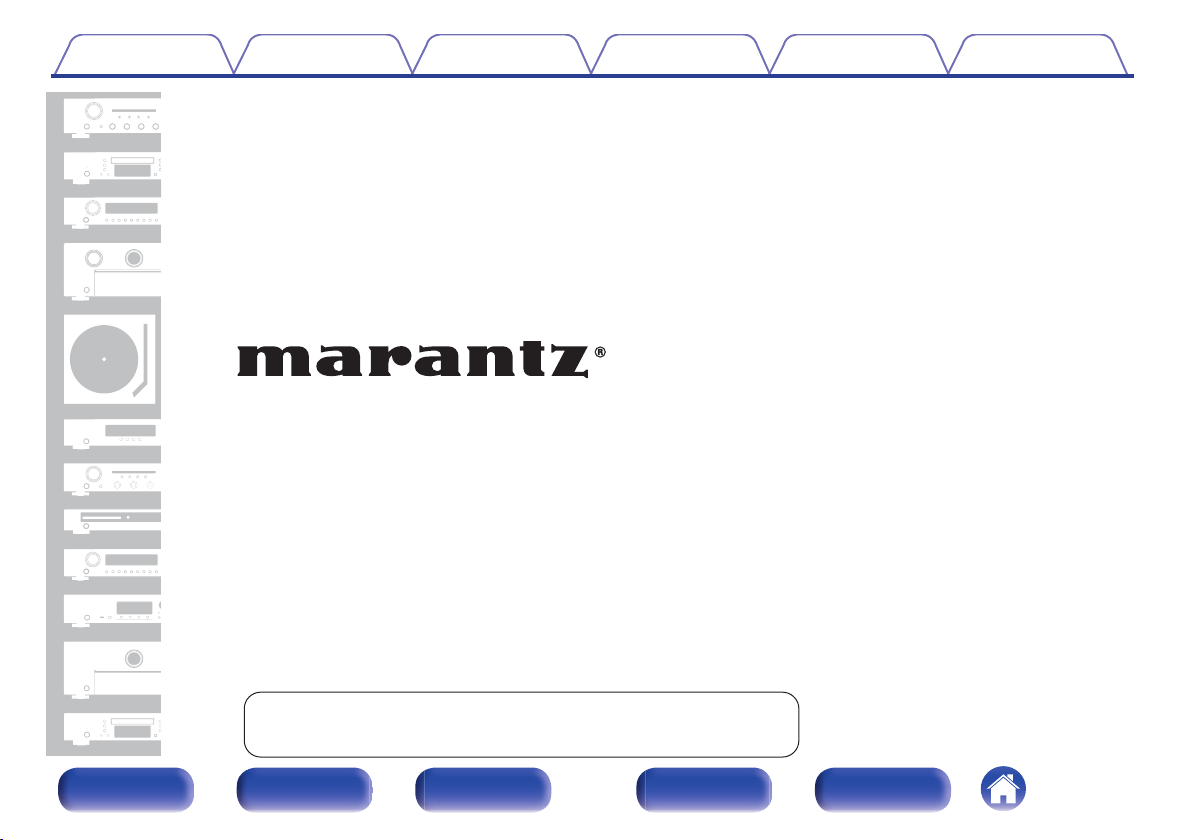
Содержание Подсоединения
.
Воспроизведение
Установки Рекомендации Приложение
A/V Ресивер
SR5009
Передняя
панель
На одном листе бумаги можно распечатать несколько страниц
Дисплей
руководства в формате PDF.
Задняя
панель
1
Пульт ДУ
Руководство пользователя
Предметный
указатель
Page 2
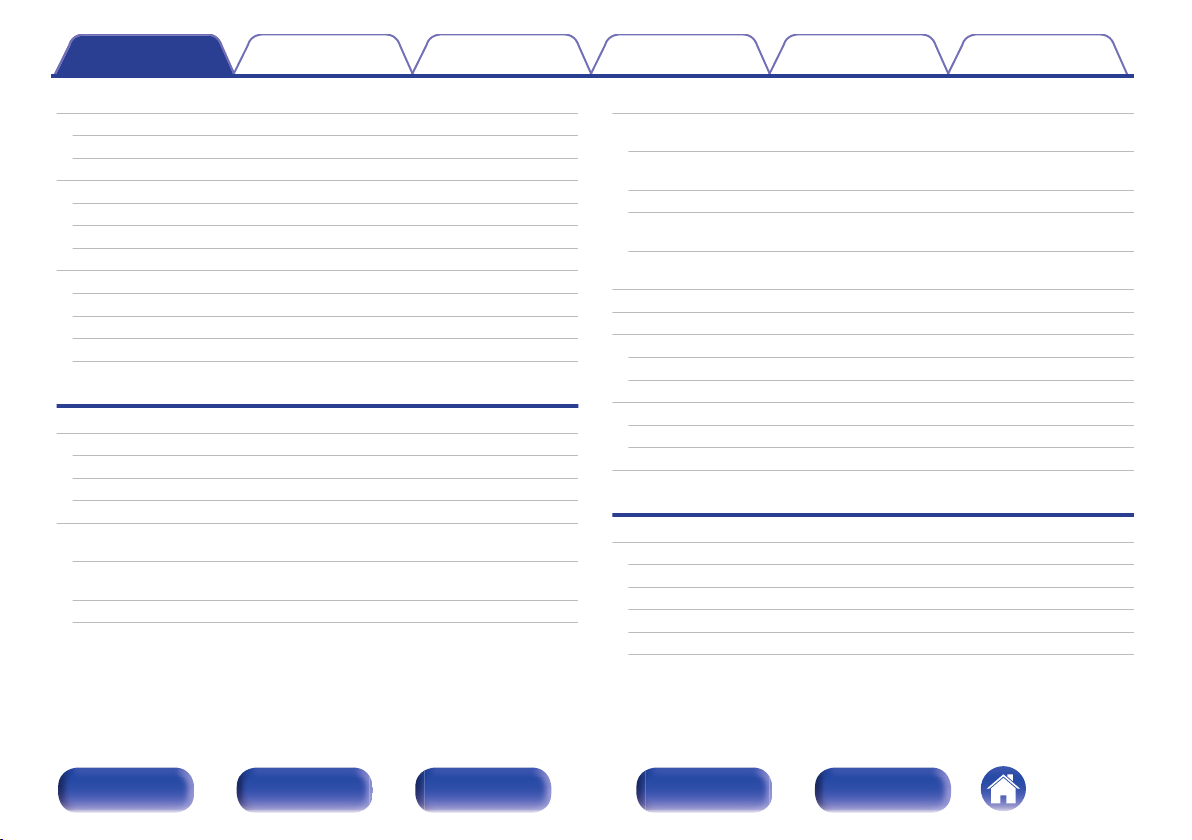
Содержание Подсоединения
Содержание
Воспроизведение
Установки Рекомендации Приложение
Комплект поставки
Установка батареек
Диапазон действия пульта ДУ
Отличительные особенности
Высокое качество звучания
Высокое качество видео
Простота и удобство использования
Наименования и назначение составных частей
Передняя панель
Дисплей
Задняя панель
Пульт дистанционного управления
Подсоединения
Подсоединение акустической системы
Установка акустической системы
Подключение колонок
Конфигурация динамика и настройки “Назнач. усил.”
Подсоединение телевизора
Соединение 1 : Телевизор поддерживает режим ARC (Audio
Return Channel) и имеет разъем HDMI
Соединение 2: Телевизор оснащен разъемом HDMI и
несовместим с ARC (Audio Return Channel)
Соединение 3 : Телевизор имеет разъем HDMI
7
Подключение устройства воспроизведения
Подключение DVD-проигрывателя или проигрывателя
8
дисков Blu-ray
8
Подсоединение телеприставки (Спутниковый приемник/
9
кабельное ТВ)
9
Подключение видеокамеры или игровой консоли
9
12
13
13
16
18
21
25
25
28
31
39
40
41
42
Подключение устройства с помощью многоканального
выходного разъема
Подключение iPod или запоминающего устройства USB в
порт USB
Подключение антенны FM/AM
Подключение к домашней сети (LAN)
Проводная ЛВС
Беспроводная ЛВС
Подключение устройства внешнего управления
Штекеры пульта дистанционного управления
Разъем DC OUT
Подключение кабеля питания
Воспроизведение
Базовая эксплуатация
Включение питания
Выбор источника входного сигнала
Регулировка уровня громкости
Временное отключение звука (Выключение звука)
Воспроизведение с проигрывателя DVD/Blu-ray
43
44
45
46
47
48
50
52
52
53
54
54
55
56
58
58
58
59
59
59
Передняя
панель
Дисплей
Задняя
панель
2
Пульт ДУ
Предметный
указатель
Page 3
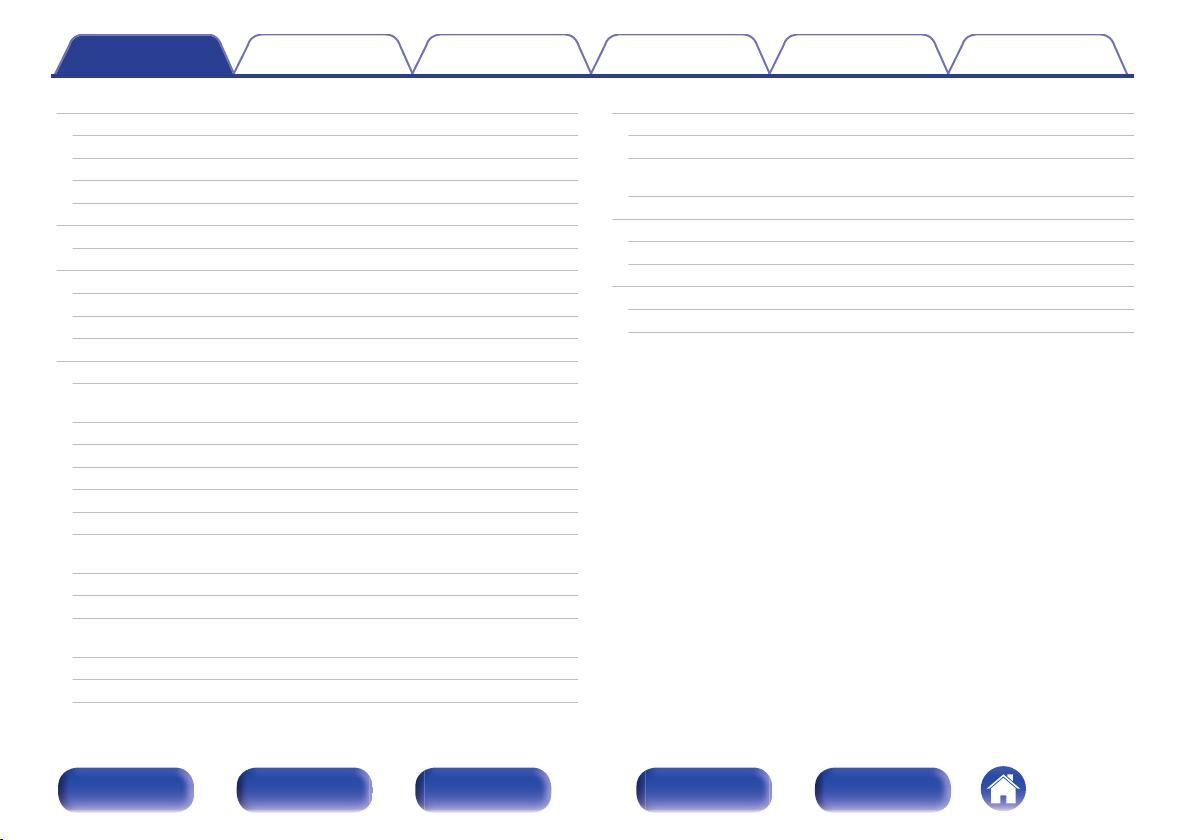
Содержание Подсоединения
Воспроизведение
Установки Рекомендации Приложение
Воспроизведение с iPod
Прослушивание музыки с iPod
Настройка рабочего режима (обозревателя iPod)
Повторное воспроизведение
Воспроизведение композиций в случайном порядке
Воспроизведение запоминающего устройства USB
Воспроизведение файлов с запоминающих устройств USB
Прослушивание музыки на устройстве Bluetooth
Сопряжение с устройством Bluetooth
Воспроизведение с устройства Bluetooth
Сопряжение с режимом сопряжения
Прослушивание FM/AM-радиостанций
Прослушивание FM/AM-радиостанций
Ввод частоты при настройке на радиостанцию (Прямая
настройка)
Поиск RDS
Поиск PTY
Поиск TP
Радиотекст
Изменение режима настройки (Режим настройки)
Настройка радиостанций и их автоматическое добавление
(Авто установок)
Добавление текущей радиостанции (Предустановка памяти)
Прослушивание предустановленной радиостанции
Укажите название добавляемой радиостанции (Имя
установки)
Пропуск добавленных радиостанций (Пропуск установки)
Отмена пропуска радиостанций
60
Прослушивание интернет-радио
61
62
64
64
65
66
68
69
70
72
73
74
75
76
76
77
78
78
79
79
80
80
81
82
Прослушивание интернет-радио
Воспроизведение последней принятой интернет-радиостанции
Использование vTuner для добавления интернет-
радиостанций в предпочтения
Воспроизведение файлов с компьютера и NAS
Настройка общего доступа к медиафайлам
Воспроизведение файлов с компьютера и NAS
Просмотр фотоснимков, размещенных на сайте Flickr
Просмотр фотоснимков других пользователей
Просмотр всех фотоснимков на сайте Flickr
83
84
85
86
87
88
89
91
92
94
Передняя
панель
Дисплей
Задняя
панель
3
Пульт ДУ
Предметный
указатель
Page 4
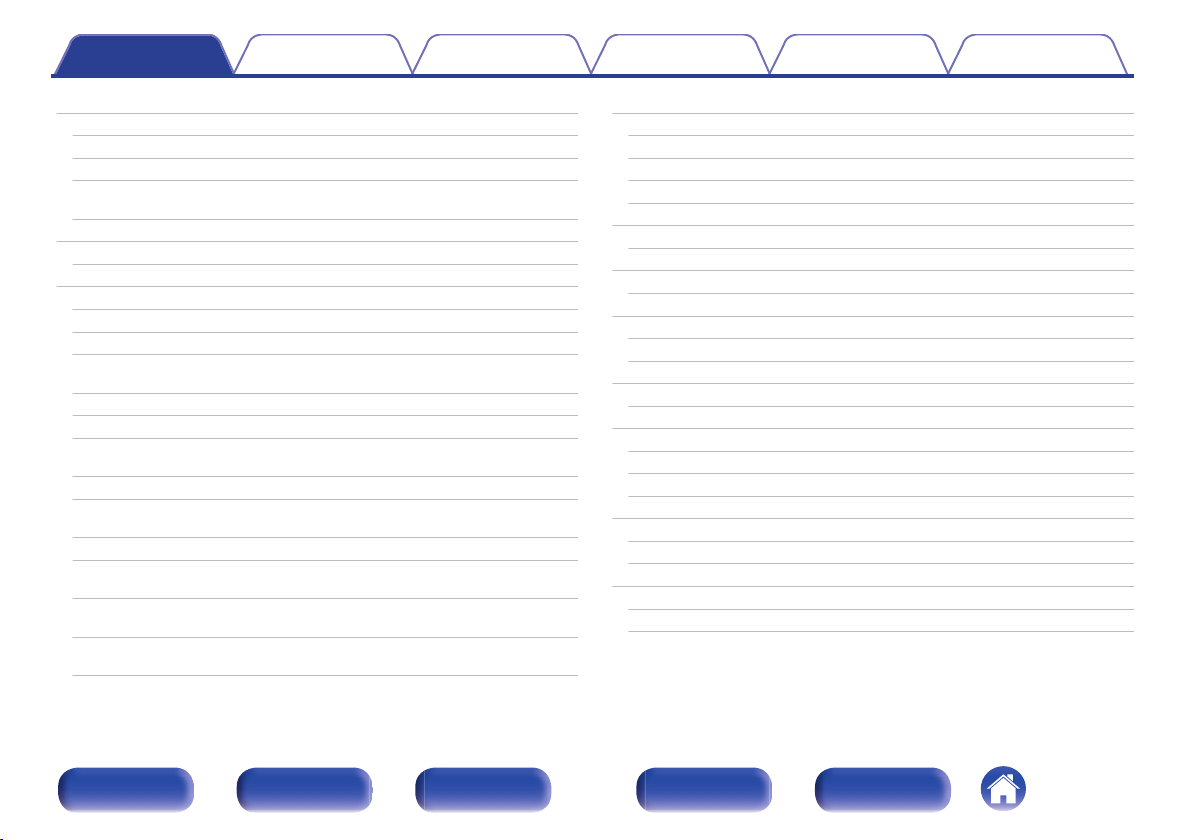
Содержание Подсоединения
Воспроизведение
Установки Рекомендации Приложение
Функция AirPlay
Воспроизведение музыки с iPhone, iPod touch или iPad
Воспроизведение музыки с iTunes на этом устройстве
Выбор нескольких громкоговорителей (устройств)
Выполнение операций воспроизведения iTunes с пульта ДУ
данного устройства
Функция соединения Spotify
Воспроизведение музыки с Spotify на этом устройстве
Удобные функции
Повторное воспроизведение
Воспроизведение композиций в случайном порядке
Регистрация в избранном
Воспроизведение контента, привязанного к кнопке
“Запомнить избранное”
Удаление контента, добавленного в избранное
Поиск с помощью ключевых слов (Поиск текста)
Прослушивание музыки на фоне понравившегося
изображения (Слайдшоу)
Установка интервала показа
Настройка громкости каждого канала для соответствия
источнику входного сигнала (Настр. уровня канала)
Настройка тона (Тон)
Проигрывание определенного видео во время
воспроизведения аудио (Видео отбор)
Настройка качества изображения для конкретной среды
просмотра (Режим картинки)
Воспроизведение одинаковой музыки во всех зонах (Все
Зоны Стерео)
95
96
96
97
97
98
98
99
100
100
101
101
102
102
103
104
105
106
107
108
109
Выбор режима звука
Выбор режима звука
Прямое воспроизведение
Воспроизведение Pure Direct
Автоматическое воспроизведение объемного звучания
Режим управления HDMI
Порядок настройки
Режим автоматического отключения
Использование таймера сна
Функция умного выбора
Открытие настроек
Изменение настроек
Режим веб-управления
Использование режима веб-управления устройством
Функция блокировки панели
Отключение всех кнопок
Отключение всех кнопок кроме VOLUME
Отмена функции блокировки панели
Функция удаленной блокировки
Отключение удаленного датчика пульта ДУ
Включение удаленного датчика
Воспроизведение в ZONE2 (Отдельное помещение)
Установка соединения с ZONE2
Воспроизведение в ZONE2
110
111
112
112
113
122
122
123
124
125
126
127
128
128
130
130
130
131
132
132
132
133
133
135
Передняя
панель
Дисплей
Задняя
панель
4
Пульт ДУ
Предметный
указатель
Page 5
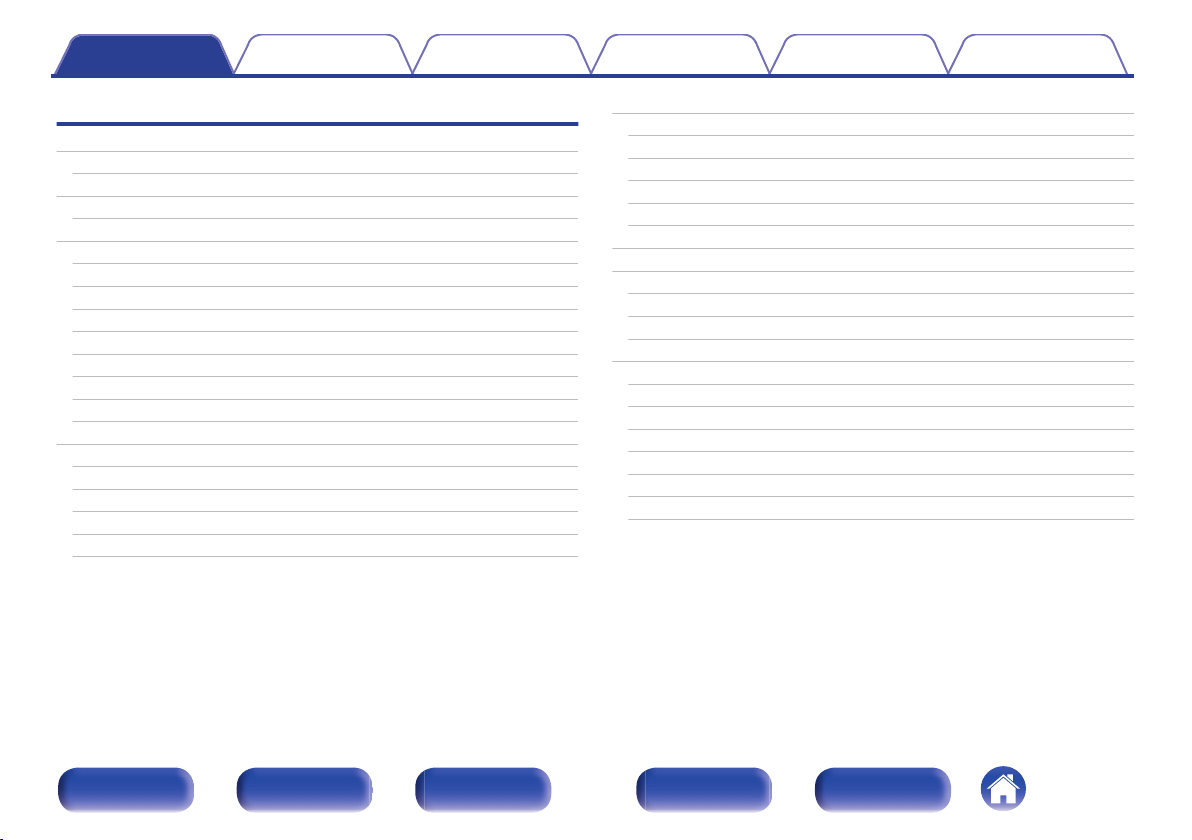
Содержание Подсоединения
Воспроизведение
Установки Рекомендации Приложение
Установки
Карта меню
Управление меню
Ввод символов
Использование экранной клавиатуры
Аудио
Громкость диалога
Громкость сабвуфера
Пар-ры окр.звуч.
M-DAX
Аудио задержка
Громкость
Audyssey
Графич.EQ
Видео
Настр.изобр-я
Установка HDMI
Вых.установки
На экране дисплея
ТВ формат
137
140
141
142
143
143
143
144
148
149
149
150
152
154
154
156
161
165
166
Входы
Назначение входа
Переимен.ист.
Скрытые источники
Уровень источника
Выбор входа
Громкоговорители
Установка Audyssey
Настройка акустической системы (Установка Audyssey®)
Сообщения об ошибках
Восстановление настроек Установка Audyssey
Ручная установка
Назнач. усил.
Конфиг. АС
Дистанции
Уровни
Кроссоверы
Басы
Фронтальные колонки
®
®
167
167
169
169
169
170
171
171
173
179
180
181
181
182
184
185
186
187
188
Передняя
панель
Дисплей
Задняя
панель
5
Пульт ДУ
Предметный
указатель
Page 6
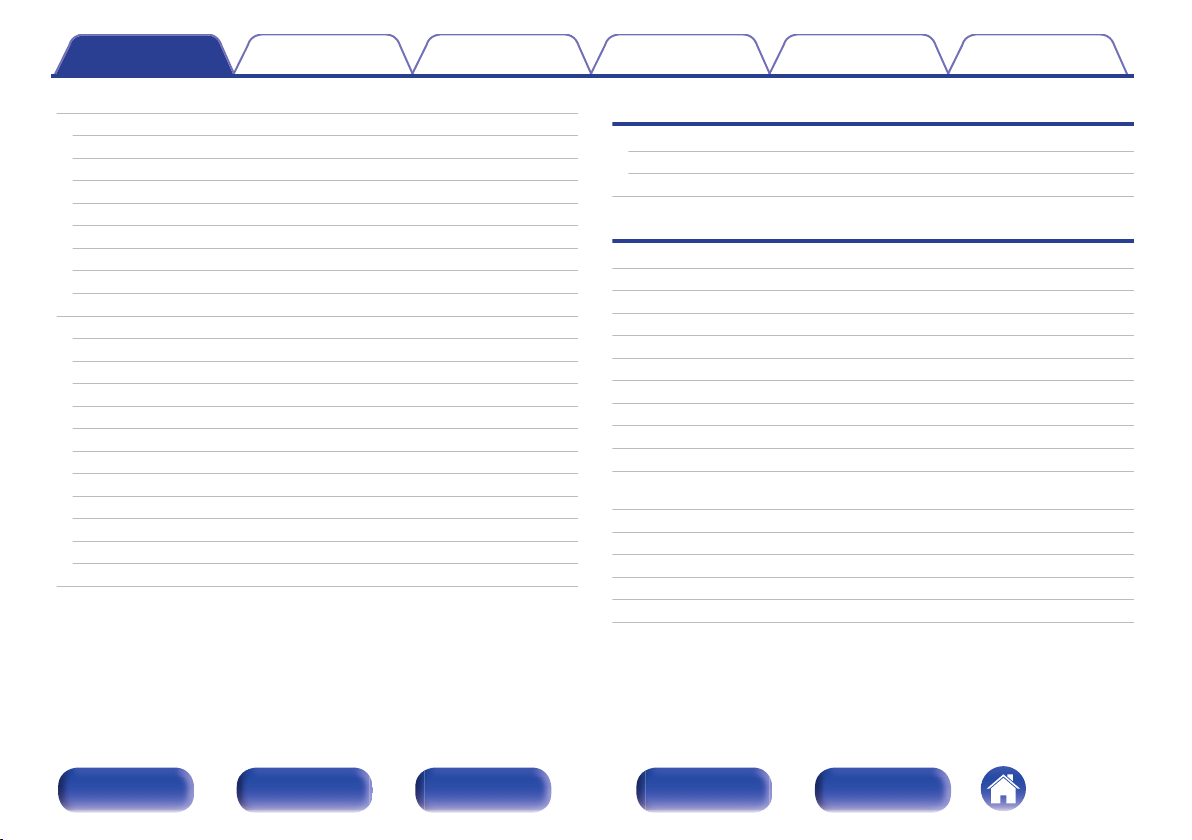
Содержание Подсоединения
Воспроизведение
Установки Рекомендации Приложение
Сеть
Информация
Соединение
Wi-Fi Setup
Установки
IP Контроль
Приемлемое имя
Диагностики
Режим поддержки
Главный
Язык
ЭКО
Установка Зоны 2
Переименование Зон
Смарт-выбор Имён
Выход триггера
Фронт дисплей
Информация
Использ данных
Программное обес-е
Настройка закрыта
Ограничение рабочей зоны с помощью пульта ДУ
189
189
189
190
192
193
194
194
195
196
196
196
198
199
199
200
200
201
202
203
205
206
Рекомендации
Рекомендации
Устранение неполадок
Возврат к заводским настройкам
Приложение
HDMI
Преобразование видео
Воспроизведение устройств памяти USB
Воспроизведение с устройства Bluetooth
Воспроизведение файла, сохраненного на ПК или NAS
Воспроизведение Интернет-радио
Режим персональной памяти
Режим запоминания настроек при выключении
Режимы звука и вывод канала
Режимы звука и параметры объемного звука
Типы входных сигналов и соответствующие режимы
воспроизведения звука
Словарь терминов
Сведения о торговых марках
Технические характеристики
Предметный указатель
Лицензия
208
210
226
227
230
232
233
234
235
235
235
236
237
240
243
253
255
260
263
Передняя
панель
Дисплей
Задняя
панель
6
Пульт ДУ
Предметный
указатель
Page 7
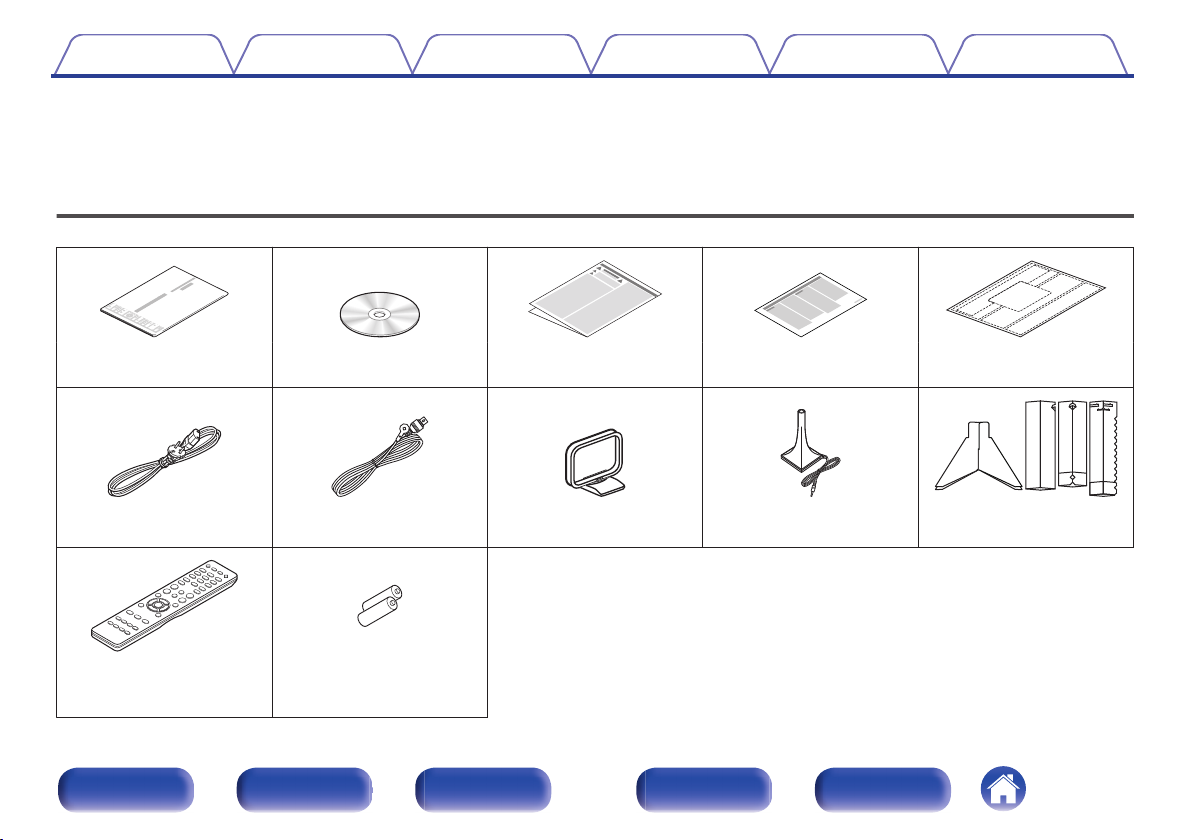
Содержание Подсоединения
Воспроизведение
Установки Рекомендации Приложение
Благодарим за приобретение устройства Marantz.
Чтобы гарантировать его бесперебойную работу, пожалуйста, внимательно прочтите настоящее руководство пользователя, прежде чем
приступить к эксплуатации изделия.
Ознакомившись с руководством, используйте его в дальнейшей работе с устройством.
Комплект поставки
Убедитесь в наличии следующих компонентов в комплекте поставки изделия:
.
Краткое руководство
пользователя
. . . . .
Кабель питания Комнатная антенна FM Рамочная AM-антенна
.
Пульт дистанционного
управления
(RC024SR)
Передняя
панель
Дисплей
. . . .
(Руководство пользователя)
CD-ROM
.
Элементы питания
R03/AAA
Задняя
панель
Правила техники
безопасности
7
Примечания по радио Ярлык кабеля
Микрофон калибровки звука
(ACM1HB)
Пульт ДУ
Предметный
указатель
Стойка микрофона
Page 8
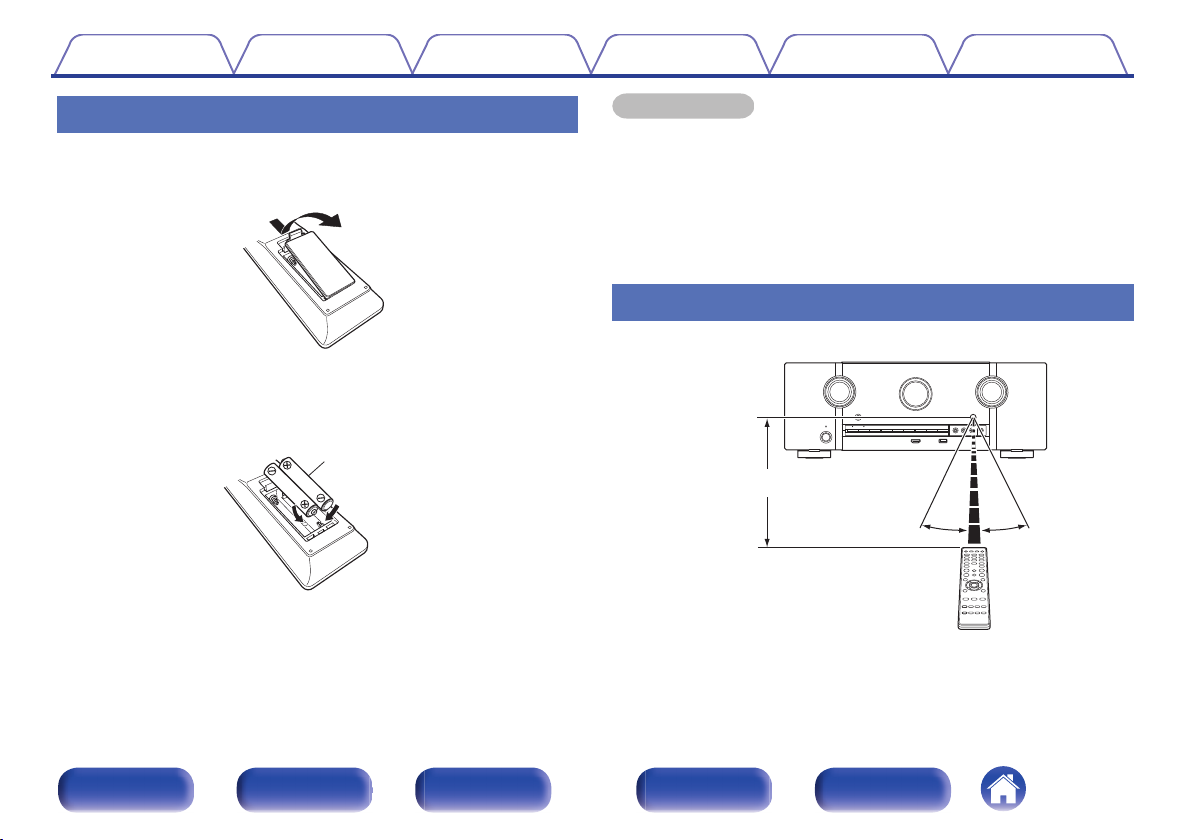
Элементы питания R03/AAA
30°
30°
Приблизительно 7 м
Содержание
Подсоединения
Воспроизведение
Установки Рекомендации Приложение
Установка батареек
Снимите заднюю крышку в направлении,
1
указанном стрелкой, и снимите ее.
Вставьте две батареи в отсек для батарей
2
надлежащим образом как показано.
Вставьте заднюю крышку на место.
3
ПРИМЕЧАНИЕ
Чтобы предотвратить ущерб или утечку жидкости из батареек:
0
Запрещается пользоваться новой батарейкой вместе со старой.
0
Запрещается пользоваться батарейками разных типов.
0
Извлекайте батарейки из пульта ДУ при продолжительном перерыве в его
0
использовании.
В случае утечки жидкости из батареек тщательно вытрите жидкость в
0
отсеке для батареек и вставьте новые батарейки.
Диапазон действия пульта ДУ
.
.
При управлении направляйте пульт ДУ на датчик ДУ.
.
Передняя
панель
Дисплей
Задняя
панель
8
Пульт ДУ
Предметный
указатель
Page 9
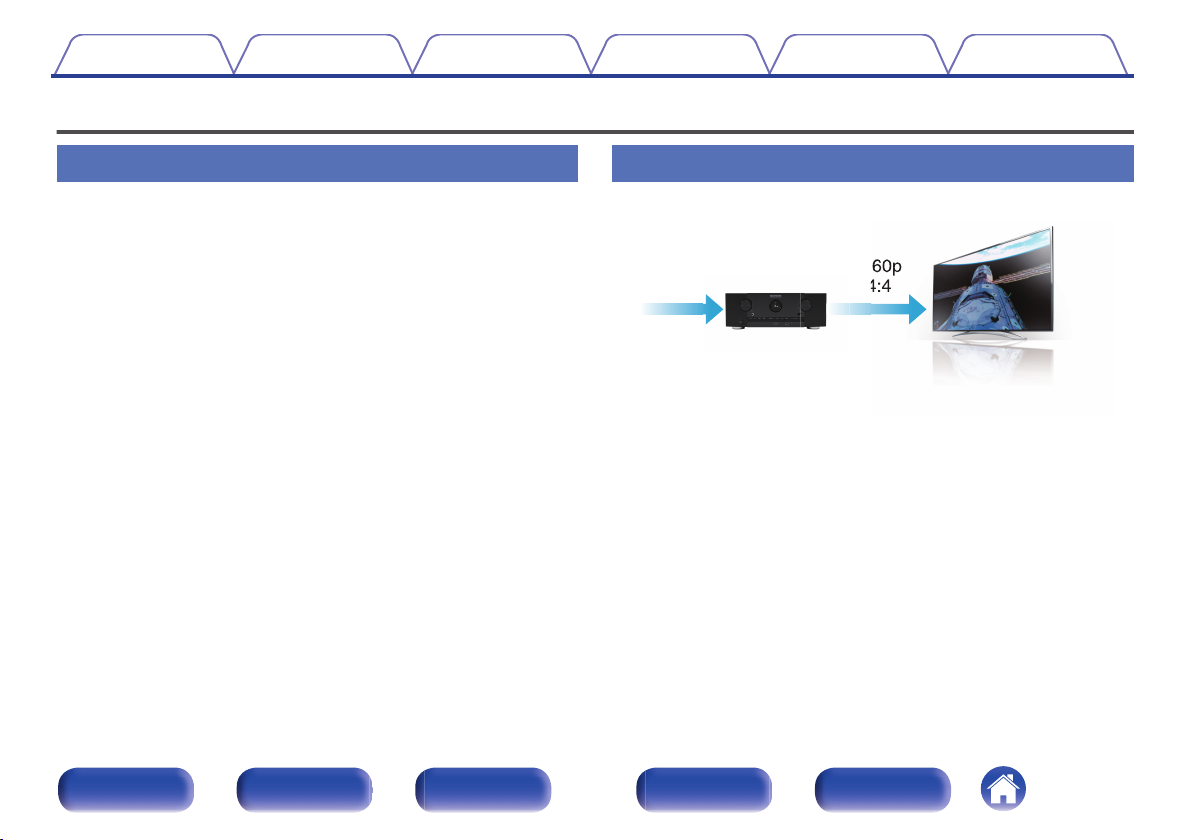
4K 60p
4:4:4
4K 60p
4:4:4
Содержание
Подсоединения
Воспроизведение
Отличительные особенности
Установки Рекомендации Приложение
Высокое качество звучания
Благодаря технологии с дискретной схемой усилитель
0
обеспечивает одинаковое качество для всех 7-каналов
(140 Вт х 7-каналов)
Секция усилителя оснащена отдельными блоками питания
(неинтегральная схема), что позволяет добиться максимальной
реалистичности и потрясающего динамического диапазона.
Благодаря мощным отдельным блокам питания усилитель дает
возможность легко управлять высококачественными колонками.
Высокое качество видео
Поддерживается вход/выход 4K 60 Hz
0
.
Когда используется 4K Ultra HD (High Definition), скорость входа/
выхода 60 кадров в секунду (60p) достигается для видео сигналов.
При подключении к 4K Ultra HD и телевизору, совместимому с
входным видео сигналом 60р, Вы можете наслаждаться
ощущением реальности, которое доступно только в изображениях
с высоким разрешением, даже при просмотре быстро
движущегося видео.
Данное устройство также поддерживает обработку изображений
для 4K 60p, 4:4:4 и 24-битных видео. Путем обработки видео в
оригинальном разрешении, это устройство позволяет
наслаждаться безупречным качеством изображения с высоким
разрешением.
Передняя
панель
Дисплей
Задняя
панель
9
Пульт ДУ
Предметный
указатель
Page 10
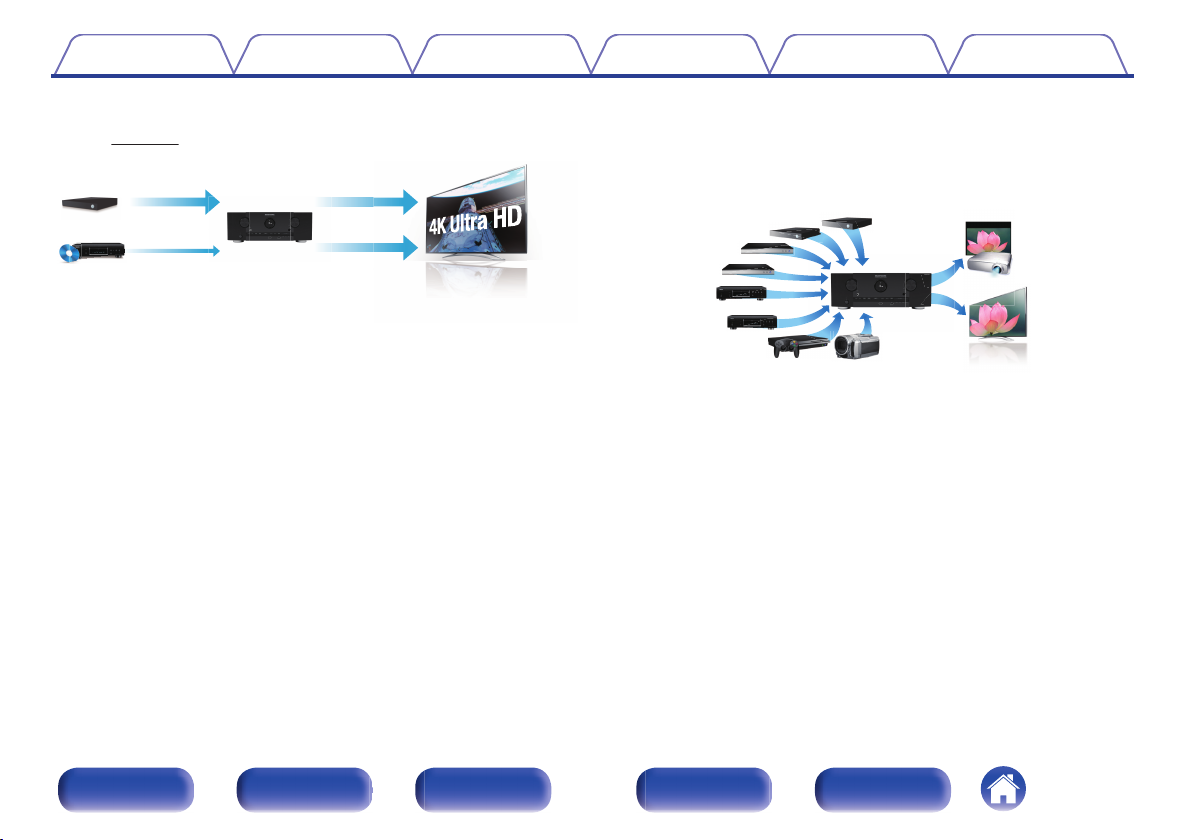
4K 4K
До 1080p
Повышение
разрешения 4K
82
/
Вход Выход
Содержание
Подсоединения
Воспроизведение
Установки Рекомендации Приложение
Цифровой видеопроцессор повышает качество аналогового
0
видеосигнала (разрешение SD) до HD (720p/1080p) и 4K
(v стр. 163)
.
Данное устройство оснащено функцией повышения разрешения
видео 4K, которая позволяет выводить аналоговые видео или
видео SD (стандартная четкость) через HDMI при разрешении 4K
(3840 × 2160 пикселей). Данная функция позволяет подключить
устройство к телевизору с помощью одиночного кабеля HDMI и
выдавать изображения высокой четкости для любого источника
видео.
Разъемы HDMI позволяют подключать различные цифровые
0
аудио- и видеоустройства (8 входов, 2 выхода)
.
Данное устройство оснащено 8 входами HDMI и 2 выходами HDMI,
что позволяет подключать различные совместимые с HDMI
устройства, такие как проигрыватели дисков Blu-ray, игровые
консоли, а также цифровые видеокамеры. Данное устройство
оснащено 2 выводами монитора, что позволяет проецировать то
же изображение одновременно при помощи данного устройства.
Передняя
панель
Дисплей
Задняя
панель
10
Пульт ДУ
Предметный
указатель
Page 11
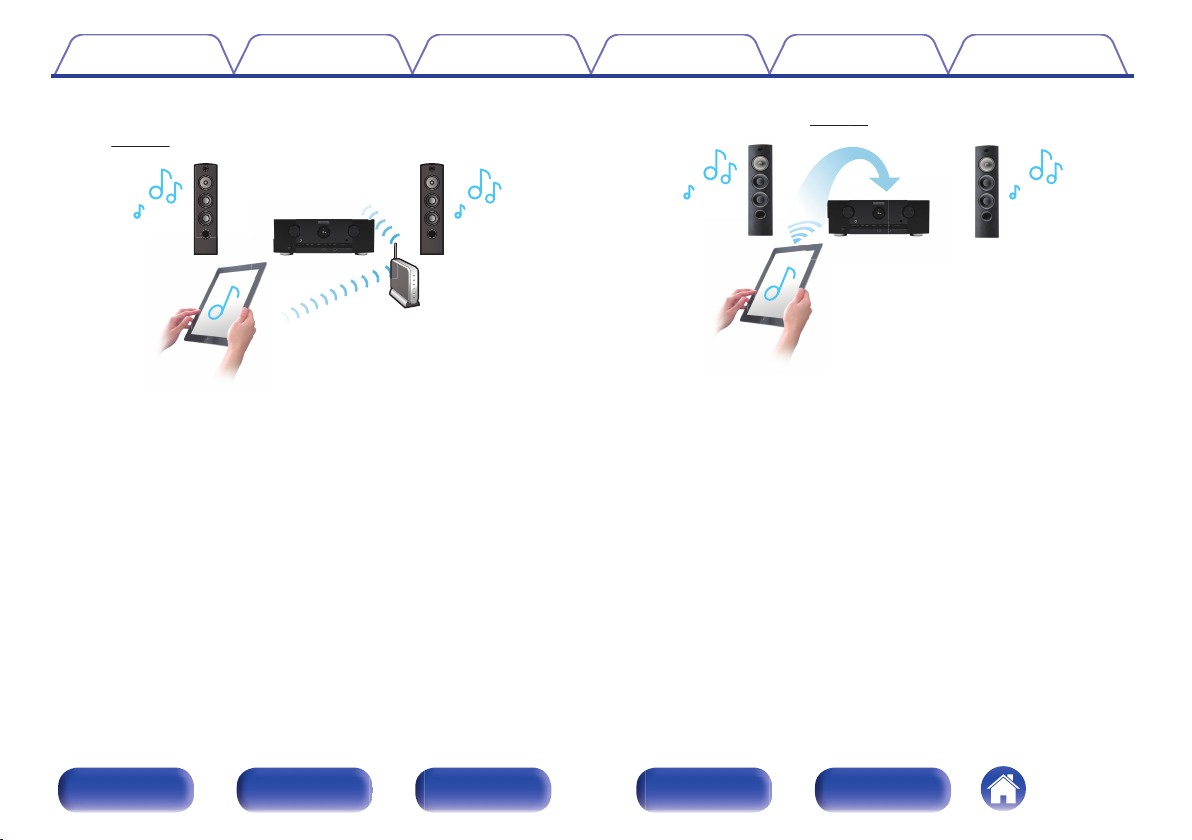
Содержание
Подсоединения
Воспроизведение
Установки Рекомендации Приложение
0
Устройство оснащено функцией AirPlay® в дополнение к
функциям сети, таким как интернет-радио и т.д.
(v стр. 95)
.
Широкий выбор контента, включая прослушивание интернетрадио, воспроизведение аудиофайлов с ПК и просмотр
фотографий с компьютера на телевизоре.
Данное устройство также поддерживает технологию Apple AirPlay,
которая позволяет организовать потоковую передачу
музыкальной библиотеки с устройств iPhone®, iPad®, iPod touch® и
приложения iTunes®.
Воспроизведение файлов DSD и FLAC через USB и сети
0
Данное устройство поддерживает воспроизведение
аудиоформатов высокого разрешения, таких как файлы DSD (2,8
MHz) и FLAC 192 kHz. Обеспечивает высококачественное
воспроизведение файлов с высоким разрешением.
Беспроводное подключение к устройствам Bluetooth можно
0
легко выполнить (v стр. 68)
.
Вы можете наслаждаться музыкой, просто подключившись
посредством беспроводной связи к Вашему смартфону, планшету,
ПК и т.д.
Совместимость с приложением для дистанционного
0
управления “Marantz Remote App”z для выполнения
основных операций управления устройством с помощью
iPad, iPhone или устройств на базе Android™ (Google, Amazon
Kindle Fire)
“Marantz Remote App” — это программное приложение, которое
позволяет выполнять основные операции с помощью iPad, iPhone,
смартфона или планшета на базе Android, например, ON/OFF
(включение/выключение устройства), регулировку уровня
громкости и переключение источников сигнала.
Загрузите соответствующее приложение “Marantz Remote App” для
z
устройств iOS или Android. Это устройство должно быть подключено к той
же локальной или беспроводной сети (Wi-Fi), что и устройства iPhone или
iPod touch.
Передняя
панель
Дисплей
Задняя
панель
11
Пульт ДУ
Предметный
указатель
Page 12
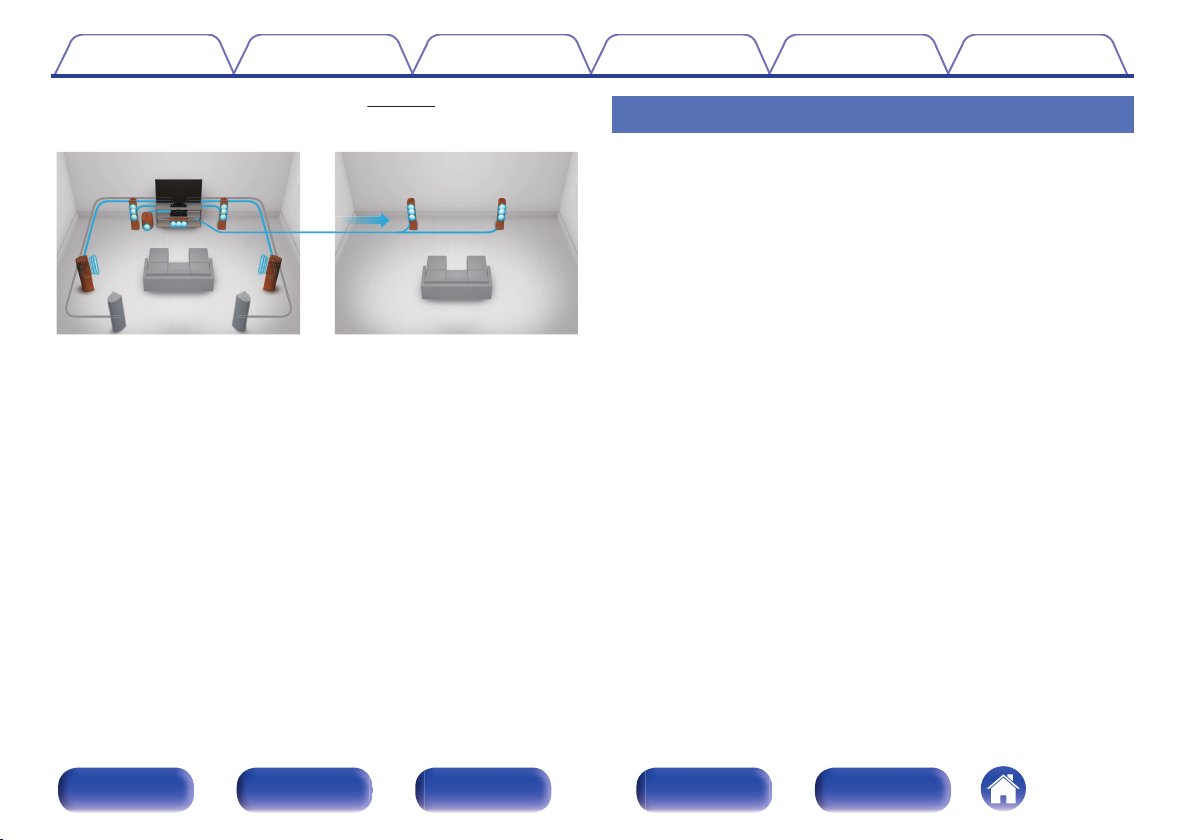
GMAIN ZONEHGZONE2H
Содержание Подсоединения
Многокомнатный режим аудио (v стр. 109)
0
.
Вы можете выбрать и воспроизвести соответствующие входные
сигналы в MAIN ZONE и ZONE2.
Кроме того, при использовании функции Все Зоны Стерео, можно
наслаждаться музыкой, воспроизводимой в MAIN ZONE, во всех
зонах одновременно, что очень удобно, если хотите слышать
музыку фоном во всем доме.
Энергосберегающий дизайн
0
Данное устройство имеет функцию ЭКО-режима, которая
позволяет наслаждаться музыкой и видеороликами при снижении
энергопотребления во время использования, а также функцию
автоматического режима ожидания, которая автоматически
выключает питание, когда устройство не используется. Это
помогает уменьшить излишнее использование питания.
Воспроизведение
Установки Рекомендации Приложение
Простота и удобство использования
В “Setup Assistant” содержатся удобные указания по
0
настройке
Сначала по запросу выбирается язык. Затем просто следуйте
указаниям, которые отображаются на телеэкране, чтобы
настроить акустическую систему и т. д.
Удобный графический интерфейс пользователя
0
Данное устройство оснащено графическим интерфейсом
пользователя для улучшенной работоспособности.
Передняя
панель
Дисплей
Задняя
панель
12
Пульт ДУ
Предметный
указатель
Page 13
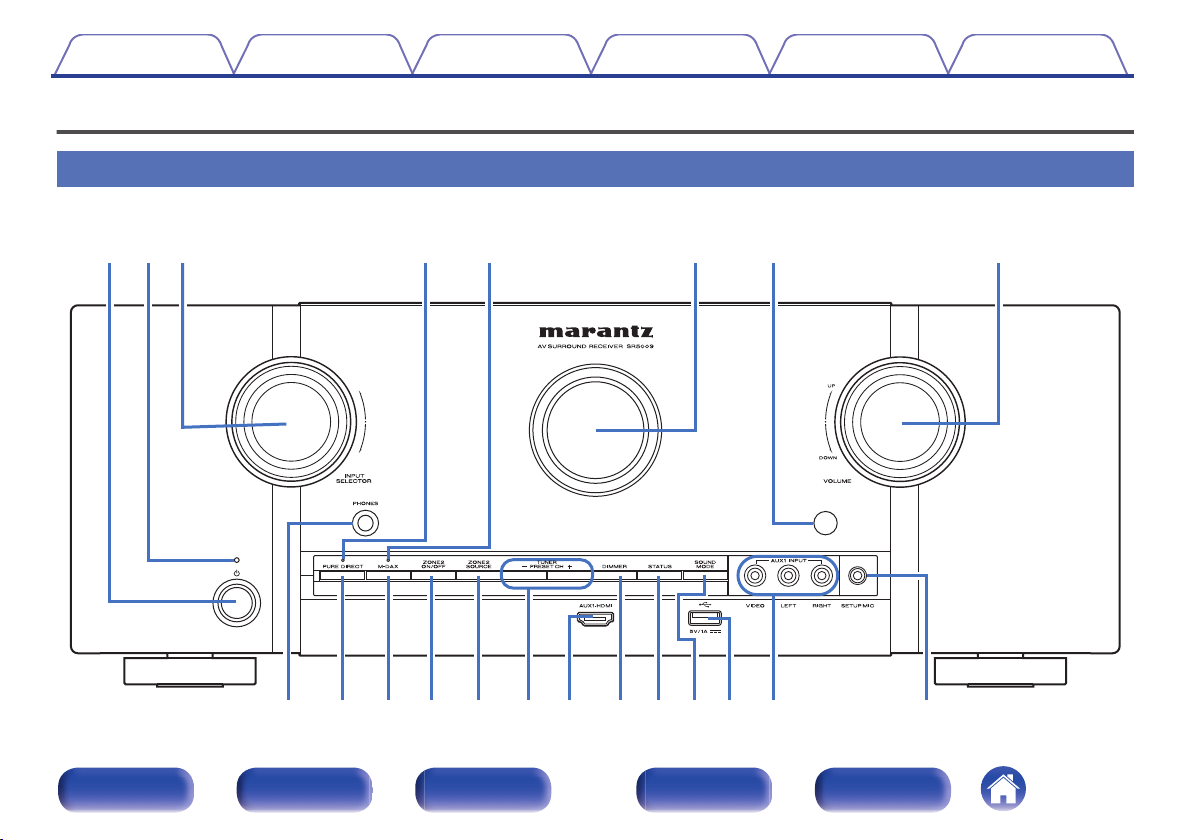
W1Q9Q2 Q3 Q4 Q5 Q6 Q7 Q8 W0
ewqytrui
Q0 Q1o
Содержание Подсоединения
Воспроизведение
Установки Рекомендации Приложение
Наименования и назначение составных частей
Передняя панель
B C
A
D
E
F
G H
.
Передняя
панель
I
Дисплей
J K
L M N O P Q R S T U
Задняя
панель
13
Пульт ДУ
Предметный
указатель
Page 14
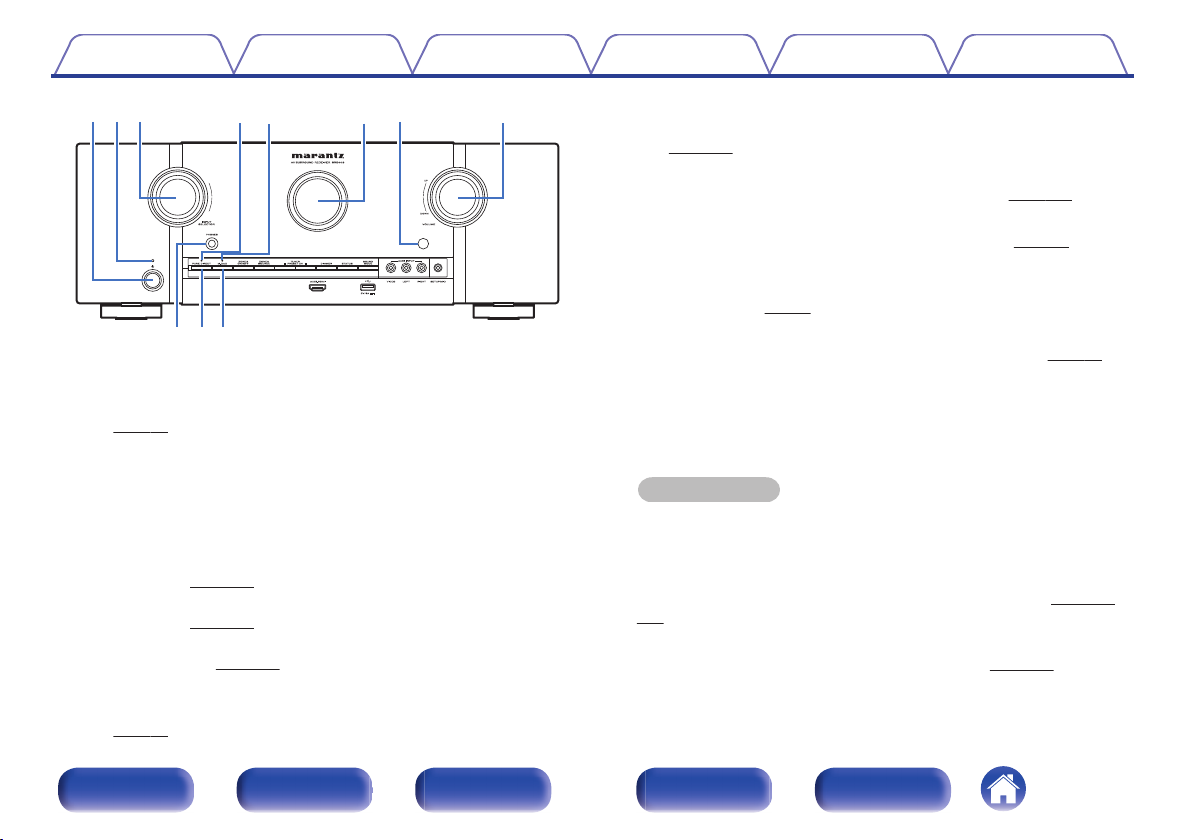
ewq
y
trui
Q0Q
1
o
Содержание
.
Кнопка включения питания (X)
A
Используется для включения/выключения питания MAIN ZONE
(комната, где находится данное устройство) (режим ожидания).
(v
стр. 58)
Индикатор питания
B
Цвет индикатора питания отражает текущий режим:
Выкл.: Питание включено
0
Красный: Стандартный режим ожидания
0
Оранжевый:
0
Когда “По HDMI” установлен в положение
0
“Вкл.” (v
Когда “Управление HDMI” установлен в положение
0
“Вкл.” (v стр. 158)
Когда “IP Контроль” установлен в положение “Всегда
0
включен” (v стр. 193)
Кнопка INPUT SELECTOR
C
Используется для выбора источника входного сигнала.
(v
стр. 58)
Подсоединения
стр. 158)
Воспроизведение
Установки Рекомендации Приложение
Индикатор PURE DIRECT
D
Подсвечивается при выборе режима звука “Pure Direct”.
(v стр. 112)
Индикатор M-DAX
E
Подсвечивается при выборе режима M-DAX. (v
Дисплей
F
Используется для отображения информации. (v
Датчик пульта ДУ
G
Используется для приема сигналов от пульта дистанционного
управления. (v
Кнопка VOLUME
H
Используется для регулировки уровня громкости. (v стр. 59)
Разъем для головных телефонов (PHONES)
I
Используются для подключения наушников.
При подключении наушников к этому разъему звук перестает
выводиться через акустическую систему или через разъемы PRE
OUT.
ПРИМЕЧАНИЕ
Чтобы предотвратить ухудшение слуха, не следует слишком высоко
поднимать уровень громкости при использовании головных телефонов.
Кнопка PURE DIRECT
J
С помощью этой кнопки выполняется переключение между
режимами звука Direct, Pure Direct и Auto surround. (v стр. 112,
113)
Кнопка M-DAX
K
Используется для выбора режима M-DAX. (v стр. 148)
стр. 8)
стр. 148)
стр. 16)
Передняя
панель
Дисплей
Задняя
панель
14
Пульт ДУ
Предметный
указатель
Page 15

Q
9
Q
7
W0W
1
Q2Q3Q4Q5Q6Q
8
Содержание
.
Кнопка ZONE2 ON/OFF
L
Используется для включения/выключения питания ZONE2
(отдельная комната). (v стр. 135)
Кнопка ZONE2 SOURCE
M
Используется для выбора источника входного сигнала в ZONE2.
(v
стр. 135)
Кнопки предустановленных каналов тюнера
N
(TUNER PRESET CH +, –)
Используются для выбора запрограммированных радиостанций.
(v стр. 80)
Разъем AUX1-HDMI
O
Используется для подключения устройств, совместимых с
выходами HDMI, таких как видеокамера или игровая приставка.
(v
стр. 46)
Кнопка DIMMER
P
При каждом нажатии этой кнопки изменяется уровень яркости
дисплея. (v стр. 200)
Подсоединения
Воспроизведение
Установки Рекомендации Приложение
Кнопка STATUS
Q
При каждом нажатии этой кнопки изменяется информация о
состоянии, отображаемая на дисплее. (v стр. 62)
Кнопка SOUND MODE
R
Переключение режима звука. (v
USB-порт
S
Используется для подключения USB-накопителей (запоминающих
устройств USB) и USB-кабеля для iPod. (v
Разъемы AUX1 INPUT
T
Используются для подключения устройств, совместимых с
аналоговыми разъемами, таких как видеокамера или игровая
приставка. (v
Снимите крышку, закрывающую разъемы, если Вы хотите их
использовать.
Разъем микрофона SETUP MIC
U
Используется для подключения прилагаемого микрофона
калибровки звука. (v
стр. 46)
стр. 174)
стр. 110)
стр. 48)
Передняя
панель
Дисплей
Задняя
панель
15
Пульт ДУ
Предметный
указатель
Page 16
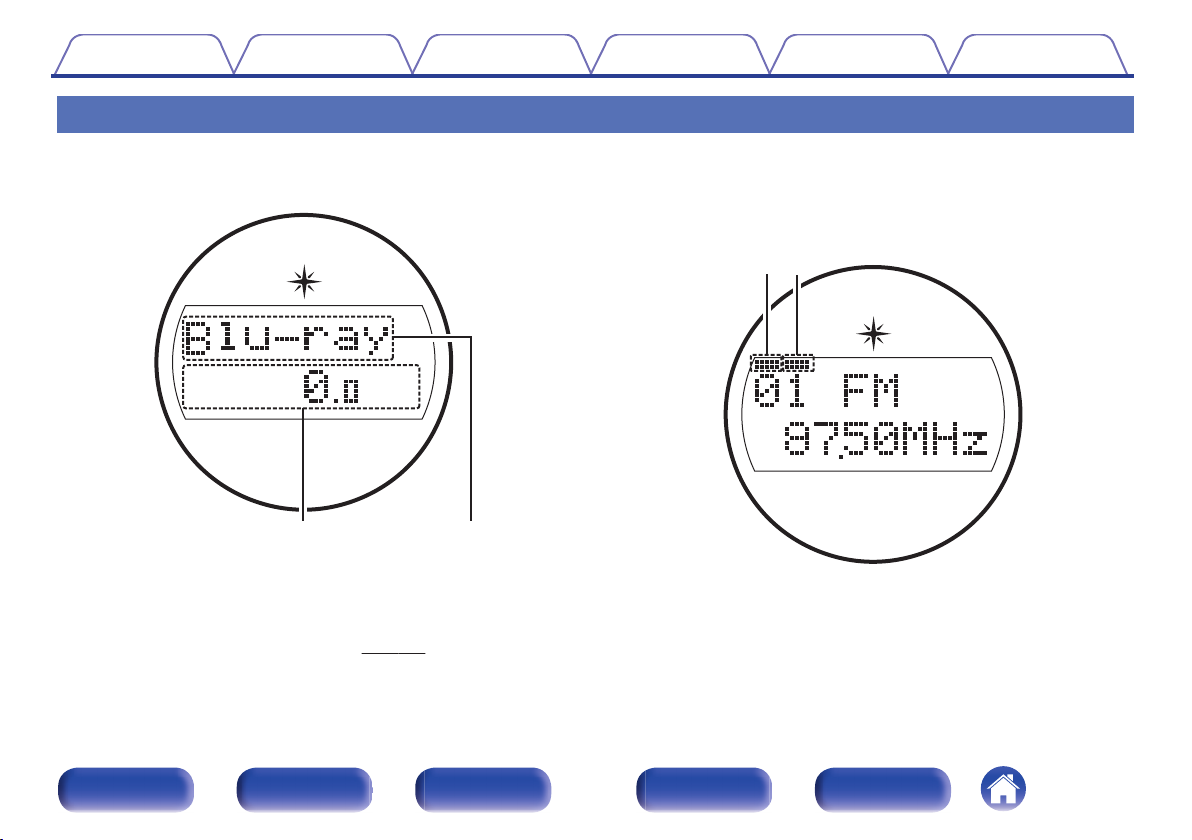
q w
e
r
Содержание Подсоединения
Воспроизведение
Установки Рекомендации Приложение
Дисплей
Здесь выводятся имя источника входного сигнала, режим звука, значения настроек и другие сведения.
Стандартный дисплей
o
Индикатор громкости
A
Индикатор источника входного сигнала
B
Отображает название выбранного источника входного сигнала.
Если источник входного сигнала был переименован с помощью
параметра меню “Переимен.ист.” (v стр. 169), отображается
новое название.
.
Дисплей тюнера
o
Подсвечивается в зависимости от условий приема при выборе в
качестве источника сигнала “Tuner”.
.
Подсвечивается при правильной настройке на радиостанцию.
C
Подсвечивается при приеме передач стереофонического
D
радиовещания в FM-диапазоне.
Передняя
панель
Дисплей
Задняя
панель
16
Пульт ДУ
Предметный
указатель
Page 17
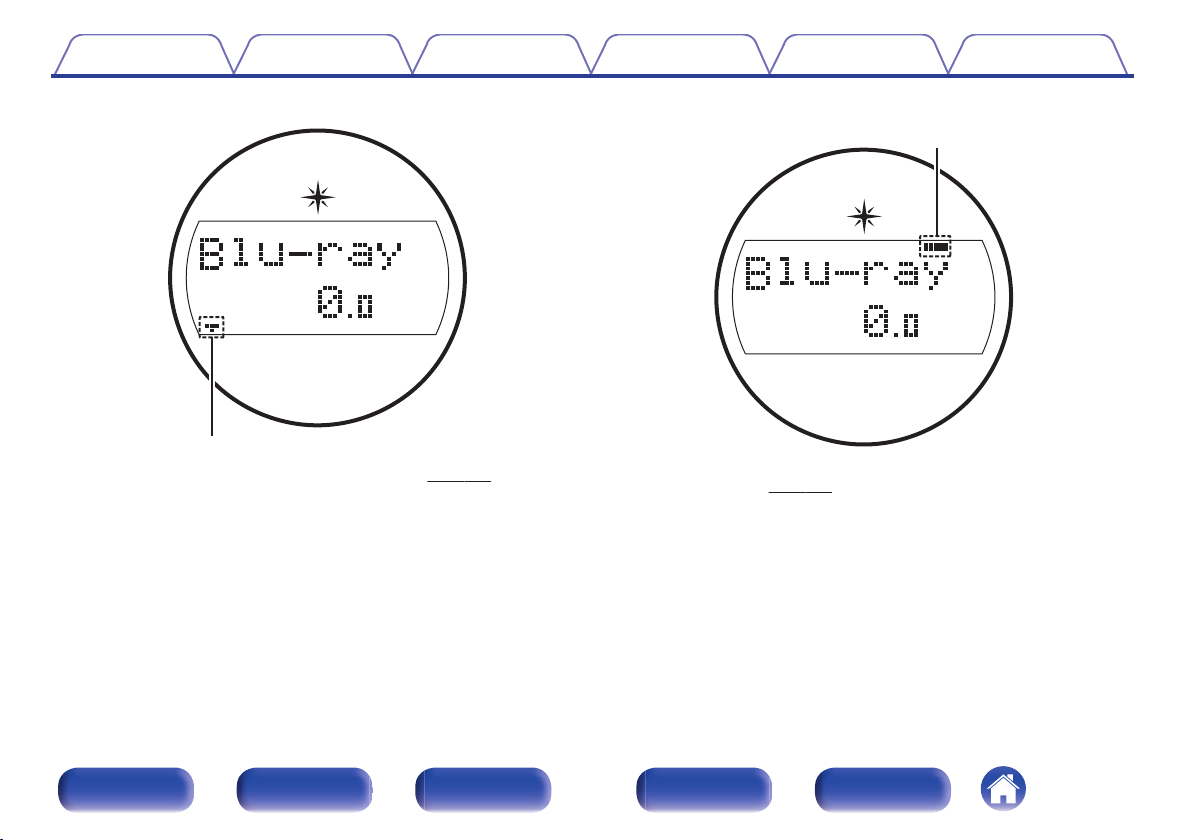
t
y
Содержание Подсоединения
Воспроизведение
Установки Рекомендации Приложение
Индикатор таймера отключения
o
.
Подсвечивается при выборе режима сна. (v стр. 123)
E
Индикатор питания ZONE2
o
.
Загораются при включении питания ZONE2 (в отдельном
F
помещении). (v стр. 135)
Передняя
панель
Дисплей
Задняя
панель
17
Пульт ДУ
Предметный
указатель
Page 18
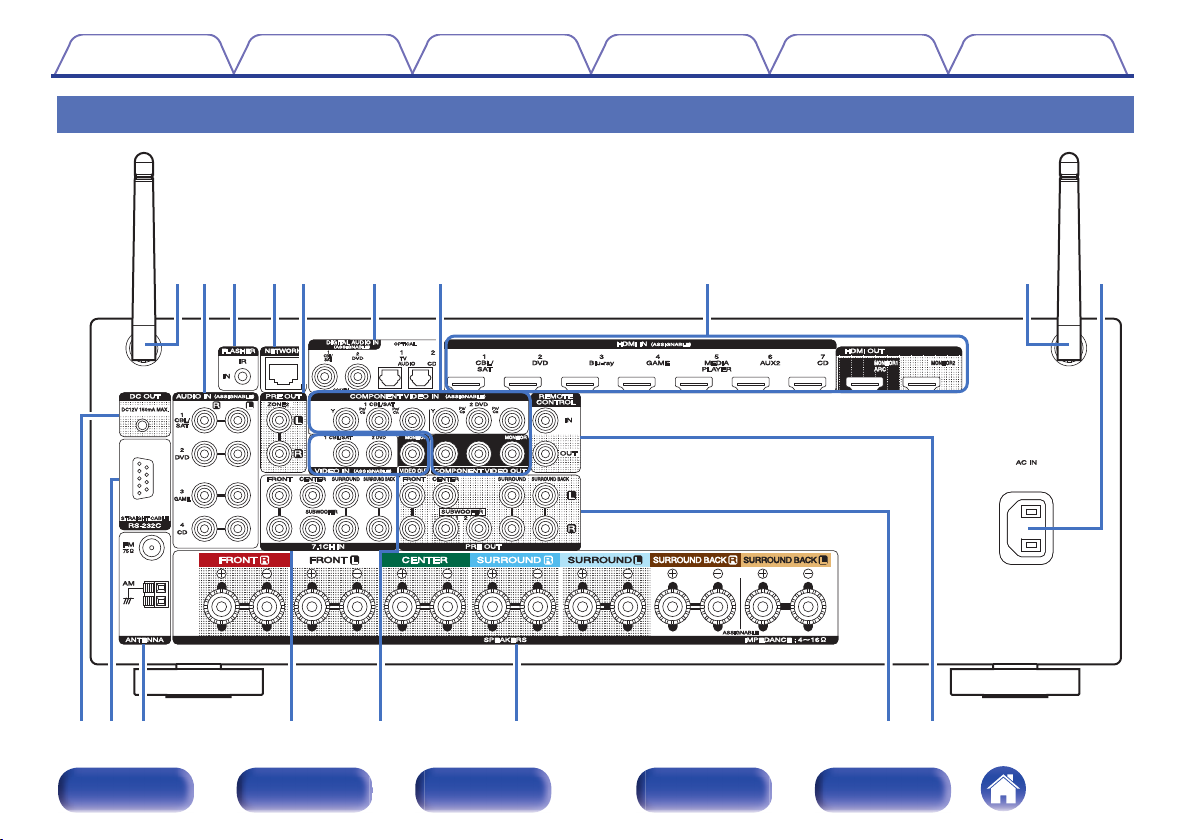
Q2 Q5Q4Q3 Q6 t
oq
q
Q1
iy u
e
w
rt
Q0
Содержание Подсоединения
Задняя панель
Воспроизведение
Установки Рекомендации Приложение
A
B C
J K L M N O E P
.
Передняя
панель
D E F
Дисплей
G H
Задняя
панель
18
Пульт ДУ
Предметный
указатель
A I
Page 19
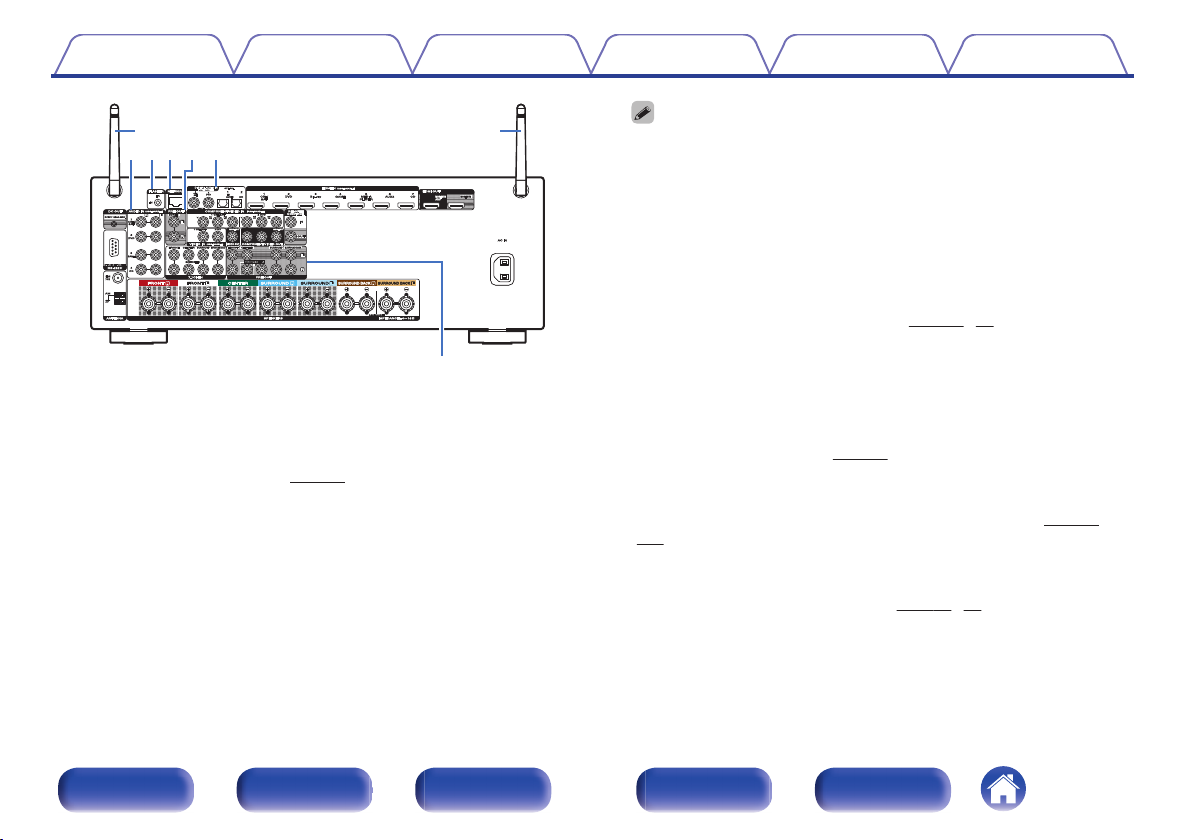
q q
e
w
rty
t
Содержание
.
Стержневые антенны для Bluetooth/беспроводной ЛВС
A
Подсоединения
Воспроизведение
Установите данную антенну вертикально, при подключении к сети
посредством беспроводной ЛВС или к портативному устройству
посредством Bluetooth. (v стр. 53)
Установки Рекомендации Приложение
Зажим антенны можно снять с задней панели.
Поверните зажим антенны на 90 градусов влево.
A
Потяните зажим антенны на себя.
B
Зажим антенны требуется при транспортировке данного устройства.
0
Храните его в надежном месте.
Прикрепите зажим антенны, следуя шагам для его снятия в обратном
0
направлении.
Разъемы аналогового звука (AUDIO)
B
Используются для подключения устройств, оборудованных
аналоговыми аудиоразъемами. (v
Разъем FLASHER IN
C
Используется для подключения устройств управления наподобие
BOX.
Разъем NETWORK
D
Используется для подключения LAN-кабеля при подключении к
проводной сети ЛВС. (v стр. 52)
Разъемы PRE OUT
E
Используются для подключения сабвуфера с встроенным
усилителем или усилителя мощности для ZONE2. (v
134)
Разъемы для цифрового звука (DIGITAL AUDIO)
F
Используются для подключения устройств, оборудованных
цифровыми аудиоразъемами. (v
стр. 44, 45)
стр. 29,
стр. 41, 45)
Передняя
панель
Дисплей
Задняя
панель
19
Пульт ДУ
Предметный
указатель
Page 20
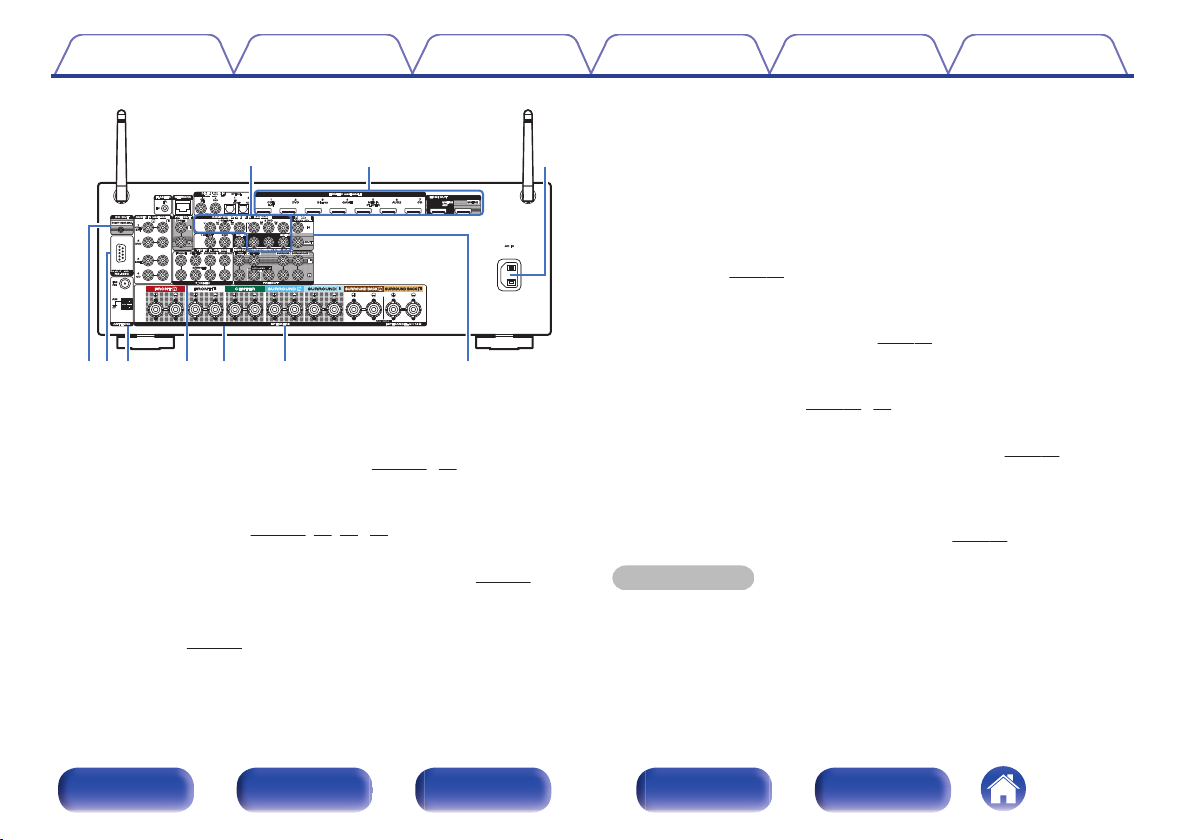
Q
2
Q
5
Q
4Q3
Q
6
Q0Q
1
oiu
Содержание
.
Разъемы компонентного видео (COMPONENT VIDEO)
G
Используются для подключения устройств, оборудованных
разъемами компонентного видео. (v стр. 44, 45)
Разъем HDMI
H
Используются для подключения устройств, оборудованных
разъемами HDMI. (v
Вход AC (AC IN)
I
Используется для подключения шнура питания. (v
Разъем DC OUT
J
Используются для подключения устройств, оснащенных функцией
триггера. (v стр. 55)
Подсоединения
стр. 40, 41, 44, 45)
Воспроизведение
стр. 56)
Установки Рекомендации Приложение
Разъем RS-232C
K
Используется для подключения устройств контроллера домашней
автоматизации, подходящих к разъемам RS-232C. Обратитесь к
руководству пользователя контроллера домашней автоматизации
для получения дополнительной информации о функциях
последовательного управления данным устройством.
Гнездо FM/AM-антенны (ANTENNA)
L
Используется для подключения FM-антенн и рамочных АМантенн. (v
Входные разъемы для 7.1-канального сигнала (7.1CH IN)
M
Используются для подключения устройства с многоканальным
выходным аудиоразъемом. (v
Разъемы видео (VIDEO)
N
Используются для подключения устройств, оборудованных
видеоразъемами. (v
Клеммы динамиков (SPEAKERS)
O
Используются для подключения динамиков. (v стр. 28)
Штекеры пульта дистанционного управления
P
Используются для подключения инфракрасных приемников/
передатчиков для управления данным устройством и внешними
устройствами из другого помещения. (v
ПРИМЕЧАНИЕ
Запрещается прикасаться к внутренним контактам разъемов на задней
панели. Электростатический разряд может привести к неустранимому
повреждению устройства.
стр. 50)
стр. 47)
стр. 44, 45)
стр. 54)
Передняя
панель
Дисплей
Задняя
панель
20
Пульт ДУ
Предметный
указатель
Page 21
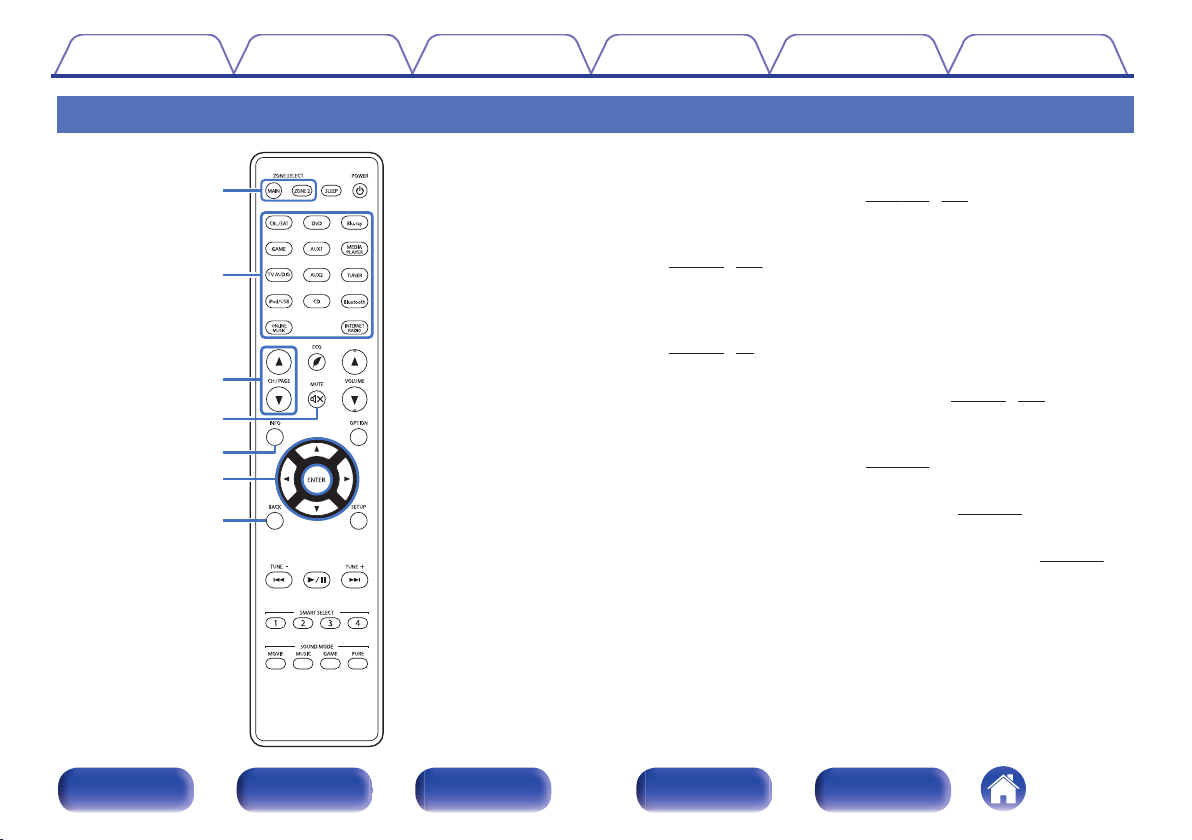
q
w
e
t
r
u
y
Содержание
Подсоединения
Воспроизведение
Пульт дистанционного управления
Установки Рекомендации Приложение
Кнопки ZONE SELECT (MAIN, ZONE2)
A
Используются для выбора зоны (MAIN ZONE, ZONE2),
управляемой пультом ДУ. (v стр. 135, 140)
Кнопки выбора источника входного сигнала
B
Используются для выбора источника входного сигнала.
(v стр. 58, 135)
Кнопки выбора канала/страницы (CH/PAGE df)
C
Используются для выбора радиостанций, от зарегистрированных
до предустановленных, или перехода между страницами.
стр. 62, 80)
(v
Кнопка MUTE (:)
D
Используется для отключения звука. (v стр. 59, 136)
Кнопка информации (INFO)
E
Используется для отображения на экране телевизора
информации о состоянии. (v
Кнопки курсора (uio p)
F
Используются для выбора элементов. (v стр. 140)
Кнопка BACK
G
Используется для возврата в предыдущее меню. (v стр. 140)
стр. 202)
Передняя
панель
.
Дисплей
Задняя
панель
21
Пульт ДУ
Предметный
указатель
Page 22
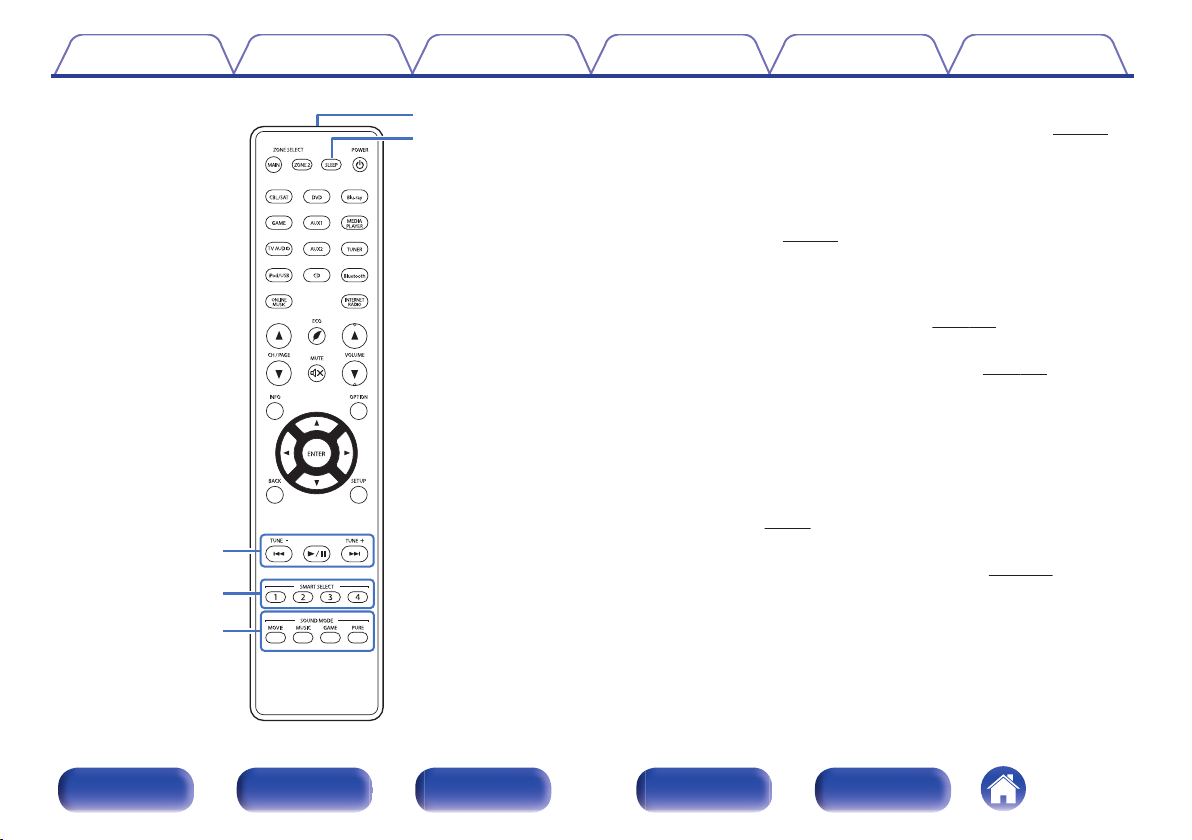
Q0
o
Q2
Q1
i
Содержание
Подсоединения
Воспроизведение
Установки Рекомендации Приложение
Системные кнопки
H
Используются для управления воспроизведением. (v
Кнопки пропуска (8, 9)
0
Кнопка воспроизведения/паузы (1/3)
0
Кнопки настройки на радиостанции (TUNE +, –)
Используются для выбора либо FM-радиостанции либо АМрадиостанции. (v
Кнопки SMART SELECT (1 – 4)
I
Используются для вызова настроек, запрограммированных для
каждой кнопки, например настроек источника входного сигнала,
уровня громкости и режима звука. (v
Кнопки SOUND MODE
J
Используются для выбора режима звука. (v стр. 110)
Кнопка MOVIE
0
Кнопка MUSIC
0
Кнопка GAME
0
Кнопка PURE
0
Передатчик сигнала дистанционного управления
K
Используется для передачи сигналов от пульта дистанционного
управления. (v
Кнопка SLEEP
L
Используется для установки таймера сна. (v
стр. 74)
стр. 125)
стр. 8)
стр. 123)
стр. 62)
Передняя
панель
.
Дисплей
Задняя
панель
22
Пульт ДУ
Предметный
указатель
Page 23
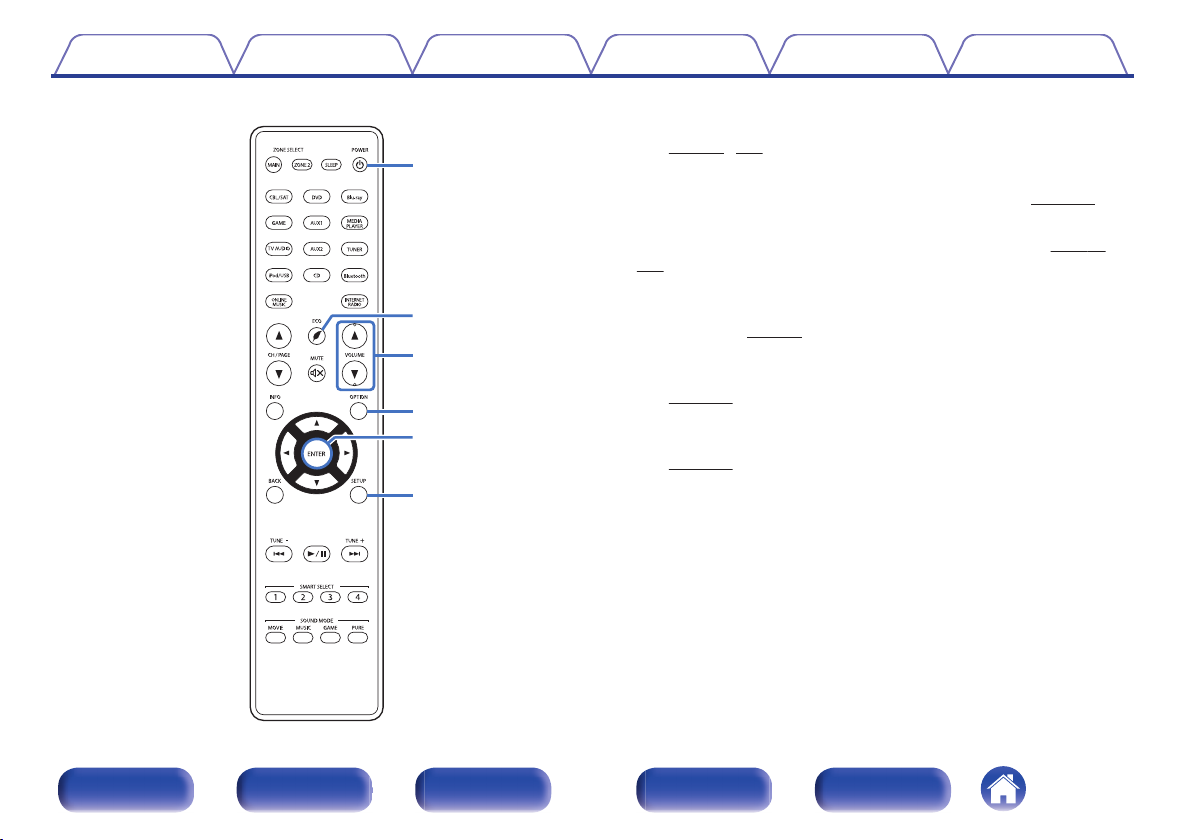
Q3
Q5
Q4
Q8
Q6
Q7
Содержание
Подсоединения
Воспроизведение
Установки Рекомендации Приложение
Кнопка POWER (X)
M
Используется для включения и выключения питания.
(v
стр. 58, 135)
N
Кнопка ЭКО-режим (G)
Используется для переключения в ЭКО-режим. (v
Кнопки VOLUME (df)
O
Используются для регулировки уровня громкости. (v
136)
Кнопка OPTION
P
Используется для отображения на экране телевизора меню
действий. (v
Кнопка ENTER
Q
Используется для подтверждения выбора значения.
(v стр. 140)
Кнопка SETUP
R
Используется для отображения меню на экране телевизора.
(v стр. 140)
стр. 99)
стр. 196)
стр. 59,
Передняя
панель
.
Дисплей
Задняя
панель
23
Пульт ДУ
Предметный
указатель
Page 24
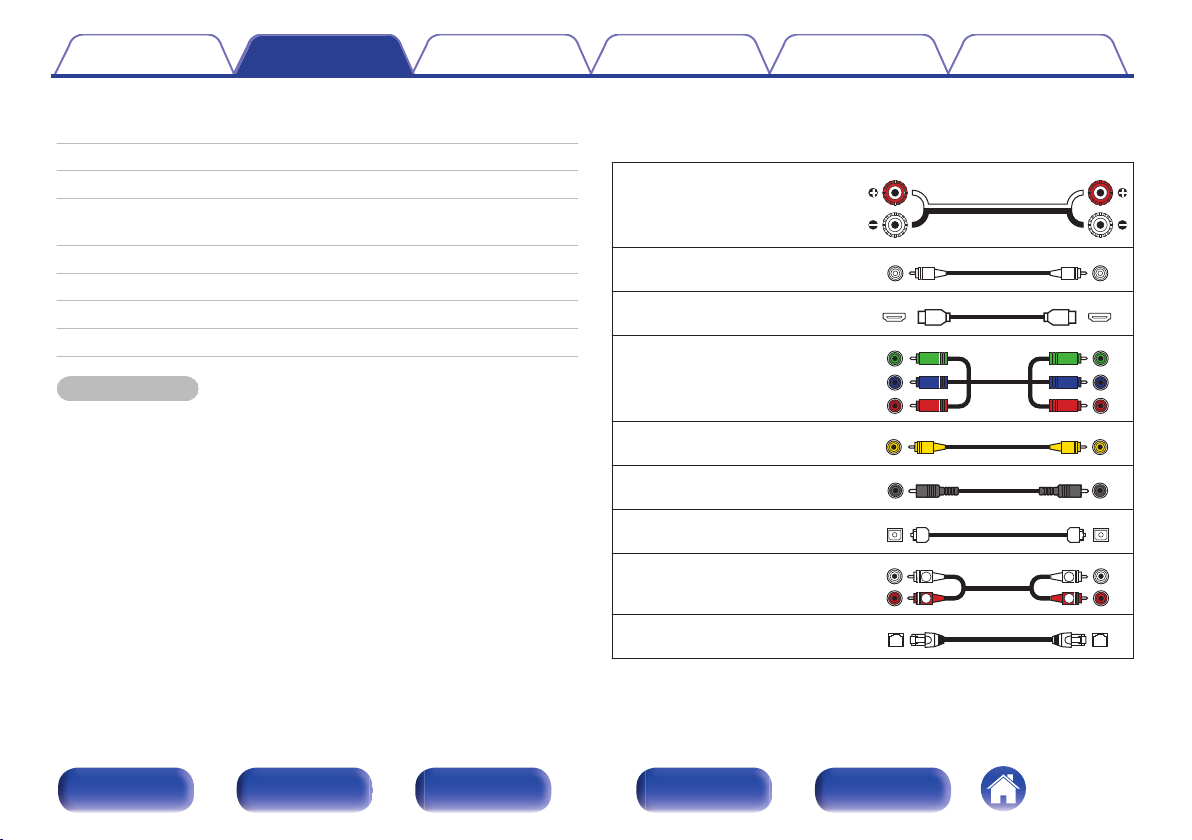
R
L
R
L
Содержание Подсоединения
Подсоединения
Воспроизведение
Установки Рекомендации Приложение
Содержание
o
Подсоединение акустической системы 25
Подсоединение телевизора 39
Подключение устройства воспроизведения 43
Подключение iPod или запоминающего устройства USB в порт
USB 48
Подключение антенны FM/AM 50
Подключение к домашней сети (LAN) 52
Подключение устройства внешнего управления 54
Подключение кабеля питания 56
ПРИМЕЧАНИЕ
Не включайте устройство в розетку, пока не будут подсоединены все
0
компоненты. Однако, когда “Setup Assistant” работает, следуйте
инструкциям на экране “Setup Assistant” (страница 8 в отдельном “Quick Start
Guide”) для выполнения подсоединений. (Во время работы “Setup Assistant”
на разъемы ввода-вывода напряжение не подается.)
Не прокладывайте сетевые шнуры вместе с соединительными кабелями.
0
Это может привести к образованию помех.
Кабели, используемые для подключения
o
К подключаемым устройствам используйте предназначенные им
кабели.
Кабель для колонок
.
Кабель для сабвуфера
Кабель HDMI
.
.
Компонентный видеокабель
.
Видеокабель
Коаксиальный цифровой кабель
Оптический кабель
.
.
.
Аудиокабель
.
Кабель LAN
.
Передняя
панель
Дисплей
Задняя
панель
24
Пульт ДУ
Предметный
указатель
Page 25
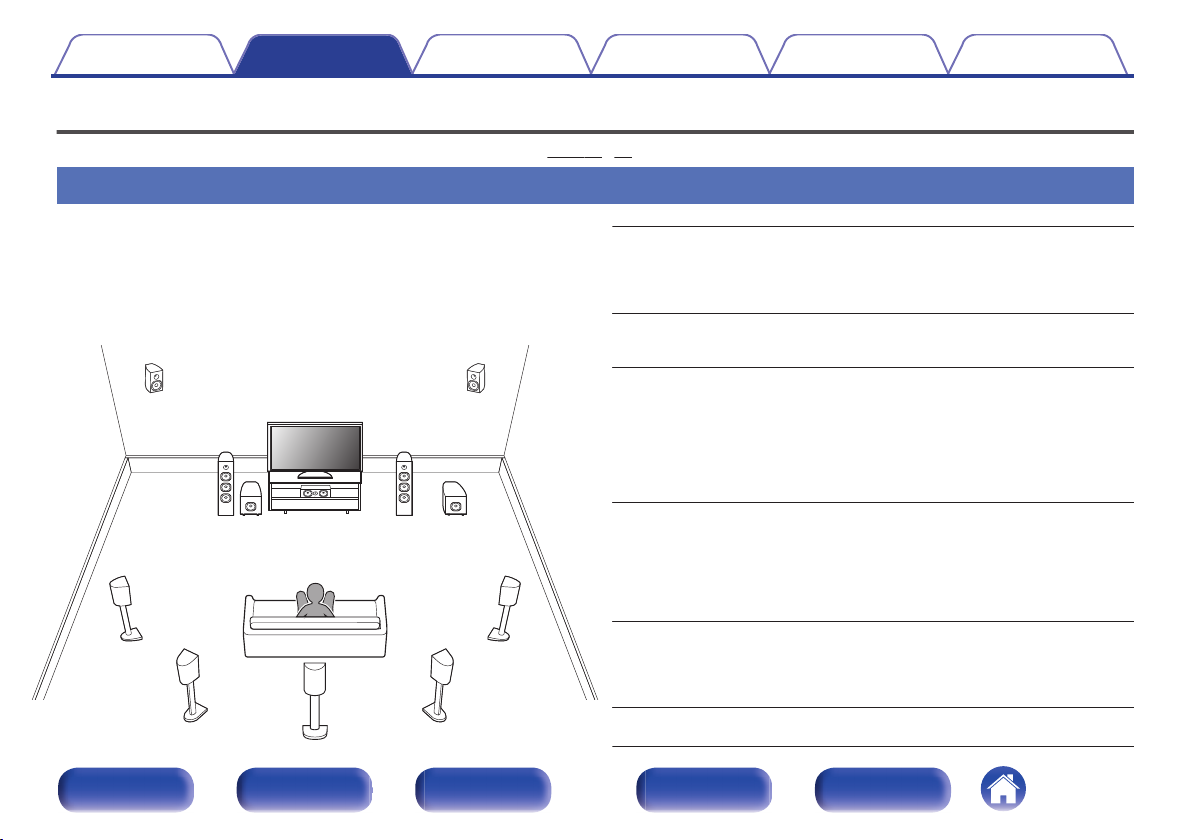
FHL
FL
SW1
C
SL
SBL
FHR
FR
SR
SBR
SB
SW2
Содержание Подсоединения
Воспроизведение
Установки Рекомендации Приложение
Подсоединение акустической системы
Установите колонки и подключите их к данному устройству. (v стр. 25, 28)
Установка акустической системы
Определите тип акустической системы в зависимости от количества
используемых Вами динамиков и установите каждый динамик и
сабвуфер в комнате.
Порядок установки динамиков объяснен на этом примере типичной
установки.
.
Передняя
панель
Дисплей
Задняя
панель
FL/FR (Фронтальный
динамик левый/
правый):
C (Центральный
динамик):
SL/SR (Динамик
динамик левый/
правый):
SBL/SBR
(Тыловой динамик
динамик левый/
правый):
FHL/FHR
(Фронтальные
верхние динамики
левый/правый):
SW 1/2 (Сабвуфер) :
25
Пульт ДУ
Установите левый и правый FRONT динамики
на равном удалении от основной позиции
прослушивания. Расстояние между
телевизором и обоими динамиками также
должно быть одинаковым.
Поместите CENTER динамик спереди и по
центру телевизора между фронтальными
левыми и правыми динамиками.
Установите левый и правый динамики
SURROUND звучания по обеим сторонам от
основной позиции прослушивания на равном
удалении от нее. Если тыловые динамики
объемного звучания не используются,
разместите обычные динамики объемного
звучания немного позади позиции
прослушивания.
Установите левый и правый SURROUND BACK
динамики объемного звучания позади основной
позиции прослушивания на равном удалении от
нее. При использовании только одного тылового
динамика (SB) объемного звучания его следует
установить непосредственно за позицией
прослушивания.
Расположите левый и правый FRONT HEIGHT
динамики по обеим сторонам от фронтального
левого и правого динамиков. Закрепите их как
можно выше под потолком и направьте в область
позиции прослушивания.
Установите SUBWOOFER в удобном месте
рядом с фронтальными динамиками.
Предметный
указатель
Page 26
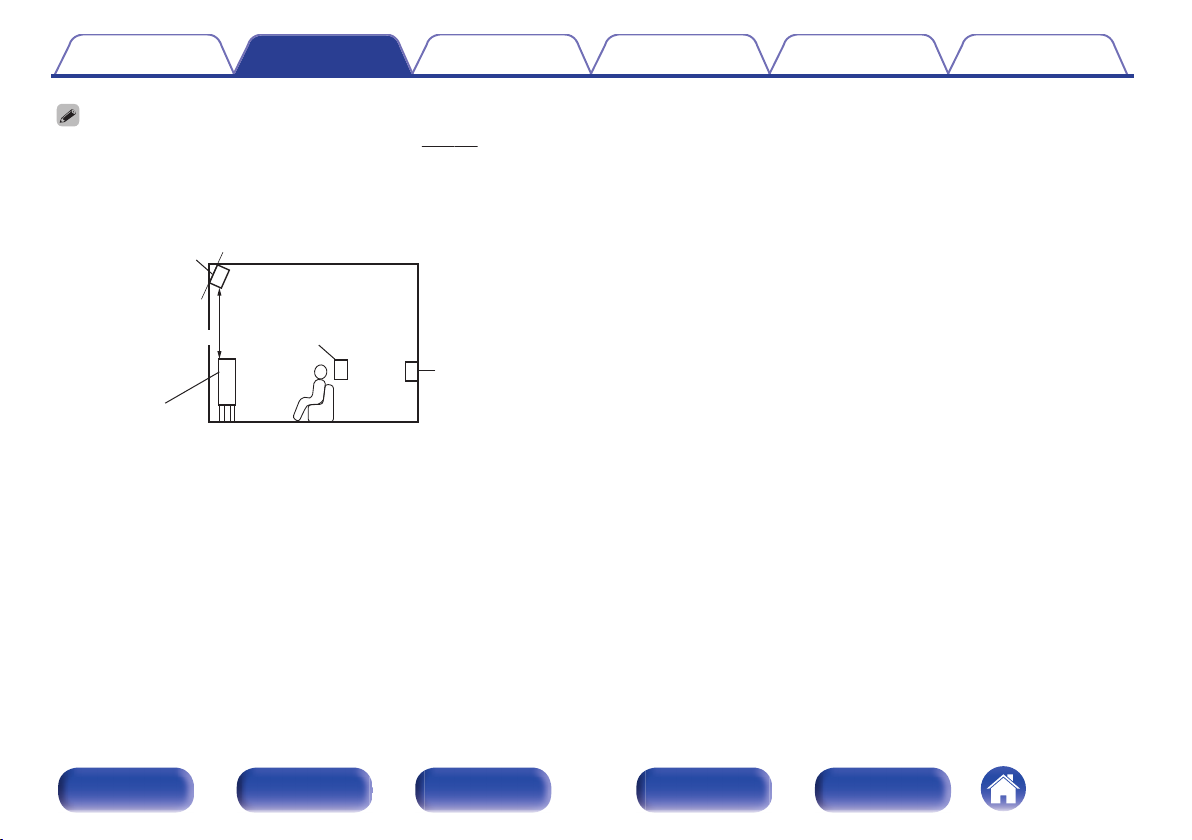
z
Слегка наклоните
вниз
Панорамный
громкоговоритель
Не менее 1 м
Фронтальный
громкогово-ритель
GВид сбокуH
z Рекомендуется для Dolby Pro Logic gz
Панорамный
тыловой
громкоговоритель
Панорамный
громкоговоритель
Содержание
Это устройство совместимо с Dolby Pro Logic gz (v стр. 245), что
0
обеспечивает более глубокое объемное звучание.
При использовании Dolby Pro Logic gz установите фронтальные верхние
громкоговорители.
Ниже на рисунке показано, на какой высоте устанавливать каждую колонку.
0
Высота указана приблизительно.
.
Передняя
панель
Подсоединения
Воспроизведение
Установки Рекомендации Приложение
Дисплей
Задняя
панель
26
Пульт ДУ
Предметный
указатель
Page 27
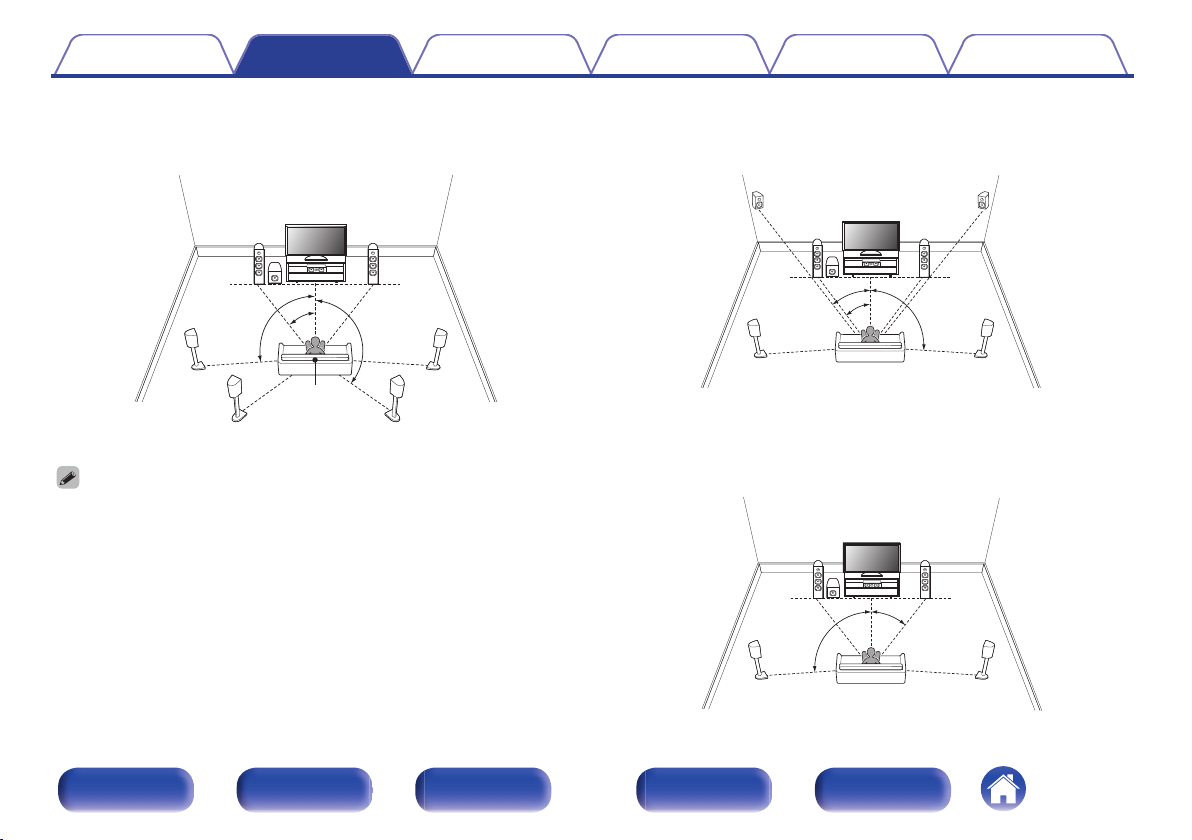
z1
z2
z3
FL
SW
C
SL
SBL
FR
SR
SBR
Позиция
слушателя
z1
z2
z3
FHL FHR
FL
SW
C
SL
FR
SR
z1
z2
FL
SW
C
SL
FR
SR
Содержание
Подсоединения
Воспроизведение
Установки Рекомендации Приложение
При установке громкоговорителей 7.1 с
o
использованием панорамных тыльных
громкоговорителей
.
z
1:22° - 30° z2:90° - 110° z3:135° - 150°
При использовании только одного тылового динамика объемного звучания его
следует установить непосредственно за позицией прослушивания.
Передняя
панель
Дисплей
Задняя
панель
При установке громкоговорителей 7.1 с
o
использованием фронтальных верхних
громкоговорителей.
.
z
1:22° - 30° z2:22° - 45° z3:90° - 110°
Установка 5.1-канальной акустической
o
системы
27
.
Пульт ДУ
z
1:22° - 30° z2:120°
Предметный
указатель
Page 28
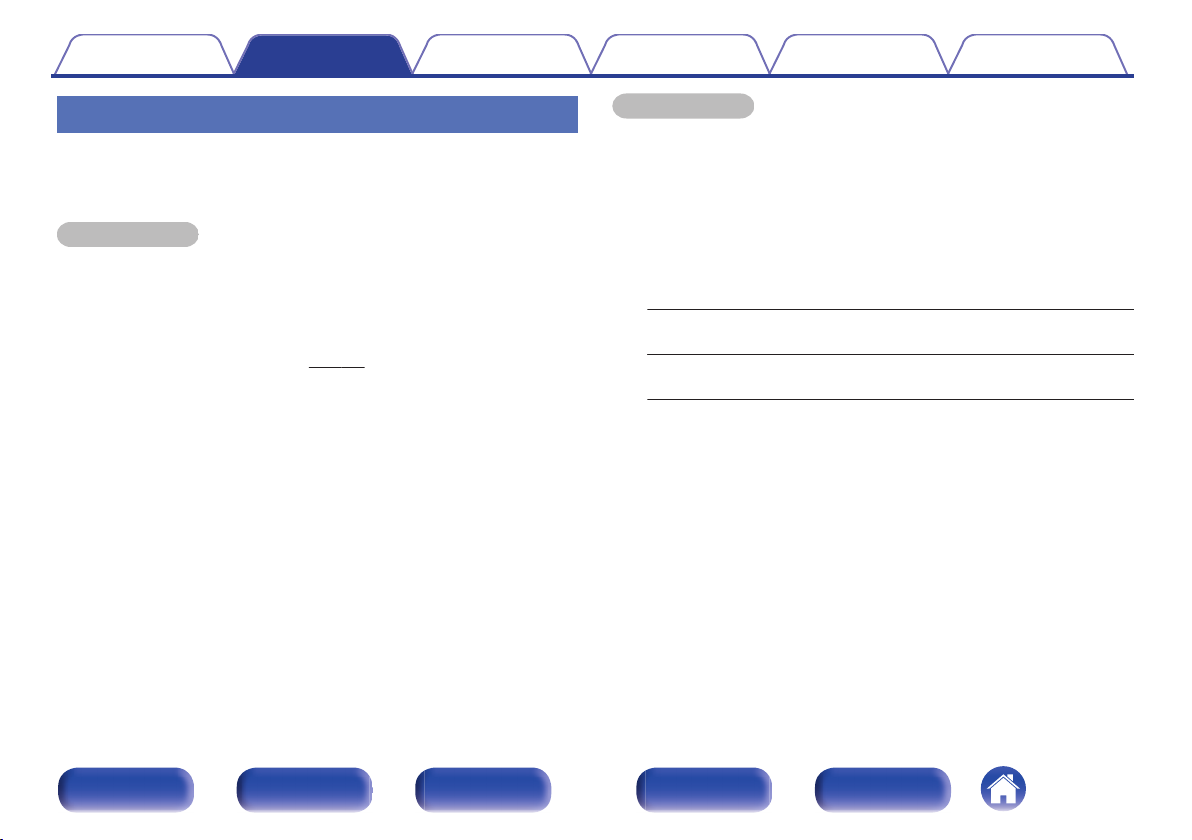
Содержание Подсоединения
Воспроизведение
Установки Рекомендации Приложение
Подключение колонок
В данном разделе описывается подключение данного устройства к
колонкам в помещении.
Подключение объясняется на примерах.
ПРИМЕЧАНИЕ
Перед подключением акустической системы, отключите шнур питания
0
устройства из розетки. Выключите сабвуфер.
Выполняйте подсоединение таким образом, чтобы центральные проводники
0
кабеля акустической системы не выступали из клеммы громкоговорителя.
Возможно срабатывание схемы защиты при соприкосновении центральных
проводников с задней панелью или при соприкосновении проводов + и друг с другом. (“Схема защиты” (v стр. 252))
Запрещается прикасаться к разъемам акустической системы при
0
включенном сетевом шнуре. Это может привести к поражению
электрическим током. Когда “Setup Assistant” (стр. 8 в отдельном “Quick Start
Guide”) работает, следуйте инструкциям на экране “Setup Assistant” для
выполнения соединений. (Во время работы “Setup Assistant” электропитание
на акустическую систему не подается.)
Используйте динамики с импедансом в диапазоне от 4 до 16 Ом.
0
ПРИМЕЧАНИЕ
Выполните следующие настройки при использовании динамика с
0
сопротивлением от 4 до 6 ом.
На основном блоке нажмите и удерживайте кнопки ZONE2 SOURCE и
1.
STATUS не менее 3 секунд.
На дисплей выводится индикация “Video Format < PAL>”.
Нажмите DIMMER на основном блоке дважды.
2.
На дисплей выводится индикация “Sp.Imp. <8ohms>”.
Нажмите TUNER PRESET CH + или TUNER PRESET CH - на главном
3.
устройстве, чтобы выбрать сопротивление.
6ohms:
4ohms:
Нажмите кнопку STATUS на основном блоке, чтобы завершить
4.
настройку.
Выберите, если сопротивление на любом из подключенных
динамиков составляет 6 Ω/Ом.
Выберите, если сопротивление на любом из подключенных
динамиков составляет 4 Ω/Ом.
Передняя
панель
Дисплей
Задняя
панель
28
Пульт ДУ
Предметный
указатель
Page 29
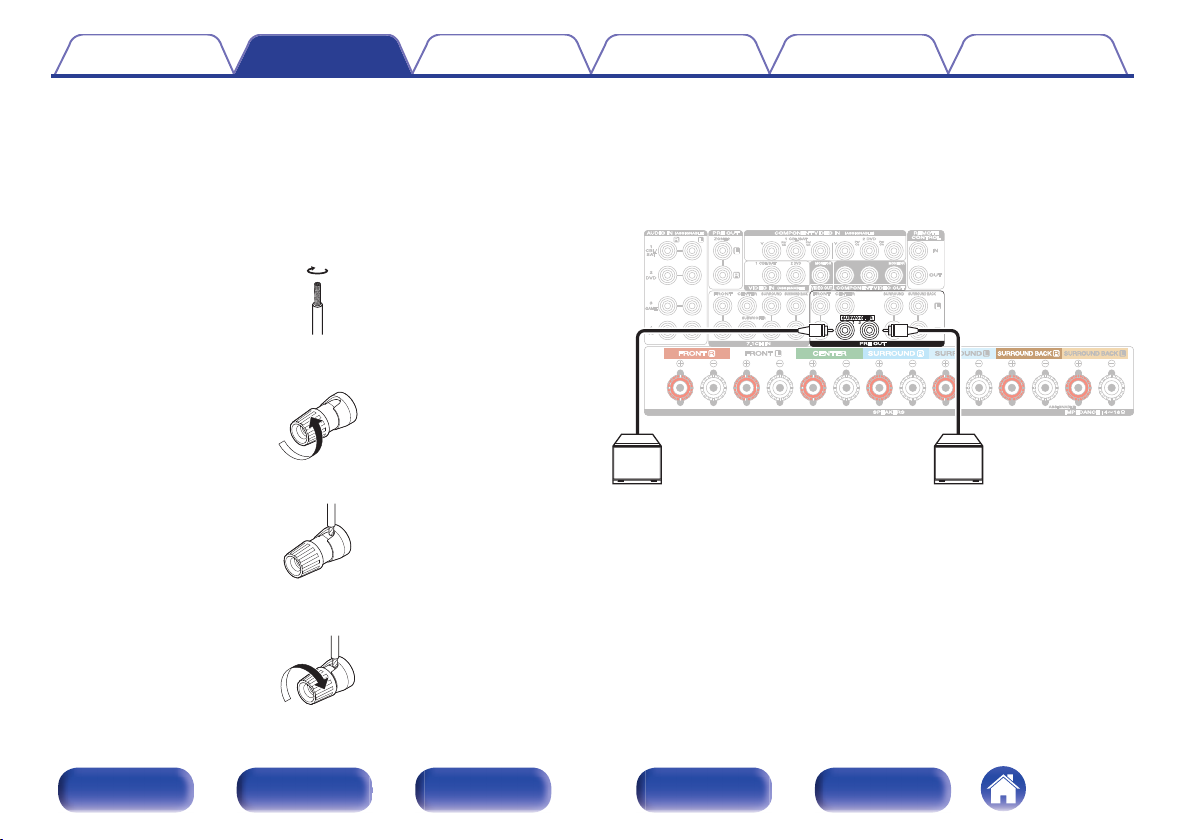
SW1 SW2
Содержание
Подсоединения
Воспроизведение
Установки Рекомендации Приложение
Подключение кабелей к акустической
o
системе
Внимательно проверьте левый (Л) и правый (П) каналы и полярность (+
красный, – черный) на колонках, присоединенных к устройству, и
подключите каналы в соответствии с указанной маркировкой.
Срежьте около 10 мм изоляции с провода колонок,
1
затем или крепко скрутите сердечник провода, или
воспользуйтесь клеммами для подключения.
.
На колонках поверните разъемы для подключения
2
против часовой стрелки и немного ослабьте их.
.
Вставьте кабель от колонок в разъемы.
3
.
На колонках поверните разъемы для подключения
4
по часовой стрелке и затяните их.
Подключение сабвуфера
o
Чтобы подключить сабвуфер, воспользуйтесь кабелем для
сабвуфера. К данному устройству можно подключить два
сабвуфера.
Тот же сигнал выводится с соответствующих разъемов
сабвуфера.
.
.
Передняя
панель
Дисплей
Задняя
панель
29
Пульт ДУ
Предметный
указатель
Page 30
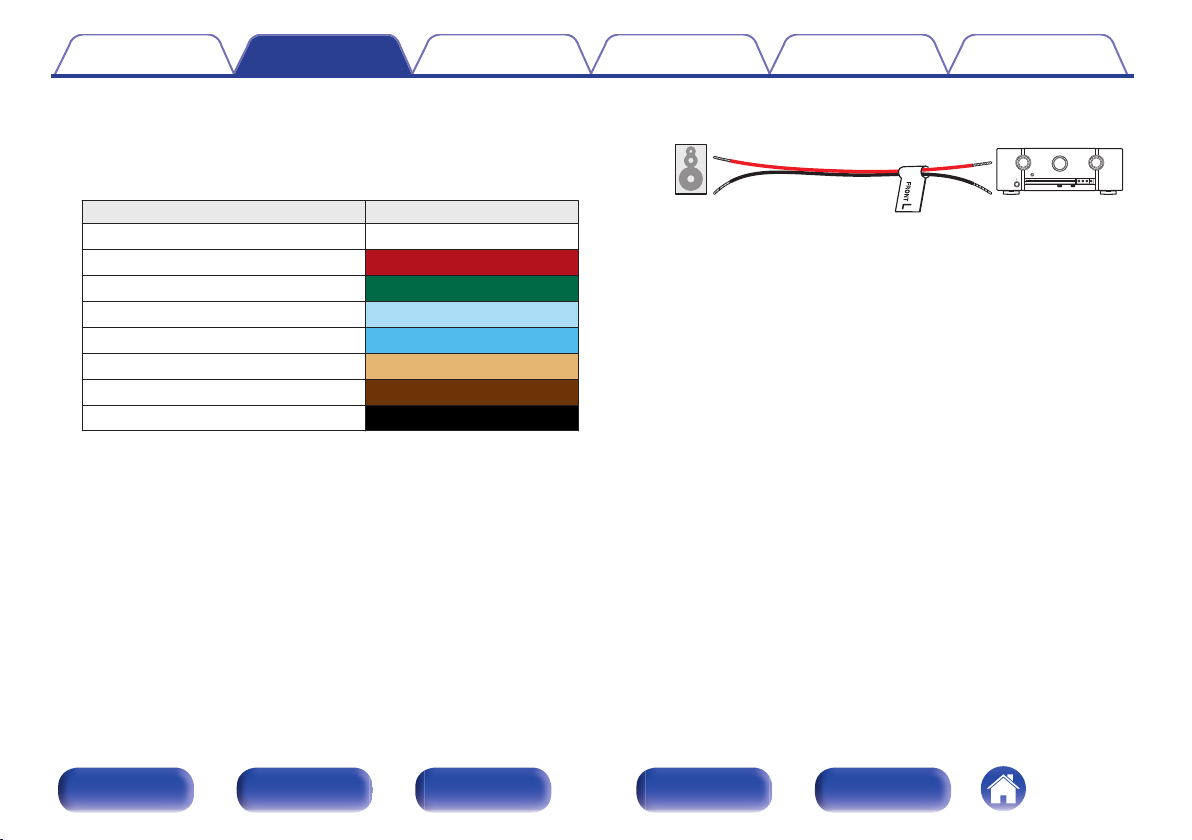
Это устройство
Громкоговорители
Содержание Подсоединения
Воспроизведение
Установки Рекомендации Приложение
Информация о ярлыке кабеля динамиков
o
(входят в комплект) для определения
канала
Раздел экрана канала для клемм динамика на задней панели
имеет цветовую маркировку для определения каждого канала.
Клеммы акустической системы Цвет
FRONT L Белый
FRONT R Красный
CENTER Зеленый
SURROUND L Голубой
SURROUND R Синий
SURROUND BACK L Бежевый
SURROUND BACK R Коричневый
SUBWOOFER Черный
Прикрепите ярлык кабеля динамика для каждого канала к
кабелю динамика, как показано на картинке.
См. таблицу выше и прикрепите метку к каждому кабелю
динамика.
Далее подключите так, чтобы цвет клеммы динамика совпадал с
цветом ярлыка кабеля динамика.
G Как прикрепить ярлык кабеля динамика H
.
Передняя
панель
Дисплей
Задняя
панель
30
Пульт ДУ
Предметный
указатель
Page 31

Содержание Подсоединения
Воспроизведение
Установки Рекомендации Приложение
Конфигурация динамика и настройки “Назнач. усил.”
Данное устройство имеет встроенный 7-канальный усилитель мощности. Кроме основной 5.1-канальной системы можно сконфигурировать
множество систем динамиков путем изменения настроек “Назнач. усил.” (v стр. 181) для совмещения с приложением, таким как 7.1канальной системы, соединения bi-amp и 2-канальные системы для многозонального воспроизведения.
Выполните настройки “Назнач. усил.” для совмещения количества комнат и конфигурации динамика для установки. (v стр. 181)
Динамик и зона воспроизведения
MAIN ZONE ZONE2
5.1-канальный Не используется Окруж. Тыл. (По умолчанию) 32
7.1-канальная система (Объемный задний) Не используется Окруж. Тыл. (По умолчанию) 33
7.1-канальная система (фронтальный верхний) Не используется Фронтальная высота 34
5.1-канальная система (соединение bi-amp для переднего
динамика)
5.1-канальная система + передний динамик второго
устройства
5.1-канальный 2-канальный Зона2 37
Режим звука, который можно выбрать, варьируется в зависимости от конфигурации динамиков. См. “Взаимосвязь режимов звука с канальным выводом”
(v стр. 236) относительно поддерживаемых режимов звука.
Не используется Би-ампинг 35
Не используется Фронт B 36
Настройка рабочего режима
(“Назнач. усил.”)
Стр.
соединения
Передняя
панель
Дисплей
Задняя
панель
31
Пульт ДУ
Предметный
указатель
Page 32

FL
SW C
SL
FR
SR
FLFR C SR SL
SW
Содержание
Стандартная конфигурация и подключение
o
n
5.1-канальный
Подсоединения
Воспроизведение
Служит в качестве основной 5.1-канальной объемной системы.
Поддерживаются режимы звука такие как Dolby Pro Logic g.
Установки Рекомендации Приложение
.
Передняя
панель
Дисплей
Задняя
панель
32
.
Пульт ДУ
Предметный
указатель
Page 33

FL
SW
SL
FR
SR
SBRSBL
FLFR C SR SL SBR SBL
SW
Содержание Подсоединения
n
7.1-канальная система (Объемный задний)
Воспроизведение
Установки Рекомендации Приложение
Данная система объемного звука 7.1-канальная такая же, как и основная 5.1-канальная система, но с задними объемными динамиками.
Поддерживаются режимы звука такие как Dolby Pro Logic gх.
.
Передняя
панель
Дисплей
Задняя
панель
.
Если используется только один тыловой динамик объемного звучания,
подключите его к клемме SURROUND BACK L.
33
Пульт ДУ
Предметный
указатель
Page 34

FL
SW C
SL
FHR
FR
SR
FHL
FLFR C SR SL FHR FHL
SW
Содержание
n
7.1-канальная система (фронтальный верхний)
Подсоединения
Воспроизведение
Установки Рекомендации Приложение
Данная система объемного звука 7.1-канальная такая же, как и основная 5.1-канальная система, но с передними верхними динамиками.
Поддерживаются режимы звука такие как Dolby Pro Logic gz.
.
Передняя
панель
Дисплей
Задняя
панель
34
.
Пульт ДУ
Предметный
указатель
Page 35

FL
(Bi-Amp)
FR
(Bi-Amp)
SW C
SL
SR
wqwq
(R) (L)
FLFR
CSRSL
SW
Содержание
Примененная конфигурация и подключение
o
n
5.1-канальная система (соединение bi-amp переднего динамика)
Подсоединения
Воспроизведение
Это метод подключения отдельных усилителей к разъемам ВЧ-динамика и разъемам НЧ-динамика совместимых динамиков bi-amp.
Данное подключение позволяет вернуть EMF (возврат питания без вывода) из НЧ-динамика в ВЧ-динамик без влияния на качество звука,
производя более высокое качество звука.
.
ПРИМЕЧАНИЕ
Выполняя двухполосное подключение, убедитесь, что извлекли замыкающую
пластину или провод, расположенный между ВЧ и НЧ разъемами
громкоговорителя.
Установки Рекомендации Приложение
.
Передняя
панель
Дисплей
Задняя
панель
35
Пульт ДУ
Предметный
указатель
Page 36

SW
C
SL
SR
FLFL
(B) (A)
FRFR
(A) (B)
CSRSL
SW
FR (B) FL (B)FL (A)FR (A)
Содержание
n
5.1-канальная система + передний динамик второго устройства
Подсоединения
Воспроизведение
Установки Рекомендации Приложение
Данная система позволяет воспроизводить между переключением передних динамиков A и B по желанию.
.
Передняя
панель
Дисплей
.
Задняя
панель
36
Пульт ДУ
Предметный
указатель
Page 37

FL
SW C
SL
FR
SR
ZONE2
L
ZONE2
R
FLFR C SR SL
SW
ZONE2RZONE2
L
Содержание
n
5.1-канальная система (MAIN ZONE) + 2-канальный (ZONE2)
Подсоединения
Воспроизведение
Установки Рекомендации Приложение
Данный способ подключения состоит из 5.1-канальной акустической системы в MAIN ZONE и 2-канальной системы в ZONE2.
MAIN ZONE
.
ZONE2
.
Передняя
панель
.
Дисплей
Задняя
панель
37
Пульт ДУ
Предметный
указатель
Page 38

L
L
L
L
L
L
R R R
RR R
CENTER SURROUND
BACK
RL
SURROUND
RL
FRONT
RL
AUDIO
SUB-
WOOFER
2
AUDIO
SUB-
WOOFER
1
AUDIO
Усилители мощности
Сабвуфер
(основной)
Сабвуфер
(вторичный)
Содержание Подсоединения
Подключение внешнего усилителя мощности
o
Вы можете использовать данное устройство в качестве предусилителя, подключив внешний усилитель мощности к разъемам PRE OUT.
0
Воспроизведение
Установки Рекомендации Приложение
Посредством добавления усилителя на каждый канал, реальность звука можно улучшить.
Выберите разъем для подключения и подсоедините устройство.
0
.
Если используется только один тыловой динамик объемного звучания, подключите его к клемме левого канала (L).
Передняя
панель
Дисплей
Задняя
панель
38
Пульт ДУ
Предметный
указатель
Page 39

Нет
Да
Телевизор имеет разъем HDMI?
Телевизор совместим с режимом ARC (Audio Return Channel)?
Да Нет
Содержание Подсоединения
Воспроизведение
Установки Рекомендации Приложение
Подсоединение телевизора
Подключите телевизор к данному устройству таким образом, чтобы вывести на него входящий видеосигнал. Данное устройство может
использоваться также для прослушивания звука с телевизора.
Конфигурация подключения зависит от набора разъемов и функций телевизора.
Благодаря функции ARC (Audio Return Channel) на данном устройстве можно воспроизводить звук с телевизора, передавая звуковой сигнал
по кабелю HDMI.
.
“Соединение 1 : Телевизор поддерживает
режим ARC (Audio Return Channel) и имеет
разъем HDMI” (v
стр. 40)
“Соединение 2: Телевизор оснащен разъемом
HDMI и несовместим с ARC (Audio Return
Channel)” (v стр. 41)
“Соединение 3 : Телевизор имеет
разъем HDMI” (v
стр. 42)
Передняя
панель
Дисплей
Задняя
панель
39
Пульт ДУ
Предметный
указатель
Page 40

(ARC)
IN
HDMI
ТВ
Содержание Подсоединения
Воспроизведение
Установки Рекомендации Приложение
Соединение 1 : Телевизор поддерживает режим ARC (Audio Return Channel) и имеет разъем HDMI
Для подключения к данному устройству телевизора, совместимого с режимом ARC, используйте кабель HDMI.
При использовании телевизора с поддержкой функции ARC выберите для параметра “Управление HDMI” значение “Вкл.”. (v
стр. 158)
.
При использовании функции управления HDMI подключите к разъему HDMI MONITOR 1.
Передняя
панель
Дисплей
Задняя
панель
40
Пульт ДУ
Предметный
указатель
Page 41

OUT
OPTICAL
OUT IN
IN
HDMI
ТВ
Содержание
Подсоединения
Воспроизведение
Установки Рекомендации Приложение
Соединение 2: Телевизор оснащен разъемом HDMI и несовместим с ARC (Audio Return Channel)
Для подключения телевизора к данному устройству используйте кабель HDMI.
Для прослушивания звука с телевизора соедините оба устройства оптическим кабелем.
Передняя
панель
.
Дисплей
Задняя
панель
41
Пульт ДУ
Предметный
указатель
Page 42

IN
VIDEO
IN
COMPONENT VIDEO
YPB PR
IN
OUT
OPTICAL
OUT
или
ТВ
Содержание
Подсоединения
Воспроизведение
Установки Рекомендации Приложение
Соединение 3 : Телевизор имеет разъем HDMI
Для подключения телевизора к данному устройству используйте видео-или компонентный кабель.
Для прослушивания звука с телевизора соедините оба устройства оптическим кабелем.
Передняя
панель
.
Дисплей
Задняя
панель
42
Пульт ДУ
Предметный
указатель
Page 43

Содержание
Подсоединения
Воспроизведение
Установки Рекомендации Приложение
Подключение устройства воспроизведения
Данное устройство оснащено тремя типами видео разъемов входного сигнала (HDMI, компонентное видео и композитное видео) и тремя
типами аудио разъемов входного сигнала (HDMI, цифровой звук и звук).
Используйте входные разъемы, соответствующие параметрам подключаемого устройства.
Если прибор, подключенный к этому устройству оборудован разъемом HDMI, рекомендуется использовать подключение HDMI.
Для передачи аудио- и видеосигналов через разъем HDMI требуется только кабель HDMI.
“Подключение DVD-проигрывателя или проигрывателя дисков Blu-ray” (v стр. 44)
0
“Подсоединение телеприставки (Спутниковый приемник/кабельное ТВ)” (v стр. 45)
0
“Подключение видеокамеры или игровой консоли” (v стр. 46)
0
Подключите к входным разъемам данного устройства другие устройства, как предписано маркировкой на входных разъемах источников аудио-/видеосигнала.
0
Источник, назначенный для разъемов HDMI IN, DIGITAL AUDIO IN, COMPONENT VIDEO IN, VIDEO IN и AUDIO IN, можно изменить. См. “Назначение входа” для
0
получения информации об изменении источника входного сигнала, назначенного на входные разъемы. (v
Для воспроизведения аудио сигналов, которые вводятся на данное устройство в телевизоре, подключенном посредством HDMI, установленном в меню от “HDMI
0
Аудио-Выход” до “ТВ”. (v стр. 157)
стр. 167)
Передняя
панель
Дисплей
Задняя
панель
43
Пульт ДУ
Предметный
указатель
Page 44

R
L
R
L
AUDIO
AUDIO
RL
OUT
OUT
HDMI
OUT
VIDEO
VIDEO
COMPONENT VIDEO
YPB PR
OUT
COAXIAL
OUT
или
DVD-проигрыватель/
проигрыватель дисков Blu-ray
(HDMI-несовместимое устройство)
DVD-проигрыватель/
проигрыватель
дисков Blu-ray
или
Содержание
Подсоединения
Воспроизведение
Установки Рекомендации Приложение
Подключение DVD-проигрывателя или проигрывателя дисков Blu-ray
В инструкции описано подключение DVD-проигрывателя или проигрывателя дисков Blu-ray в качестве примера.
Используйте входные разъемы в данном устройстве, соответствующие разъемам подключаемого устройства.
Передняя
панель
.
Дисплей
Задняя
панель
44
Пульт ДУ
Предметный
указатель
Page 45

R
L
R
L
OUT
HDMI
OUT
COAXIAL
AUDIO
AUDIO
RL
OUT
OUT
VIDEO
VIDEO
COMPONENT VIDEO
YPB PR
OUT
или
(HDMI-несовместимое устройство)
Спутниковый приемник/
кабельное ТВ
Спутниковый
приемник/
кабельное ТВ
или
Содержание
Подсоединения
Воспроизведение
Установки Рекомендации Приложение
Подсоединение телеприставки (Спутниковый приемник/кабельное ТВ)
В инструкции ниже описано подключение спутникового тюнера/декодера кабельного ТВ.
Используйте входные разъемы в данном устройстве, соответствующие разъемам подключаемого устройства.
Передняя
панель
.
Дисплей
Задняя
панель
45
Пульт ДУ
Предметный
указатель
Page 46

OUT
HDMI
R
L
R
L
AUDIO
AUDIO
RL
OUT
OUT
VIDEO
VIDEO
Цифровая
видеокамера
Цифровая видеокамера
(HDMI-несовместимое устройство)
Содержание
Подсоединения
Воспроизведение
Установки Рекомендации Приложение
Подключение видеокамеры или игровой консоли
В инструкции ниже описано подключение видеокамеры.
Подключите к данному устройству воспроизводящее устройство, например, цифровую видеокамеру или игровую приставку.
.
Передняя
панель
Дисплей
Задняя
панель
46
Пульт ДУ
Предметный
указатель
Page 47

L
L
R
R
L
L
R
R
L
L
R
R
SUB-
WOOFER
CENTER SURROUND
BACK
RL
SURROUND
RL
FRONT
RL
AUDIO
Устройства с многоканальным выходным разъемом
(проигрыватель дисков Blu-ray, DVD-
проигрыватель, внешний декодер и проч.)
Содержание Подсоединения
Воспроизведение
Установки Рекомендации Приложение
Подключение устройства с помощью многоканального выходного разъема
Для воспроизведения музыки и видеоконтента данное устройство можно подключить к внешнему устройству с выходными разъемами для
многоканального звукового сигнала.
Для воспроизведения аналоговых сигналов, поступающих через разъемы 7.1CH IN, необходимо установить для параметра “Входной
режим” (v
стр. 170) значение “7.1CH IN”.
Видеосигнал может быть соединен таким же образом, как и проигрыватель дисков Blu-ray/DVD. “Подключение DVD-проигрывателя или проигрывателя дисков Blu-ray” (v стр. 44)
0
Если устройство подключено к клемме SBL/SBR разъемов 7.1CH IN, установите для параметра “Режим назначения” (v стр. 181) значение “Окруж. Тыл.”.
0
Передняя
панель
.
Дисплей
Задняя
панель
47
Пульт ДУ
Предметный
указатель
Page 48

iPod
или
Запоминающее
устройство USB
Содержание
Подсоединения
Воспроизведение
Установки Рекомендации Приложение
Подключение iPod или запоминающего устройства USB в порт USB
Для подсоединения iPod к данному устройству воспользуйтесь кабелем-адаптером USB, который поставлялся в комплекте с iPod.
Инструкции по управлению см. в “Playing an iPod” (v
.
Компания Marantz не гарантирует, что все запоминающие устройства USB будут работать или получать электропитание. При использовании портативного
жесткого диска с USB-соединением, который поставлялся в комплекте с блоком питания, используйте блок питания из комплекта.
ПРИМЕЧАНИЕ
Запоминающие устройства USB не будут работать через USB концентратор (хаб).
0
Данное устройство не поддерживает подключение к компьютеру с помощью кабеля USB через USB порт на устройстве.
0
Запрещается пользоваться кабельными удлинителями при подсоединении запоминающих устройств USB. Это может привести к созданию радиопомех для
0
другой аппаратуры.
стр. 60) или “Playing a USB memory device” (v стр. 65).
Передняя
панель
Дисплей
Задняя
панель
48
Пульт ДУ
Предметный
указатель
Page 49

• iPod classic
• iPod nano
• iPod touch
• iPhone
Содержание
Поддерживаемые модели iPod/iPhone
o
Подсоединения
Воспроизведение
Установки Рекомендации Приложение
.
Передняя
панель
Дисплей
Задняя
панель
49
Пульт ДУ
Предметный
указатель
Page 50

wq e
Черный
Белый
Рамочная AM-антенна
(из комплекта поставки)
Комнатная антенна FM
(из комплекта поставки)
Содержание
Подсоединения
Воспроизведение
Подключение антенны FM/AM
Подключите антенну, настройте ее на радиостанцию, а затем
переместите антенну в место, где меньше всего шума. Затем
используйте ленту и т.д., чтобы закрепить антенну в данном
положении. (“Прослушивание FM/AM-радиостанций” (v стр. 74))
При невозможности приема качественного вещательного сигнала
рекомендуется установка выносной антенны. Подробности можно выяснить в
розничном магазине, где было приобретено устройство.
ПРИМЕЧАНИЕ
Не подсоединяйте две FM-антенны одновременно.
0
Убедитесь, что свинцовый разъем рамочной АМ-антенны не касается
0
металлических частей панели.
Установки Рекомендации Приложение
Передняя
панель
Дисплей
Задняя
панель
50
.
Пульт ДУ
Предметный
указатель
Page 51

Гвоздь, кнопка и т.д.
Выступающая часть
Квадратное отверстие
Стойка
Рамочная антенна
Содержание
Использование рамочной АМ-антенны
o
Подвешивание на стене
Подвешивание на стену напрямую без сборки.
Сам по себе
Используйте порядок сборки, показанный выше.
Во время сборки см. “AM loop antenna assembly”.
Подсоединения
.
.
Воспроизведение
Установки Рекомендации Приложение
Сборка рамочной AM-антенны
o
Поставьте стойку внизу рамочной антенны с задней
1
части и согните ее вперед.
Вставьте выступающую часть в квадратное
2
отверстие в стойке.
.
Передняя
панель
Дисплей
Задняя
панель
51
Пульт ДУ
Предметный
указатель
Page 52

Порт локальной
сети/разъем
Ethernet
Интернет
Маршрутизатор
Модем
ПК
NAS
(Network Attached
Storage)
К глобальной сети
К LAN порту
К LAN порту
Порт локальной
сети/разъем
Ethernet
Содержание Подсоединения
Воспроизведение
Подключение к домашней сети (LAN)
Установки Рекомендации Приложение
Данное устройство можно подключить к сети при помощи проводной
или беспроводной ЛВС.
Для прослушивания различных записей, можно подключить данное
устройство к домашней сети (LAN) в соответствии с приведенными
ниже указаниями.
Воспроизведение звука по сети из таких источников, как
0
интернет-радио или ваш медиасервер
Воспроизведение музыкального контента через онлайн-службы
0
Использование функции Apple AirPlay
0
Управление устройством через сеть
0
Обновление встроенного программного обеспечения
0
По вопросам подключения к интернету обращайтесь к ISP
(Постащику интернет-услуг) или в компьютерный магазин.
Проводная ЛВС
Для выполнения соединений посредством проводной ЛВС,
используйте LAN-кабель, чтобы подключить маршрутизатор к
данному устройству как показано на рисунке ниже.
.
Передняя
панель
Дисплей
Задняя
панель
52
Пульт ДУ
Предметный
указатель
Page 53

Интернет
Модем
К глобальной сети
Маршрутизатор с точкой
доступа
Содержание Подсоединения
Воспроизведение
Беспроводная ЛВС
При подключении к беспроводной сети ЛВС, поставьте стержневую
антенну для беспроводного соединения ЛВС/Bluetooth вертикально
на задней панели.
Порядок подключения к беспроводному ЛВС-маршрутизатору см. в
“Wi-Fi Setup” (v стр. 190).
.
Установки Рекомендации Приложение
При совместном использовании с данным устройством мы рекомендуем Вам
0
воспользоваться маршрутизатором, обладающим следующими
возможностями:
Встроенный сервер DHCP
0
Эта возможность позволяет автоматически распределять IP адреса в
локальной сети.
Встроенный переключатель 100BASE-TX
0
При подключении нескольких устройств рекомендуется концентраторкоммутатор со скоростью 100 Мбит/с или выше.
Пользуйтесь только экранированными сетевыми кабелями STP или ScTP
0
LAN (доступны в свободной продаже в магазинах электроники).
(рекомендуется CAT-5 или более высокая категория)
Рекомендуется использовать обычный экранированный кабель LAN.
0
Если используется кабель квартирного типа или неэкранированный кабель,
электромагнитный шум может оказывать влияние на другие устройства.
При использовании маршрутизатора, который поддерживает функцию WPS
0
(Wi-Fi Protected Setup), соединение Wi-Fi можно легко выполнить.
При использовании данного устройства, подключенного к сети без
0
использования функции DHCP, сконфигурируйте IP-адрес и т. п. в “Сеть”.
(v
стр. 189)
ПРИМЕЧАНИЕ
Типы маршрутизаторов, которыми можно пользоваться, зависят от
0
требований провайдера интернета. Дополнительные сведения можно
получить у интернет-провайдера или у консультантов в магазине
электроники.
Данное устройство несовместимо с протоколом PPPoE. Требуется
0
совместимый с PPPoE маршрутизатор, если Ваша контрактная линия не
установлена при помощи PPPoE.
Запрещается подключать разъем NETWORK непосредственно к порту LAN/
0
Ethernet компьютера.
Может прерваться обеспечение различных интерактивных услуг без
0
предварительного уведомления.
Передняя
панель
Дисплей
Задняя
панель
53
Пульт ДУ
Предметный
указатель
Page 54

RC OUT
Инфракрасный
ретранслятор
Содержание
Подсоединения
Воспроизведение
Установки Рекомендации Приложение
Подключение устройства внешнего управления
Штекеры пульта дистанционного управления
Управление устройством при помощи
o
пульта дистанционного управления без
визуального контакта
Для управления данным устройством без визуального контакта при
помощи входящего в комплект пульта ДУ внешний ИК-приемник
можно подключить к разъемам REMOTE CONTROL. Это необходимо
в том случае, если устройство расположено в шкафу или в углу и
недоступно для сигнала пульта ДУ.
В этом случае необходимо отключить функцию получения сигнала
пульта дистанционного управления (“Функция удаленной
блокировки” (v
.
ПРИМЕЧАНИЕ
Если эта функция отключена, то управление с помощью пульта
дистанционного управления невозможно.
Передняя
панель
стр. 132)).
Дисплей
Задняя
панель
Удаленное подключение устройств Marantz
o
При использовании других устройств Marantz, поддерживающих
удаленное подключение, для передачи сигнала пульта ДУ
необходимо подключить устройство к разъему REMOTE CONTROL
IN/OUT с помощью монофонического кабеля.
Установите переключатель дистанционного управления на задней
панели подключенной аудиосистемы в значение “EXTERNAL” или
“EXT.”, чтобы использовать эту функцию.
.
54
Пульт ДУ
Предметный
указатель
Page 55

Совместимое с дистанционным включением
устройство, 12 В/150 мА при постоянном токе.
Содержание Подсоединения
Воспроизведение
Установки Рекомендации Приложение
Разъем DC OUT
При подключении устройства, оснащенного разъемами DC IN, включением/выключением в режим ожидания подключенного устройства
можно управлять посредством выполнения связанных операций на данном устройстве.
Выходной электрический сигнал с разъема DC OUT составляет не более 12 В/150 мА при постоянном токе.
.
ПРИМЕЧАНИЕ
Для подключения разъемов DC OUT пользуйтесь монофоническим кабелем с мини-вилками. Не следует пользоваться стереофоническим кабелем с мини-
0
вилкой.
Если допустимый входной сигнал переключения для подсоединенного устройства превышает 12 В/150 мА при постоянном токе или вход закорочен,
0
использование разъема DC OUT невозможно. В таком случае выключите устройство и отсоедините разъем DC OUT.
Передняя
панель
Дисплей
Задняя
панель
55
Пульт ДУ
Предметный
указатель
Page 56

Сетевой шнур (входит в комплект)
К розеткам электросети в жилых помещениях.
(переменный ток 230 В, 50/60 Гц)
Содержание
Подсоединения
Воспроизведение
Подключение кабеля питания
После подключения всех компонентов, включите устройство в розетку.
.
Установки Рекомендации Приложение
Передняя
панель
Дисплей
Задняя
панель
56
Пульт ДУ
Предметный
указатель
Page 57

Содержание Подсоединения
Содержание
o
Воспроизведение
Воспроизведение
Базовая эксплуатация
Включение питания 58
Выбор источника входного сигнала 58
Регулировка уровня громкости 59
Временное отключение звука (Выключение звука) 59
Выбор режима звука 110
Установки Рекомендации Приложение
Воспроизведение сетевого аудио/
обслуживание
Прослушивание интернет-радио 83
Воспроизведение файлов с компьютера и NAS 87
Просмотр фотоснимков, размещенных на сайте Flickr 91
Функция AirPlay 95
Функция соединения Spotify 98
Воспроизведение устройства
Воспроизведение с проигрывателя DVD/Blu-ray 59
Воспроизведение с iPod 60
Воспроизведение запоминающего устройства USB 65
Воспроизведение с устройства Bluetooth 70
Прослушивание FM/AM-радиостанций 73
Передняя
панель
Дисплей
Задняя
панель
Удобные функции
Удобные функции 99
Режим управления HDMI 122
Режим автоматического отключения 123
Функция умного выбора 125
Функция блокировки панели 130
Функция удаленной блокировки 132
Другие функции
Режим веб-управления 128
Воспроизведение в ZONE2 (Отдельное помещение) 133
57
Пульт ДУ
Предметный
указатель
Page 58

BACK SE TUP
ENTER
SOUND MODE
TUNE
+
-
TUNE
SMART SELECT
1234
PUREMOVIE GAMEMUSIC
INFO OPTION
CH / PAGE
ECO
ZONE SELECT
SLEEPMAIN ZONE2
POWER
CBL/SAT
GAME
DVD
AUX1
MEDIA
PLAYER
Blu-ray
TVAUDIO
iPod/USB
Bluetooth
TUNER
INTERNET
RADIO
ONLINE
MUSIC
AUX2
CD
VOLUME
MUTE
MUTE
POWER
VOLUME
X
df
:
Кнопки выбора
источника
входного
сигнала
Содержание Подсоединения
Базовая эксплуатация
Воспроизведение
Установки Рекомендации Приложение
Включение питания
Нажмите кнопку POWER X, чтобы включить
1
устройство.
Вы можете нажать кнопку выбора источника входного сигнала, когда
0
устройство находится в режиме ожидания, чтобы включить питание.
Также можно переключить питание в режим ожидания, нажав кнопку X на
0
основном блоке.
Выбор источника входного сигнала
Для начала воспроизведения нажмите кнопку
1
выбора источника входного сигнала.
Нужный источник входного сигнала можно выбрать
непосредственно.
.
Передняя
панель
Дисплей
Источник входного сигнала также можно выбрать, повернув ручку управления
INPUT SELECTOR на основном блоке.
Задняя
панель
58
Пульт ДУ
Предметный
указатель
Page 59

Содержание Подсоединения
Воспроизведение
Установки Рекомендации Приложение
Регулировка уровня громкости
Используйте кнопку VOLUME df для регулировки
1
уровня громкости.
Диапазон регулировки отличается в зависимости от входного сигнала и
0
настройки уровня канала.
Громкость также можно настроить, повернув регулятор VOLUME на
0
основном блоке.
Временное отключение звука (Выключение звука)
Нажмите кнопку MUTE :.
1
На дисплей выводится индикация “MUTE”.
0
После этого на экране телевизора появляется
0
индикатор :.
Уровень громкости снижается до значения, заданного параметром “Уровень
0
мутирования” меню. (v
Для отмены нажмите кнопку MUTE : еще раз.
0
стр. 149)
Воспроизведение с проигрывателя DVD/Blu-ray
Ниже описана процедура воспроизведения проигрывателя дисков
DVD/Blu-ray.
Подготовьтесь к воспроизведению.
1
Включите телевизор, сабвуфер и проигрыватель.
A
Переключите вход телевизора на данное устройство.
B
Нажмите кнопку POWER X, чтобы включить
2
устройство.
Нажмите кнопку DVD или Blu-ray, чтобы
3
переключить источник входного сигнала,
используемый для проигрывателя.
Запустите воспроизведение DVD-проигрывателя
4
или проигрывателя дисков Blu-ray.
Объемное воспроизведение (v стр. 110)
o
Передняя
панель
Дисплей
Задняя
панель
59
Пульт ДУ
Предметный
указатель
Page 60

CBL/SAT
GAME
DVD
AUX1
MEDIA
PLAYER
Blu-ray
TVAUDIO
Bluetooth
TUNER
INTERNET
RADIO
ONLINE
MUSIC
AUX2
CD
SETUP
SOUND MODE
TUNE
+
-
TUNE
SMART SELECT
1234
PUREMOVIE GAMEMUSIC
INFO
VOLUME
MUTE
ECO
ZONE SELECT
SLEEP
MAIN ZONE2
POWER
CH / PAGE
BACK
ENTER
OPTION
iPod/USB
1/3
8 9
iPod/USB
uio p
ENTER
OPTION
CH/PAGE
df
BACK
Содержание Подсоединения
Воспроизведение с iPod
Воспроизведение
Установки Рекомендации Приложение
Можно использовать кабель USB, который идет в комплекте с
0
iPod для подключения iPod к порту USB данного устройства и
прослушивания музыки, хранящейся в iPod.
Сведения о моделях iPod, поддерживаемых данным устройством,
0
см. в разделе “Поддерживаемые модели iPod/iPhone”
(v стр. 49).
См. “Функция AirPlay” (v стр. 95) о проигрывании музыкального
0
файла, сохраненного в iPhone, iPod touch, iPad или iTunes на
данном устройстве посредством сети.
.
Передняя
панель
Дисплей
Задняя
панель
60
Пульт ДУ
Предметный
указатель
Page 61

Содержание
Подсоединения
Воспроизведение
Прослушивание музыки с iPod
Подсоедините iPod к порту USB. (v стр. 48)
1
Нажмите кнопку iPod/USB, чтобы переключить
2
источник входного сигнала на “iPod/USB”.
На дисплей устройства выводится надпись “Browse From iPod”.
На телеэкране ничего не отображается.
0
Вы можете видеть экран iPod и сами управлять
3
iPod, воспроизводя с него музыку.
“обозревателя iPod” имеет два режима - “С iPod” и “На экране”. По
0
умолчанию установлен параметр “С iPod”, в котором можно
непосредственно управлять самим устройством iPod и видеть, что
происходит на его экране.
Чтобы изменить на “На экране”, где Вы выполняете действия, пока
0
информация об iPod отображается на экране телевизора, см. “обозревателя
iPod settings” (v стр. 62).
ПРИМЕЧАНИЕ
В зависимости от типа iPod и версии программного обеспечения некоторые
0
возможности могут оказаться недоступными.
Обратите внимание, что компания Marantz не несет никакой
0
ответственности за возникновение каких-либо неполадок, связанных с
данными в iPod, при совместном использовании iPod и данного устройства.
Установки Рекомендации Приложение
Действия, доступные с помощью меню
o
настройки
Можно управлять, если параметр “обозревателя
iPod” (v
0
0
0
0
0
0
стр. 62) установлен на “С iPod”.
“Настройки режима обзора iPod” (v стр. 62)
“Настройка громкости каждого канала для соответствия
источнику входного сигнала (Настр. уровня
канала)” (v стр. 105)
“Настройка тона (Тон)” (v стр. 106)
“Проигрывание определенного видео во время
воспроизведения аудио (Видео отбор)” (v
“Настройка качества изображения для конкретной среды
просмотра (Режим картинки)” (v стр. 108)
“Воспроизведение одинаковой музыки во всех зонах (Все Зоны
Стерео)” (v стр. 109)
стр. 107)
Передняя
панель
Дисплей
Задняя
панель
61
Пульт ДУ
Предметный
указатель
Page 62

Содержание Подсоединения
Воспроизведение
Установки Рекомендации Приложение
Настройка рабочего режима (обозревателя iPod)
В этом режиме различные списки и экраны, воспроизводимые на
iPod, отображаются на экране телевизора.
В этом разделе описываются шаги, необходимые для
воспроизведения композиций с iPod в режиме “На экране”.
Если выбран источник входного сигнала “iPod/
1
USB”, нажмите кнопку OPTION.
Выводится меню действий.
Выберите команду “обозревателя iPod” и нажмите
2
кнопку ENTER.
Выводится экран обозревателя iPod.
С помощью кнопки o p выберите пункт “На
3
экране”, а затем нажмите кнопку ENTER.
Ниже перечислены функции, доступные в режимах “На
0
экране” и “С iPod”.
обозревателя iPod С iPod На экране
Воспроизводимые
файлы
Активные
кнопки
С помощью кнопок ui p выберите файл для
4
воспроизведения и нажмите кнопку ENTER.
Начнется воспроизведение.
Музыкальный файл
Видеофайл
Пульт ДУ (данного
устройства)
iPod
z
Воспроизводится только звук.
P P
z
P P
P
Кнопки управления Функции
1/3
8 9
ENTER
u i
CH/PAGE d f
Действия кнопок выбора операций могут отличаться.
0
Если для режима “обозревателя iPod” выбрано значение “На экране” и
0
пользователь нажимает кнопку STATUS на основном устройстве во время
воспроизведения, на дисплее поочередно отображаются название песни,
имя исполнителя, название альбома и др.
Отображаются латинские буквы, цифры и некоторые символы.
0
Несовместимые символы отображаются в виде “.” (точки).
Воспроизведение / пауза
Воспроизвести предыдущую дорожку/
воспроизвести следующую дорожку
(Нажать и удерживать) Перемотка назад/
перемотка вперед
Воспроизведение / пауза
(Нажать и удерживать) Остановка
Воспроизвести предыдущую дорожку/
воспроизвести следующую дорожку
(Нажать и удерживать) Перемотка назад/
перемотка вперед
Перейти к предыдущей странице/следующей
странице списка
Передняя
панель
Дисплей
Задняя
панель
62
Пульт ДУ
Предметный
указатель
Page 63

Содержание
Действия, доступные с помощью меню
o
Подсоединения
Воспроизведение
настройки
Можно управлять, если параметр “Режим обозр.iPod” установлен
на “На экране”. (v стр. 62)
“Настройки режима обзора iPod” (v стр. 62)
0
“Повторное воспроизведение” (v стр. 64)
0
“Воспроизведение композиций в случайном
0
порядке” (v стр. 64)
“Настройка громкости каждого канала для соответствия
0
источнику входного сигнала (Настр. уровня
канала)” (v стр. 105)
“Настройка тона (Тон)” (v
0
“Проигрывание определенного видео во время
0
воспроизведения аудио (Видео отбор)” (v стр. 107)
“Воспроизведение одинаковой музыки во всех зонах (Все Зоны
0
Стерео)” (v
стр. 109)
стр. 106)
Установки Рекомендации Приложение
Передняя
панель
Дисплей
Задняя
панель
63
Пульт ДУ
Предметный
указатель
Page 64

Содержание Подсоединения
Воспроизведение
Установки Рекомендации Приложение
Повторное воспроизведение
Нажмите OPTION в режиме “обозревателя iPod”,
1
установленном на “На экране”.
Выводится меню действий.
С помощью кнопки ui выберите пункт
2
“Повторение”, а затем нажмите кнопку ENTER.
С помощью кнопок o p выберите режим
3
повторного воспроизведения.
Выкл.
(По умолчанию) :
Один:
Все:
Нажмите кнопку ENTER.
4
На дисплее снова отображается меню экрана
воспроизведения.
Настройки “Повторение” сохраняются для каждого из источников входного
сигнала.
Режим повторного
воспроизведения выключен.
Включено повторное
воспроизведение файла.
Включено повторное
воспроизведение файлов в папке.
Воспроизведение композиций в случайном порядке
Нажмите OPTION в режиме “обозревателя iPod”,
1
установленном на “На экране”.
Выводится меню действий.
С помощью кнопки ui выберите пункт
2
“Случайный”, а затем нажмите кнопку ENTER.
С помощью кнопок o p выберите режим
3
повторного воспроизведения.
Выкл.
(По умолчанию) :
Вкл.:
Нажмите кнопку ENTER.
4
На дисплее снова отображается меню экрана
воспроизведения.
Когда воспроизведение одной из песен завершается, в режиме случайного
0
воспроизведения из той же папки случайно выбирается следующая песня.
Таким образом, вы можете услышать один и тот же трек более одного раза
во время воспроизведения в случайном порядке.
Настройки “Случайный” сохраняются для каждого из источников входного
0
сигнала.
Воспроизведение в случайном
порядке отключено.
Воспроизведение всех композиций
в текущей папке в случайном
порядке.
Передняя
панель
Дисплей
Задняя
панель
64
Пульт ДУ
Предметный
указатель
Page 65

CBL/SAT
GAME
DVD
AUX1
MEDIA
PLAYER
Blu-ray
TVAUDIO
Bluetooth
TUNER
INTERNET
RADIO
ONLINE
MUSIC
AUX2
CD
SETUP
SOUND MODE
TUNE
+
-
TUNE
SMART SELECT
1234
PUREMOVIE GAMEMUSIC
INFO
VOLUME
MUTE
ECO
ZONE SELECT
SLEEP
MAIN ZONE2
POWER
CH / PAGE
BACK
ENTER
OPTION
iPod/USB
1/3
8 9
iPod/USB
ui p
ENTER
OPTION
CH/PAGE
df
BACK
Содержание
Подсоединения
Воспроизведение
Установки Рекомендации Приложение
Воспроизведение запоминающего устройства USB
Воспроизведение музыкальных файлов и просмотр изображений
0
(JPEG), сохраненных на запоминающем устройстве USB.
На данном устройстве возможно только воспроизведение
0
запоминающих устройств USB, соответствующих стандартам
класса запоминающих устройств большой емкости.
Данное устройство совместимо с запоминающими устройствами
0
USB формата “FAT16” или “FAT32”.
Ниже указаны типы аудио/видео формата и особенности
0
воспроизведения, поддерживаемые данным устройством.
Подробную информацию см. в разделе “Воспроизведение с
запоминающего устройства USB”. (v
WMA
0
MP3
0
WAV
0
MPEG-4 AAC
0
FLAC
0
ALAC
0
AIFF
0
DSD
0
JPEG
0
стр. 232)
.
Передняя
панель
Дисплей
Задняя
панель
65
Пульт ДУ
Предметный
указатель
Page 66

Folder1
Folder2
Folder3
Music1
Music2
Music3
Music4
OPTION
OPTION
USB [1/9]
Опция
Содержание Подсоединения
Воспроизведение
Установки Рекомендации Приложение
Воспроизведение файлов с запоминающих устройств USB
Подсоедините запоминающее устройство USB к
1
порту USB. (v стр. 48)
Нажмите кнопку iPod/USB, чтобы переключить
2
источник входного сигнала на “iPod/USB”.
.
С помощью кнопок ui p выберите файл для
3
воспроизведения и нажмите кнопку ENTER.
Начнется воспроизведение.
Кнопки управления
1/3
Воспроизведение / пауза
Функции
Воспроизвести предыдущую дорожку/
8 9
воспроизвести следующую дорожку
(Нажать и удерживать) Перемотка назад/
перемотка вперед
ENTER
Воспроизведение / пауза
(Нажать и удерживать) Остановка
Воспроизвести предыдущую дорожку/
u i
воспроизвести следующую дорожку
(Нажать и удерживать) Перемотка назад/
перемотка вперед
CH/PAGE d f
Если музыкальный файл MP3 содержит данные обложки альбома, она может
0
выводиться на дисплей во время воспроизведения музыкальных файлов.
Данное устройство воспроизводит файлы изображений (JPEG) в том
0
порядке, в котором они хранятся в папке.
Перейти к предыдущей/следующей странице
списка
ПРИМЕЧАНИЕ
Обратите внимание, что компания Marantz не несет никакой ответственности за
возникновение каких-либо неполадок, связанных с данными на запоминающем
устройстве USB, при совместном использовании запоминающего устройства USB
и данного устройства.
Передняя
панель
Дисплей
Задняя
панель
66
Пульт ДУ
Предметный
указатель
Page 67

Содержание
Действия, доступные с помощью меню
o
Подсоединения
Воспроизведение
настройки
“Повторное воспроизведение” (v стр. 100)
0
“Воспроизведение композиций в случайном
0
порядке” (v стр. 100)
“Поиск с помощью ключевых слов (Поиск
0
текста)” (v стр. 102)
“Прослушивание музыки на фоне понравившегося изображения
0
(Слайдшоу)” (v стр. 103)
“Установка интервала показа” (v стр. 104)
0
“Настройка громкости каждого канала для соответствия
0
источнику входного сигнала (Настр. уровня
канала)” (v
“Настройка тона (Тон)” (v стр. 106)
0
“Проигрывание определенного видео во время
0
воспроизведения аудио (Видео отбор)” (v стр. 107)
“Настройка качества изображения для конкретной среды
0
просмотра (Режим картинки)” (v
“Воспроизведение одинаковой музыки во всех зонах (Все Зоны
0
Стерео)” (v стр. 109)
стр. 105)
стр. 108)
Установки Рекомендации Приложение
Передняя
панель
Дисплей
Задняя
панель
67
Пульт ДУ
Предметный
указатель
Page 68

CBL/SAT
GAME
DVD
AUX1
MEDIA
PLAYER
Blu-ray
TVAUDIO
iPod/USB
TUNER
INTERNET
RADIO
ONLINE
MUSIC
AUX2
CD
SETUP
SOUND MODE
TUNE
+
-
TUNE
SMART SELECT
1234
PUREMOVIE GAMEMUSIC
INFO
CH / PAGE VOLUME
MUTE
ECO
ZONE SELECT
SLEEP
MAIN ZONE2
POWER
BACK
ENTER
OPTION
Bluetooth
1/3
8 9
ui
ENTER
OPTION
Bluetooth
BACK
Содержание Подсоединения
Воспроизведение
Установки Рекомендации Приложение
Прослушивание музыки на устройстве Bluetooth
Музыкальными файлами, сохраненными на устройствах с Bluetooth,
таких как смартфоны, цифровые проигрыватели музыки и т.д.,
можно наслаждаться на данном устройстве посредством
сопряжения и подключения данного устройства к устройству с
Bluetooth.
Соединение возможно в радиусе примерно 10 м.
ПРИМЕЧАНИЕ
Для воспроизведения музыки с устройства с Bluetooth, устройство с Bluetooth
должно поддерживать профиль A2DP.
.
Передняя
панель
Дисплей
Задняя
панель
68
Пульт ДУ
Предметный
указатель
Page 69

Опция
OPTION
OPTION
Bluetooth
Music
Device
Now Playing
Artist
Album
Содержание Подсоединения
Воспроизведение
Установки Рекомендации Приложение
Сопряжение с устройством Bluetooth
Чтобы наслаждаться музыкой с устройства с Bluetooth на данном
устройстве, сначала устройство с Bluetooth должно быть сопряжено
с данным устройством.
Как только устройство с Bluetooth будет сопряжено, его не нужно
снова сопрягать.
Нажмите кнопку Bluetooth, чтобы переключить
1
источник входного сигнала на “Bluetooth”.
.
При использовании в первый раз, устройство перейдет в
режим сопряжения автоматически и на дисплее устройства
появится “Pairing...”.
Выберите данное устройство, когда его название
2
появится в списке устройств, отображенном на
экране устройства с Bluetooth.
В конце сопряжения, название устройства появится на
дисплее данного устройства.
Подключите к устройству Bluetooth, пока “Pairing”
0
отображается на дисплее устройства.
Выполните соединение с устройством Bluetooth рядом с
устройством (примерно 1 м).
При подключении второго устройства с Bluetooth, нажимайте и удерживайте
0
Bluetooth в течение примерно 3 секунд или выберите “Реж.сопряж-я” в меню
настроек для сопряжения устройства. (v стр. 72)
Данное устройство может быть сопряжено максимум с 8 устройствами с
0
Bluetooth. Когда сопрягается 9-ое устройство с Bluetooth, оно будет
зарегистрировано вместо самого старого зарегистрированного устройства.
Когда на дисплее данного устройства появится номер, проверьте, что это
0
тот же номер, который показан на экране устройства с Bluetooth, а затем
выберите “Pair” для устройства с Bluetooth и устройства.
Введите “0000”, когда будет запрошен пароль на экране устройства с
0
Bluetooth.
Передняя
панель
Дисплей
Задняя
панель
69
Пульт ДУ
Предметный
указатель
Page 70

Содержание Подсоединения
Воспроизведение
Установки Рекомендации Приложение
Воспроизведение с устройства Bluetooth
Проверьте следующее перед воспроизведением музыки.
Функция Bluetooth устройства с Bluetooth должна быть включена
0
Сопряжение должно быть завершено
0
Нажмите кнопку Bluetooth, чтобы переключить
1
источник входного сигнала на “Bluetooth”.
Устройство автоматически установит соединение с последним
использованным устройством с Bluetooth.
Начните воспроизведение с устройства с Bluetooth.
2
Устройством с Bluetooth также можно управлять при помощи
0
пульта дистанционного управления данного устройства.
Кнопки управления Функции
1/3
8 9
ENTER
u i
Когда питание данного устройства включено, источник входного сигнала
0
будет автоматически переключен на “Bluetooth”, если устройство с Bluetooth
подключено.
Когда настройка “IP Контроль” данного устройства установлена на “Всегда
0
включен”, а устройство с Bluetooth подключено к устройству в состоянии
режима ожидания, питание устройства будет включено автоматически.
стр. 193)
(v
Нажмите STATUS на данном устройстве во время воспроизведения, чтобы
0
переключить дисплей между Названием, Именем артиста, Названием
альбома и т.д.
Отображаются латинские буквы, цифры и некоторые символы.
0
Несовместимые символы отображаются в виде “.” (точки).
Воспроизведение / пауза
Воспроизвести предыдущую дорожку/
воспроизвести следующую дорожку
(Нажать и удерживать) Перемотка назад/
перемотка вперед
Воспроизведение / пауза
(Нажать и удерживать) Остановка
Воспроизвести предыдущую дорожку/
воспроизвести следующую дорожку
(Нажать и удерживать) Перемотка назад/
перемотка вперед
Передняя
панель
Дисплей
Задняя
панель
70
Пульт ДУ
Предметный
указатель
Page 71

Содержание
ПРИМЕЧАНИЕ
Чтобы управлять устройством с Bluetooth при помощи пульта ДУ данного
0
устройства, устройство с Bluetooth должно поддерживать профиль AVRCP.
Пульт ДУ данного устройства не гарантирует работу со всеми устройствами
0
с Bluetooth.
В зависимости от типа устройства с Bluetooth, данное устройство выводит
0
звук, который соединен с настройкой громкости в устройстве с Bluetooth.
Действия, доступные с помощью меню
o
Подсоединения
Воспроизведение
настройки
“Повторное воспроизведение” (v стр. 100)
0
“Воспроизведение композиций в случайном
0
порядке” (v стр. 100)
“Сопряжение с режимом сопряжения” (v стр. 72)
0
“Настройка громкости каждого канала для соответствия
0
источнику входного сигнала (Настр. уровня
канала)” (v стр. 105)
“Настройка тона (Тон)” (v
0
“Проигрывание определенного видео во время
0
воспроизведения аудио (Видео отбор)” (v стр. 107)
“Воспроизведение одинаковой музыки во всех зонах (Все Зоны
0
Стерео)” (v стр. 109)
стр. 106)
Установки Рекомендации Приложение
Передняя
панель
Дисплей
Задняя
панель
71
Пульт ДУ
Предметный
указатель
Page 72

Содержание
Подсоединения
Воспроизведение
Сопряжение с режимом сопряжения
Сопрягите устройство с Bluetooth с данным устройством.
Если выбран источник входного сигнала
1
“Bluetooth”, нажмите кнопку OPTION.
Выводится меню действий.
С помощью кнопки ui выберите пункт “Режим
2
сопряжения”, а затем нажмите кнопку ENTER.
Устройство войдет в режим сопряжения.
Выберите данное устройство, когда его название
3
появится в списке устройств, отображенном на
экране устройства с Bluetooth.
В конце сопряжения название устройства появится на дисплее
данного устройства.
Установки Рекомендации Приложение
Когда на дисплее данного устройства появится номер, проверьте, что это
0
тот же номер, который показан на экране устройства с Bluetooth, а затем
выберите “Pair” для устройства с Bluetooth и устройства.
Введите “0000”, когда будет запрошен пароль на экране устройства с
0
Bluetooth.
Передняя
панель
Дисплей
Задняя
панель
72
Пульт ДУ
Предметный
указатель
Page 73

CBL/SAT
GAME
DVD
AUX1
MEDIA
PLAYER
Blu-ray
TVAUDIO
iPod/USB
Bluetooth
INTERNET
RADIO
ONLINE
MUSIC
AUX2
CD
SETUP
SOUND MODE
SMART SELECT
1234
PUREMOVIE GAMEMUSIC
INFO
VOLUME
MUTE
ECO
ZONE SELECT
SLEEP
MAIN ZONE2
POWER
TUNER
OPTION
CH / PAGE
BACK
ENTER
TUNE
+
-
TUNE
TUNER
uio p
ENTER
CH/PAGE
df
BACK
TUNE +,
–
OPTION
Содержание Подсоединения
Воспроизведение
Прослушивание FM/AM-радиостанций
Вы можете использовать встроенный тюнер данного устройства для
прослушивания FM и AM-радиостанций.
Убедитесь в том, что FM-антенна и рамочная AM-антенна сперва
подключены к данному устройству.
Установки Рекомендации Приложение
.
Передняя
панель
Дисплей
Задняя
панель
73
Пульт ДУ
Предметный
указатель
Page 74

TUNE+/-
TUNE+/-
STEREO
AUTO
CH /
CH /
OPTION
OPTION
TUNER
FM 87.50MHz
Now Playing
Настр. Пресет Опция
CH 1
Содержание Подсоединения
Воспроизведение
Установки Рекомендации Приложение
Прослушивание FM/AM-радиостанций
Подключите антенну. (“Подключение антенны FM/
1
AM” (v стр. 50))
Нажмите кнопку TUNER, чтобы переключить
2
источник входного сигнала на “Tuner”.
G Экран телевизора H
.
H
.
Нажмите кнопку OPTION.
3
Выводится меню действий.
С помощью кнопки ui выберите пункт “FM/AM”, а
4
затем нажмите кнопку ENTER.
Отображает экран входного сигнала диапазона приема.
С помощью кнопки o p выберите пункт “FM” или
5
“AM”, а затем нажмите кнопку ENTER.
FM: При прослушивании FM-радиостанции.
AM: При прослушивании AM-радиостанции.
Нажмите TUNE + или TUNE -, чтобы выбрать
6
радиостанцию, которую хотите слушать.
Поиск радиостанций производится до тех пор, пока не будет
найдена доступная радиостанция. При обнаружении
радиостанции поиск автоматически останавливается и
производится настройка на волну радиостанции.
Режимы приема FM радиопередач включают в себя режим “Авто”, в котором
поиск доступных радиостанций происходит автоматически, и режим
“Вручную”, который позволяет вручную настроить частоты с помощью кнопок.
Настройка по умолчанию — “Авто”. Также можно использовать режим “Прямая
настройка”, чтобы сразу указать частоту радиостанции.
Режим “Авто” не позволяет настраивать прием радиостанций при плохом
качестве сигнала.
В таких случаях, используйте для настройки режимы “Вручную” или “Прямая
настройка”.
Кнопки управления Функции
TUNE +, – Выбирает радиостанцию (вверх/вниз)
CH/PAGE d f
Выбирает предустановленные радиостанции
Передняя
панель
Дисплей
Задняя
панель
74
Пульт ДУ
Предметный
указатель
Page 75

Содержание
Действия, доступные с помощью меню
o
Подсоединения
Воспроизведение
настройки
“Ввод частоты при настройке на радиостанцию (Прямая
0
настройка)” (v стр. 75)
“Поиск RDS” (v стр. 76)
0
“Поиск PTY” (v
0
“Поиск TP” (v стр. 77)
0
“Радиотекст” (v
0
“Изменение режима настройки (Режим
0
настройки)” (v стр. 78)
“Настройка радиостанций и их автоматическое добавление
0
(Авто установок)” (v
“Добавление текущей радиостанции (Предустановка
0
памяти)” (v
“Укажите название добавляемой радиостанции (Имя
0
установки)” (v стр. 80)
“Пропуск добавленных радиостанций (Пропуск
0
установки)” (v стр. 81)
“Настройка громкости каждого канала для соответствия
0
источнику входного сигнала (Настр. уровня
канала)” (v стр. 105)
“Настройка тона (Тон)” (v
0
“Проигрывание определенного видео во время
0
воспроизведения аудио (Видео отбор)” (v стр. 107)
“Воспроизведение одинаковой музыки во всех зонах (Все Зоны
0
Стерео)” (v стр. 109)
стр. 76)
стр. 78)
стр. 79)
стр. 79)
стр. 106)
Установки Рекомендации Приложение
Ввод частоты при настройке на радиостанцию (Прямая настройка)
Можно непосредственно ввести частоту приема для настройки на
нее.
Если выбран источник входного сигнала “Tuner”,
1
нажмите кнопку OPTION.
Выводится меню действий.
С помощью кнопки ui выберите пункт “Прямая
2
настройка”, а затем нажмите кнопку ENTER.
На экране отображается меню ввода частоты.
Используйте ui, чтобы выбрать номер, а затем
3
нажмите p.
При нажатии кнопки o цифры, введенные непосредственно
0
перед этим, стираются.
Повторите шаг 3 и введите частоту понравившейся
4
радиостанции.
По завершении ввода нажмите кнопку ENTER.
5
Выполняется настройка на предварительно заданную частоту.
Передняя
панель
Дисплей
Задняя
панель
75
Пульт ДУ
Предметный
указатель
Page 76

Содержание Подсоединения
Воспроизведение
Установки Рекомендации Приложение
Поиск RDS
RDS — это радиовещательный сервис, который позволяет
радиостанции передавать дополнительную информацию вместе с
обычным сигналом радиовещательной программы.
Данный режим предназначен для настройки на FM радиостанции,
предоставляющие сервис RDS.
Следует иметь в виду, что режим RDS работает только при приеме
станций, поддерживающих передачу RDS.
Если выбран источник входного сигнала “Tuner”,
1
нажмите кнопку OPTION.
Выводится меню действий.
С помощью кнопки ui выберите пункт “Поиск
2
RDS”, а затем нажмите кнопку ENTER.
Нажмите кнопку ENTER.
3
Поиск радиостанций RDS начинается автоматически.
Нажав o p в течение 5 секунд после вывода на дисплей имени радиостанции,
можно запустить поиск другой радиостанции.
Поиск PTY
Данный режим предназначен для поиска радиостанций RDS,
передающих программу заданного типа (PTY).
PTY идентифицирует тип программы RDS.
Типы программ и индикация дисплея приведены ниже:
NEWS
AFFAIRS
INFO
SPORT
EDUCATE
DRAMA
CULTURE
SCIENCE
VARIED
POP M
ROCK M
EASY M
LIGHT M
CLASSICS
OTHER M
1
Новости
Хроника
Информация
Спорт
Образование
Театр
Культура
Наука
Разное
Поп-музыка
Рок-музыка
Легкая музыка
Легкая классика
Серьезная классика
Другая музыка
WEATHER
FINANCE
CHILDREN
SOCIAL
RELIGION
PHONE IN
TRAVEL
LEISURE
JAZZ
COUNTRY
NATION M
OLDIES
FOLK M
DOCUMENT
Если выбран источник входного сигнала “Tuner”,
нажмите кнопку OPTION.
Выводится меню действий.
Погода
Финансы
Детские
Общественные
Религия
Прямой эфир
Путешествия
Досуг
Джаз
Кантри
Музыка народов мира
Музыка ретро
Народная музыка
Репортажи
Передняя
панель
Дисплей
Задняя
панель
76
Пульт ДУ
Предметный
указатель
Page 77

Содержание Подсоединения
Воспроизведение
Установки Рекомендации Приложение
С помощью кнопки ui выберите пункт “Поиск
2
PTY”, а затем нажмите кнопку ENTER.
С помощью кнопок ui выберите тип программы.
3
Нажмите кнопку ENTER.
4
Поиск PTY начинается автоматически.
Нажав o p в течение 5 секунд после вывода на дисплей имени радиостанции,
можно запустить поиск другой радиостанции.
Поиск TP
Режим TP идентифицирует программы, которые передают дорожные
сообщения.
Это позволяет Вам с легкостью выяснить последние данные о
дорожной обстановке в зоне Вашего пребывания, прежде чем выйти
из дома.
Данный режим предназначен для поиска радиостанций RDS,
передающих дорожную программу (радиостанций TP).
Если выбран источник входного сигнала “Tuner”,
1
нажмите кнопку OPTION.
Выводится меню действий.
С помощью кнопки ui выберите пункт “Поиск TP”,
2
а затем нажмите кнопку ENTER.
Нажмите кнопку ENTER.
3
Поиск TP начинается автоматически.
Нажав o p в течение 5 секунд после вывода на дисплей имени радиостанции,
можно запустить поиск другой радиостанции.
Передняя
панель
Дисплей
Задняя
панель
77
Пульт ДУ
Предметный
указатель
Page 78

Содержание Подсоединения
Воспроизведение
Установки Рекомендации Приложение
Радиотекст
RT позволяет станциям RDS отправлять текстовые сообщения,
которые появляются на дисплее.
При приеме данных радиотекста на дисплей выводится индикатор
“Радиотекст”.
Если выбран источник входного сигнала “Tuner”,
1
нажмите кнопку OPTION.
Выводится меню действий.
С помощью кнопки ui выберите пункт
2
“Радиотекст”, а затем нажмите кнопку ENTER.
С помощью кнопки o p выберите пункт “Вкл.”, а
3
затем нажмите кнопку ENTER.
При приеме вещания радиостанции RDS отображаются
0
передаваемые ей текстовые данные.
Если прием текстовых данных отсутствует, выводится
0
сообщение “NO TEXT DATA”.
Изменение режима настройки (Режим настройки)
Можно переключить режим на поиск только FM и AM радиовещания.
Если в режиме “Авто” нельзя автоматически настроиться на
радиостанцию, переключитесь в режим “Вручную” и настройтесь на
волну в ручном режиме.
Если выбран источник входного сигнала “Tuner”,
1
нажмите кнопку OPTION.
Выводится меню действий.
С помощью кнопки ui выберите пункт “Режим
2
настройки”, а затем нажмите кнопку ENTER.
Используйте o p, чтобы выбрать режим настройки,
3
а затем нажмите ENTER.
Авто
Вручную:
Автоматический поиск доступных радиостанций и
автоматическая настройка.
Нажимайте кнопку для перехода к следующей
частоте.
Передняя
панель
Дисплей
Задняя
панель
78
Пульт ДУ
Предметный
указатель
Page 79

Содержание
Подсоединения
Воспроизведение
Установки Рекомендации Приложение
Настройка радиостанций и их автоматическое добавление (Авто установок)
Возможна автоматическая установка не более 56 радиостанций.
Если выбран источник входного сигнала “Tuner”,
1
нажмите кнопку OPTION.
Выводится меню действий.
С помощью кнопки ui выберите пункт “Авто
2
установок”, а затем нажмите кнопку ENTER.
Нажмите кнопку ENTER.
3
Устройство начнет автоматический поиск станций и
добавление их в память.
После завершения поиска, в течении 5 секунд будет
0
отображаться сообщение “Выполнено”, а затем экран меню
настроек погаснет.
Предустановка памяти завершена.
Добавление текущей радиостанции (Предустановка памяти)
Ваши любимые радиостанции можно сохранить в виде
предустановленных настроек — так, чтобы было можно
настраиваться на них с легкостью.
Можно задать предварительную настройку для до 56 радиостанций.
Настройтесь на радиостанцию, которую желаете
1
записать в предустановленные настройки.
(“Прослушивание FM/AMрадиостанций” (v стр. 74))
Нажмите кнопку OPTION.
2
Выводится меню действий.
С помощью кнопки ui выберите пункт
3
“Предустановка памяти”, а затем нажмите кнопку
ENTER.
На экране отображается список уже добавленных
радиостанций.
С помощью кнопок ui выберите станцию, которую
4
хотите добавить, и нажмите кнопку ENTER.
Текущая радиостанция будет добавлена в память.
Для записи предустановленных настроек на другие
0
радиостанции повторяйте шаги с 1-го по 4-й.
Передняя
панель
Дисплей
Задняя
панель
79
Пульт ДУ
Предметный
указатель
Page 80

Содержание Подсоединения
Воспроизведение
Установки Рекомендации Приложение
Канал Настройки по умолчанию
1 – 8
9 – 16
17 – 24
25 – 32
33 – 40
41 – 48
49 – 56
87,50 / 89,10 / 98,10 / 108,00 / 90,10 / 90,10 / 90,10 /
90,10 МГц
90,10 / 90,10 / 90,10 / 90,10 / 90,10 / 90,10 / 90,10 / 90,10
МГц
90,10 / 90,10 / 90,10 / 90,10 / 90,10 / 90,10 / 90,10 / 90,10
МГц
90,10 / 90,10 / 90,10 / 90,10 / 90,10 / 90,10 / 90,10 / 90,10
МГц
90,10 / 90,10 / 90,10 / 90,10 / 90,10 / 90,10 / 90,10 / 90,10
МГц
90,10 / 90,10 / 90,10 / 90,10 / 90,10 / 90,10 / 90,10 / 90,10
МГц
90,10 / 90,10 / 90,10 / 90,10 / 90,10 / 90,10 / 90,10 / 90,10
МГц
Прослушивание предустановленной радиостанции
Нажмите кнопку CH/PAGE df, чтобы выбрать
1
нужный предустановленный канал.
Предустановленную станцию также можно выбрать, нажав TUNER PRESET
CH + или TUNER PRESET CH - на основном блоке.
Укажите название добавляемой радиостанции (Имя установки)
Вы можете задать название для добавляемой радиостанции или
изменить его.
Можно ввести до восьми символов.
Если выбран источник входного сигнала “Tuner”,
1
нажмите кнопку OPTION.
Выводится меню действий.
С помощью кнопки ui выберите пункт “Имя
2
установки”, а затем нажмите кнопку ENTER.
Выводится экран Имя установки.
С помощью кнопок o p выберите группу
3
радиостанций, которой необходимо дать название.
С помощью кнопок ui выберите радиостанцию,
4
которой хотите дать название, и нажмите кнопку
ENTER.
Передняя
панель
Дисплей
Задняя
панель
80
Пульт ДУ
Предметный
указатель
Page 81

Содержание Подсоединения
Воспроизведение
Установки Рекомендации Приложение
С помощью кнопок ui выберите картинку для
5
названия, а затем нажмите кнопку ENTER.
Отображается экран, который позволяет отредактировать Имя
установки.
При выборе пункта “Уст.по умолч.” устройство вернется к
0
отображению частоты.
Введите символы и нажмите “ОК”.
6
Сведения о вводе символов см. в разделе “Использование
0
экранной клавиатуры” (v стр. 142).
Нажмите OPTION для возврата на предыдущий
7
экран.
Пропуск добавленных радиостанций (Пропуск установки)
Выполните автоматическую предустановку, чтобы сохранить все
станции радиовещания, которые можно получить в памяти. Выбор
радиовещательной станции будет легче осуществить, пропустив
ненужные зоны памяти.
Если выбран источник входного сигнала “Tuner”,
1
нажмите кнопку OPTION.
Выводится меню действий.
С помощью кнопки ui выберите пункт “Пропуск
2
установки”, а затем нажмите кнопку ENTER.
Отображается экран “Пропуск установки”.
Чтобы настроить станции, которые нужно
n
3
пропустить по группам
С помощью кнопок o p выберите группу радиостанций,
A
которую хотите пропустить.
Нажмите кнопку u выберите пункт “Уст. z – z
B
пропустить”, а затем нажмите кнопку ENTER.
Пропустите все станции радиовещания, которые
включены в выбранную группу “z-z”.
(z - номер выбранной группы.)
Передняя
панель
Дисплей
Задняя
панель
81
Пульт ДУ
Предметный
указатель
Page 82

Содержание Подсоединения
Воспроизведение
Установки Рекомендации Приложение
Выбор радиостанций, которые нужно
n
пропустить
С помощью кнопок o p выберите группу радиостанций,
A
которую хотите пропустить.
С помощью кнопок ui выберите радиостанцию,
B
которую хотите пропустить.
Используйте o p, чтобы выбрать “Пропустить”.
C
Выбранная станция перестанет отображаться.
Нажмите OPTION для возврата на предыдущий
4
экран.
Отмена пропуска радиостанций
Пока отображается экран Preset Skip, с помощью
1
кнопок o p выберите группу, в которой находится
радиостанция, пропуск которой Вы хотите
отменить.
С помощью кнопок ui выберите радиостанцию,
2
пропуск которой отменяется.
С помощью кнопок o p выберите пункт “Вкл.”.
3
Пропуск отменен.
ПРИМЕЧАНИЕ
Отмена пропуска группы радиостанций невозможна.
Передняя
панель
Дисплей
Задняя
панель
82
Пульт ДУ
Предметный
указатель
Page 83

CBL/SAT
GAME
DVD
AUX1
MEDIA
PLAYER
Blu-ray
TVAUDIO
iPod/USB
Bluetooth
TUNER
AUX2
CD
SETUP
SOUND MODE
TUNE
+
-
TUNE
SMART SELECT
1234
PUREMOVIE GAMEMUSIC
INFO
VOLUME
MUTE
ECO
ZONE SELECT
SLEEP
MAIN ZONE2
POWER
ONLINE
MUSIC
CH / PAGE
INTERNET
RADIO
BACK
OPTION
ENTER
1/3
uio p
ENTER
CH/PAGE
df
BACK
OPTION
ONLINE
MUSIC
INTERNET
RADIO
Содержание Подсоединения
Прослушивание интернет-радио
Воспроизведение
Установки Рекомендации Приложение
Интернет-радио означает радиовещание, распространяемое
0
посредством интернета. Возможен прием интернет-радиостанций
со всего мира.
Список интернет-радиостанций в данном устройстве обеспечен
0
услугой базы данных радио-станцией vTuner.
Ниже указаны типы аудиоформата и особенности
0
воспроизведения, поддерживаемые данным устройством.
Подробнее см. “Воспроизведение интернетрадиостанции” (v
WMA
0
MP3
0
MPEG-4 AAC
0
стр. 235).
.
Передняя
панель
Дисплей
Задняя
панель
83
Пульт ДУ
Предметный
указатель
Page 84

Favorites Internet Radio
Media Server
Online Music
Содержание Подсоединения
Воспроизведение
Установки Рекомендации Приложение
Прослушивание интернет-радио
Подготовьтесь к воспроизведению.
1
Проверьте сетевое окружение, а затем включите данное
0
устройство. (“Подключение к домашней сети
(LAN)” (v стр. 52))
Нажмите кнопку ONLINE MUSIC.
2
Можно также нажать кнопку INTERNET RADIO, чтобы
0
выбрать в качестве источника входного сигнала “Internet
Radio”.
С помощью кнопки uio p выберите пункт “Internet
3
Radio”, а затем нажмите кнопку ENTER.
.
Используйте ui для выбора способа поиска
4
радиостанции, которую хотите воспроизвести, а
затем нажмите ENTER.
Название страны:
Search Stations :
Поиск Подкастов :
Рекомендуемые
Станции :
radiomarantz.com :
Недавно
прослушанные :
Поиск ключевого
слова :
Выберите различные регионы.
Отображает типичные интернет-
радиостанции.
Показывает все интернет-
радиостанции, к которым может
подключиться это устройство.
Показывает все интернетрадиостанции в подкасте, к которым
может подключиться это устройство.
Показывает рекомендованные
интернет-радиостанции.
Показывает интернет-радиостанции,
добавленные в список предпочтений
на vTuner. Подробнее о том, как
добавлять в список предпочтений на
vTuner см. раздел “Использование
vTuner для добавления интернетрадиостанций в
предпочтения” (v
Показывает последние выбранные
интернет-радиостанции. В меню
“Недавно прослушанные” может
храниться до 20 радиостанций.
Показывает интернет-радиостанции,
отобранные по ключевому слову.
Сведения о вводе символов см. в
разделе “Использование экранной
клавиатуры” (v
стр. 86).
стр. 142).
Передняя
панель
Дисплей
Задняя
панель
84
Пульт ДУ
Предметный
указатель
Page 85

Содержание
Подсоединения
Воспроизведение
Установки Рекомендации Приложение
С помощью кнопок ui p выберите станцию, а
5
затем нажмите кнопку ENTER.
Воспроизведение начнется, как только индикатор
буферизации достигнет уровня “100%”.
Кнопки управления Функции
1/3
ENTER (Нажать и удерживать) Остановка
CH/PAGE d f
Каждый раз при нажатии кнопки STATUS не основном блоке на дисплее
0
основного устройства поочередно отображаются название песни, название
радиостанции и друга.
Любые символы, отображение которых невозможно, заменяются знаком “.”
0
(точка).
ПРИМЕЧАНИЕ
Служба базы данных радиостанций может приостановить работу или быть
недоступна по иным причинам без предварительного уведомления.
Воспроизведение/Стоп
Перейти к предыдущей/следующей странице
списка
Воспроизведение последней принятой интернет-радиостанции
Нажмите кнопку INTERNET RADIO.
1
Источник сигнала переключается на “Internet Radio”, и
начинается воспроизведение последней принятой
радиостанции.
Действия, доступные с помощью меню
o
настройки
“Поиск с помощью ключевых слов (Поиск
0
текста)” (v стр. 102)
“Прослушивание музыки на фоне понравившегося изображения
0
(Слайдшоу)” (v стр. 103)
“Настройка громкости каждого канала для соответствия
0
источнику входного сигнала (Настр. уровня
канала)” (v стр. 105)
“Настройка тона (Тон)” (v
0
“Проигрывание определенного видео во время
0
воспроизведения аудио (Видео отбор)” (v стр. 107)
“Воспроизведение одинаковой музыки во всех зонах (Все Зоны
0
Стерео)” (v
стр. 109)
стр. 106)
Передняя
панель
Дисплей
Задняя
панель
85
Пульт ДУ
Предметный
указатель
Page 86

Содержание Подсоединения
Воспроизведение
Установки Рекомендации Приложение
Использование vTuner для добавления интернет-радиостанций в предпочтения
В мире есть много интернет-радиостанций, и это устройство может к
ним подключаться. Но процесс поиска интересных интернетрадиостанций может быть достаточно затруднительным, поскольку
существует очень много станций. Для таких случаев воспользуйтесь
vTuner, сайтом по поиску радиостанций в интернете, который
специально рассчитан на это устройство. Для поиска интернетрадиостанций можно использовать ПК и добавлять их в
предпочтения. Это устройство может воспроизводить радиостанции,
добавленные в vTuner.
Проверьте MAC адрес устройства.
1
(“Информация” (v стр. 189))
MAC адрес необходим для создания учетной записи на
0
vTuner.
С помощью компьютера посетите сайт vTuner,
2
расположенный по адресу (http://
www.radiomarantz.com).
Введите MAC адрес устройства, затем щелкните
3
пункт “Go”.
Введите свой эл. адрес и выбранный пароль.
4
Выберите критерии поиска (жанр, область, язык, и
5
т.д.).
Для поиска интересующей Вас станции можно ввести
0
ключевое слово.
Выберите радиостанции из списка и затем
6
щелкните значок Добавить в предпочтения.
Введите название любимой группы, затем
7
щелкните на пункт “Go”.
Создается новая группа предпочтений, в которой находятся
выбранные радиостанции.
Это устройство может с помощью сайта
0
“radiomarantz.com” (v стр. 84) проигрывать интернетрадиостанции, добавленные в предпочения в vTuner.
Вы также можете добавить радиостанцию, которой нет в списке vTuner.
Передняя
панель
Дисплей
Задняя
панель
86
Пульт ДУ
Предметный
указатель
Page 87

CBL/SAT
GAME
DVD
AUX1
MEDIA
PLAYER
Blu-ray
TVAUDIO
iPod/USB
Bluetooth
TUNER
INTERNET
RADIO
AUX2
CD
SETUP
SOUND MODE
SMART SELECT
1234
PUREMOVIE GAMEMUSIC
INFO
VOLUME
MUTE
ECO
ZONE SELECT
SLEEP
MAIN ZONE2
POWER
ONLINE
MUSIC
BACK
ENTER
TUNE
+
-
TUNE
OPTION
CH / PAGE
uio p
8 9
ENTER
OPTION
CH/PAGE
df
1/3
BACK
ONLINE
MUSIC
Содержание
Подсоединения
Воспроизведение
Установки Рекомендации Приложение
Воспроизведение файлов с компьютера и NAS
Устройство может воспроизводить музыкальные файлы и списки
0
воспроизведения (m3u, wpl) с ПК и с сетевого устройства
хранения данных (NAS), поддерживающего стандарт DLNA.
Устройство соединяется с сервером с помощью функции
0
воспроизведения звука по сети, используя технологии, указанные
ниже.
Windows Media Player Network Sharing Service
Ниже указаны типы аудио/видео формата и особенности
0
воспроизведения, поддерживаемые данным устройством.
Подробные сведения см. в разделе “Воспроизведение файла,
сохраненного на ПК или NAS” (v
0
0
0
0
0
0
0
0
0
стр. 234).
WMA
MP3
WAV
MPEG-4 AAC
FLAC
ALAC
AIFF
DSD
JPEG
.
Передняя
панель
Дисплей
Задняя
панель
87
Пульт ДУ
Предметный
указатель
Page 88

Содержание
Подсоединения
Воспроизведение
Установки Рекомендации Приложение
Настройка общего доступа к медиафайлам
Здесь описывается настройка общего доступа к музыкальным файлам, расположенным на ПК и в NAS в сети.
Если используется медиасервер, то сначала произведите следующие настройки.
.
При использовании При использовании
o
При использовании Windows Media Player
12 (Windows 7 / Windows 8)
Запустите на ПК Windows Media Player 12.
1
Выберите “Дополнительные параметры потоковой
2
передачи мультимедиа” в меню “Потоковая
передача”.
Выберите “Allowed” в выпадающем списке “Marantz
3
SR5009”.
Выберите “Разрешено” в раскрывающемся списке
4
для “Мультимедийные программы на данном ПК и
удаленные подключения...”.
Следуйте инструкциям на экране для завершения
5
настройки.
При использовании Windows Media Player 11
o
Запустите на ПК Windows Media Player 11.
1
Выберите “Общий доступ к файлам мультимедиа” в
2
“Библиотека”.
Отметьте пункт “файлам мультимедиа”, выберите
3
“Marantz SR5009”, затем нажмите “Разрешено”.
Как вы делали на шаге 3, выберите значок
4
устройства (другие ПК и мобильные устройства),
которое хотите использовать в качестве
медиаконтролера и затем щелкните пункт
“Разрешено”.
Щелкните “OK” для завершения.
5
Настройка общего доступа к медиафайлам
o
в NAS
Необходимо изменить настройки NAS, чтобы это и другие
устройства, используемые в качестве медиаконтролеров, могли
получить доступ в NAS. Подробнее см. в руководстве
пользователя к NAS.
Передняя
панель
Дисплей
Задняя
панель
88
Пульт ДУ
Предметный
указатель
Page 89

Favorites Internet Radio
Online Music
Media Server
Содержание Подсоединения
Воспроизведение
Установки Рекомендации Приложение
Воспроизведение файлов с компьютера и NAS
Воспользуйтесь данной процедурой для воспроизведения
музыкальных файлов, файлов изображений или списков
воспроизведения (плей-листов).
Подготовьтесь к воспроизведению.
1
Проверьте сетевое окружение, а затем включите данное
A
устройство. (“Подключение к домашней сети
(LAN)” (v стр. 52))
Подготовьте компьютер. (vИнструкции по эксплуатации
B
компьютера)
Нажмите кнопку ONLINE MUSIC.
2
С помощью кнопки uio p выберите пункт “Media
3
Server”, а затем нажмите кнопку ENTER.
.
С помощью кнопок ui выберите сервер, на
4
котором хранится файл для воспроизведения, и
нажмите кнопку ENTER.
С помощью кнопокiu p выберите необходимый
5
файл, а затем нажмите кнопку ENTER.
Воспроизведение начнется, как только индикатор
буферизации достигнет уровня “100%”.
Кнопки управления Функции
1/3
8 9
ENTER
u i
CH/PAGE d f
Воспроизведение / пауза
Воспроизвести предыдущую дорожку /
воспроизвести следующую дорожку
(Нажать и удерживать) Перемотка назад/
перемотка вперед
Воспроизведение / пауза
(Нажать и удерживать) Остановка
Воспроизвести предыдущую дорожку /
воспроизвести следующую дорожку
(Нажать и удерживать) Перемотка назад/
перемотка вперед
Перейти к предыдущей/следующей странице
списка
Передняя
панель
Дисплей
Задняя
панель
89
Пульт ДУ
Предметный
указатель
Page 90

Содержание
Каждый раз при нажатии кнопки STATUS на основном блоке на дисплее
0
поочередно отображаются название песни, имя исполнителя и название
альбома.
Если файл WMA (Windows Media Audio), MP3 или MPEG-4 AAC содержит
0
данные обложки альбома, она может выводиться на дисплей во время
воспроизведения музыкальных файлов.
При использовании Windows Media Player версии 11 или более новой
0
возможен вывод на дисплей обложки альбомов для файлов WMA.
Воспроизведение файлов WMA Lossless возможно при использовании
0
сервера, поддерживающего перекодирование, например Windows Media
Player версии 11 или более новой.
Данное устройство воспроизводит файлы изображений (JPEG) в том
0
порядке, в котором они хранятся в папке.
Подсоединения
Воспроизведение
ПРИМЕЧАНИЕ
При проигрывании музыкальных файлов с компьютера или из сетевого
0
хранилища с подключением через беспроводную ЛВС возможно
прерывание аудиопотока в зависимости от беспроводной среды ЛВС. В
этом случае, выполните подключение посредством проводной ЛВС.
В зависимости от размера файла неподвижного изображения (JPEG) может
0
потребоваться некоторое время для отображения файла.
Порядок, в котором выводятся треки/файлы, зависит от технических
0
характеристик сервера. Если треки/файлы выводятся не в алфавитном
порядке в соответствии с техническими характеристиками сервера, поиск
по первой букве может работать неправильно.
Установки Рекомендации Приложение
Действия, доступные с помощью меню
o
настройки
“Повторное воспроизведение” (v стр. 100)
0
“Воспроизведение композиций в случайном
0
порядке” (v стр. 100)
“Поиск с помощью ключевых слов (Поиск
0
текста)” (v стр. 102)
“Прослушивание музыки на фоне понравившегося изображения
0
(Слайдшоу)” (v стр. 103)
“Установка интервала показа” (v стр. 104)
0
“Настройка громкости каждого канала для соответствия
0
источнику входного сигнала (Настр. уровня
канала)” (v
“Настройка тона (Тон)” (v стр. 106)
0
“Проигрывание определенного видео во время
0
воспроизведения аудио (Видео отбор)” (v стр. 107)
“Настройка качества изображения для конкретной среды
0
просмотра (Режим картинки)” (v
“Воспроизведение одинаковой музыки во всех зонах (Все Зоны
0
Стерео)” (v стр. 109)
стр. 105)
стр. 108)
Передняя
панель
Дисплей
Задняя
панель
90
Пульт ДУ
Предметный
указатель
Page 91

CBL/SAT
GAME
DVD
AUX1
MEDIA
PLAYER
Blu-ray
TVAUDIO
iPod/USB
Bluetooth
TUNER
INTERNET
RADIO
AUX2
CD
SETUP
SOUND MODE
-
TUNE
SMART SELECT
1234
PUREMOVIE GAMEMUSIC
INFO
VOLUME
MUTE
ECO
ZONE SELECT
SLEEP
MAIN ZONE2
POWER
ONLINE
MUSIC
CH / PAGE
BACK
ENTER
OPTION
TUNE
+
uio p
ENTER
OPTION
CH/PAGE
df
BACK
ONLINE MUSIC
Содержание Подсоединения
Воспроизведение
Установки Рекомендации Приложение
Просмотр фотоснимков, размещенных на сайте Flickr
Flickr — это онлайн-сервис фотоснимков с общим доступом. Вы
0
можете воспользоваться этой службой для просмотра
фотоснимков, которые выложены в общий доступ пользователями
Flickr. Для использования Flickr не требуется доступ.
Для просмотра фотоснимков, которые Вы сделали сами, Вам
потребуется доступ, чтобы загрузить эти фотоснимки на сервер
Flickr.
Подробнее см. домашнюю страницу Flickr:
http://www.flickr.com/
Имеется возможность просмотра фотоснимков, опубликованных
0
частными лицами для общего пользования, или всех фотоснимков,
находящихся в общем доступе на сайте Flickr.
.
Передняя
панель
Дисплей
Задняя
панель
91
Пульт ДУ
Предметный
указатель
Page 92

Favorites Internet Radio
Media Server
Online Music
Содержание Подсоединения
Воспроизведение
Установки Рекомендации Приложение
Просмотр фотоснимков других пользователей
Подготовьтесь к воспроизведению.
1
Проверьте сетевое окружение, а затем включите данное
0
устройство. (“Подключение к домашней сети
(LAN)” (v стр. 52))
Нажмите кнопку ONLINE MUSIC.
2
С помощью кнопки uio p выберите пункт “Flickr”,
3
а затем нажмите кнопку ENTER.
.
С помощью кнопки ui выберите пункт “Add Flickr
4
Contact”, а затем нажмите кнопку ENTER.
Введите имя, которое Вы хотите добавить в
5
“Contact” (Имя: Имя пользователя, которое хотите
видеть).
Сведения о вводе символов см. в разделе “Использование
0
экранной клавиатуры” (v стр. 142).
После ввода данных в поле “Contact”, нажмите
6
“OK”.
Введенное имя будет добавлено в поле “Contact”, а имя
пользователя, которое вы ввели в шаге 5, будет отображаться
в верхней части экрана Flickr.
Если Вы введете имя, которое не существует, отобразится
0
“Введённый Flickr контакт не может быть найден”. Проверьте
и введите правильное имя.
Используйте ui, чтобы выбрать имя, добавленное
7
в “Contact”, а затем нажмите ENTER.
Передняя
панель
Дисплей
Задняя
панель
92
Пульт ДУ
Предметный
указатель
Page 93

Содержание Подсоединения
Воспроизведение
Установки Рекомендации Приложение
С помощью кнопокui выберите необходимый
8
файл, а затем нажмите кнопку ENTER.
Favorites :
Photostream :
PhotoSets :
Contacts :
Remove this Contact :
Add this Contact :
Отображение избранных фотоснимков
указанного пользователя.
Отображение списка фотоснимков,
находящихся в общем доступе.
Отображение содержания каталога
(фотоальбома).
Отображает имя, используемое
указанным пользователем в Contacts.
Удаление пользователя из контактов
Flickr.
Добавляет пользователя из контактов
Flickr.
С помощью кнопок ui p выберите необходимую
9
фотографию, а затем нажмите ENTER.
Отображается выбранная фотография.
Кнопки управления Функции
ENTER
u i
CH/PAGE d f
Воспроизведение
(Нажать и удерживать) Остановка
Отобразить предыдущую фотографию /
отобразить следующую фотографию
Перейти к предыдущей/следующей странице
списка
Передняя
панель
Дисплей
Задняя
панель
93
Пульт ДУ
Предметный
указатель
Page 94

Содержание Подсоединения
Воспроизведение
Просмотр всех фотоснимков на сайте Flickr
С помощью кнопки ui выберите пункт “All
1
Content”, а затем нажмите кнопку ENTER.
С помощью кнопок ui выберите необходимую
2
папку, а затем нажмите ENTER.
Отображение фотоснимков, которые
Interestingness :
Recent :
Search by text : Поиск фотоснимков по ключевым словам.
С помощью кнопок ui p выберите необходимую
3
фотографию, а затем нажмите ENTER.
Отображается выбранная фотография.
ПРИМЕЧАНИЕ
В зависимости от формата файлов некоторые фотоснимки могут быть
недоступны для просмотра.
сортируются по популярности в
зависимости от количества
пользовательских комментариев или по
количеству их добавлений в избранные.
Отображение самых последних
фотоснимков.
Установки Рекомендации Приложение
Действия, доступные с помощью меню
o
настройки
“Установка интервала показа” (v стр. 104)
0
“Проигрывание определенного видео во время
0
воспроизведения аудио (Видео отбор)” (v стр. 107)
“Настройка качества изображения для конкретной среды
0
просмотра (Режим картинки)” (v стр. 108)
“Воспроизведение одинаковой музыки во всех зонах (Все Зоны
0
Стерео)” (v стр. 109)
Передняя
панель
Дисплей
Задняя
панель
94
Пульт ДУ
Предметный
указатель
Page 95

ПК
Маршрутизатор
Это устройство
Содержание Подсоединения
Воспроизведение
Функция AirPlay
Музыкальные файлы, расположенные на вашем устройстве (iPhone,
iPod touch, iPad или iTunes), можно воспроизводить на данном
ресивере через сеть.
0
Во время действия режима AirPlay в меню отображается значок X.
Когда начнется воспроизведение AirPlay, источник входного сигнала
0
переключится на значение “Online Music”.
Остановить воспроизведение AirPlay можно нажатием кнопки o или
0
выбором другого источника сигнала.
Чтобы одновременно видеть название композиции и имя исполнителя,
0
нажмите кнопку STATUS на основном блоке.
Подробнее об использовании приложения iTunes см. также программную
0
подсказку iTunes.
Вид экрана может быть разным в зависимости от OS версий программного
0
обеспечения.
Установки Рекомендации Приложение
.
Передняя
панель
Дисплей
Задняя
панель
95
Пульт ДУ
Предметный
указатель
Page 96

AirPlay
AirPlay
AirDrop
AirDrop
Содержание
Подсоединения
Воспроизведение
Установки Рекомендации Приложение
Воспроизведение музыки с iPhone, iPod touch или iPad
При обновлении операционной системы “iPhone/iPod touch/iPad” до
iOS 4.2.1 или более новой версии появляется возможность
направления потока музыкальных данных из “iPhone/iPod touch/iPad”
непосредственно в данное устройство.
Подключите ваш iPhone, iPod touch или iPad Wi-Fi к
1
той же сети, к которой подключено данное
устройство.
Подробнее см. в руководстве пользователя к устройству.
0
Включите композицию на iPhone, iPod touch или
2
iPad.
' отображается на экране iPhone, iPod touch или iPad.
Щелкните значок AirPlay '.
3
.
Выберите акустическую систему (устройства),
4
которой собираетесь воспользоваться.
Воспроизведение музыки с iTunes на этом устройстве
Установите приложение iTunes 10 или более новую
1
версию на персональный компьютер Mac или
Windows, который подключен к той же самой сети,
что и данное устройство.
Включите данное устройство.
2
Установите “IP Контроль” в положение “Всегда включен”.
(v стр. 193)
ПРИМЕЧАНИЕ
При установке режима “IP Контроль” в положение “Всегда включен”
устройство потребляет больше электроэнергии, чем в обычном режиме
ожидания.
Запустите iTunes и щелкните значок AirPlay ',
3
чтобы выбрать главное устройство.
.
Выберите композицию и щелкните на значке
4
воспроизведения в окне iTunes.
Музыка будет пересылаться в данное устройство в виде потока
данных.
Передняя
панель
Дисплей
Задняя
панель
96
Пульт ДУ
Предметный
указатель
Page 97

Содержание Подсоединения
Воспроизведение
Установки Рекомендации Приложение
Выбор нескольких громкоговорителей (устройств)
Песни с iTunes можно воспроизводить на бытовых
громкоговорителях (устройствах), совместимых с AirPlay, а не только
на громкоговорителях данного устройства.
Щелкните значок AirPlay ' и выберите
1
“Несколько”.
Проверьте акустические системы, которыми
2
собираетесь воспользоваться.
ПРИМЕЧАНИЕ
При воспроизведении с помощью функции AirPlay звук выводится с
громкостью, настроенной на iPhone, iPod touch, iPad или в iTunes.
До начала воспроизведения вам необходимо снизить громкость iPhone, iPod
touch, iPad или iTunes, а затем настроить ее на нужный уровень.
Выполнение операций воспроизведения iTunes с пульта ДУ данного устройства
С помощью пульта ДУ данного устройства можно выполнять
операции воспроизведения, приостановки и автоматического поиска
(по меткам) для песен iTunes.
Выберите “Редактировать” - “Параметры...” в меню
1
iTunes.
В окне настройки iTunes выберите пункт
2
“Устройства”.
Выберите “рaзреwить удаленной aудиосистемe
3
управлять звуком в iTunes”, а затем нажмите “OK”.
Передняя
панель
Дисплей
Задняя
панель
97
Пульт ДУ
Предметный
указатель
Page 98

Сервер Spotify
Это устройство
Spotify Приложение
Управление
Потоковое аудио/управление
4:440:13
Содержание Подсоединения
Воспроизведение
Функция соединения Spotify
Установки Рекомендации Приложение
Spotify является самой популярной в мире службой потоковой
передачи. Если Вы подпишитесь на Spotify Premium, Вы сможете
управлять Вашей новой акустической системой при помощи Вашего
телефона или планшета. Поскольку Spotify встроен в акустическую
систему, Вы сможете делать звонки или использовать другие
приложения - музыка никогда не остановится.
Чтобы попробовать Spotify Premium бесплатно в течение 30 дней или
узнать о сервисе Connect, перейдите на www.spotify.com/connect.
.
Воспроизведение музыки с Spotify на этом устройстве
Загрузите “Spotify App” на Android или устройство iOS заранее.
Для воспроизведения трека Spotify в данном устройстве, Вам
сначала следует зарегистрироваться в премиум-аккаунте Spotify.
Подключите настройки Wi-Fi iOS или устройства
1
Android в той же сети что и данное устройство.
Запустите Spotify App.
2
Воспроизведите дорожку Spotify.
3
Нажмите иконку F, чтобы выбрать устройство.
4
.
Музыка будет пересылаться в данное устройство в виде потока
данных.
Передняя
панель
Дисплей
Задняя
панель
98
Пульт ДУ
Предметный
указатель
Page 99

CBL/SAT
GAME
DVD
AUX1
MEDIA
PLAYER
Blu-ray
TVAUDIO
iPod/USB
Bluetooth
TUNER
INTERNET
RADIO
AUX2
CD
BACK SETUP
SOUND MODE
TUNE
+
-
TUNE
SMART SELECT
1234
PUREMOVIE GAMEMUSIC
INFO
CH / PAGE VOLUME
MUTE
ECO
ZONE SELECT
SLEEP
ZONE 2
POWER
OPTION
ENTER
ONLINE
MUSIC
MAIN
MAIN
uio p
ENTER
OPTION
ONLINE MUSIC
Содержание Подсоединения
Удобные функции
Воспроизведение
Установки Рекомендации Приложение
В данном разделе объясняется, как использовать удобные функции,
одинаковые для всех источников входного сигнала.
.
Передняя
панель
Дисплей
Задняя
панель
99
Пульт ДУ
Предметный
указатель
Page 100

Содержание Подсоединения
Воспроизведение
Установки Рекомендации Приложение
Повторное воспроизведение
Поддерживаемые источники входного сигнала:
n
USB / Media Server / Bluetooth
При воспроизведении контента, нажмите кнопку
1
OPTION.
Выводится меню действий.
С помощью кнопки ui выберите пункт
2
“Повторение”, а затем нажмите кнопку ENTER.
С помощью кнопок o p выберите режим
3
повторного воспроизведения.
Выкл.
(По умолчанию) :
Один:
Все:
Нажмите кнопку ENTER.
4
На дисплее снова отображается меню экрана
воспроизведения.
Нельзя установить, если устройство Bluetooth не поддерживает повторную
0
настройку в профиле AVRCP.
Настройки “Повторение” сохраняются для каждого из источников входного
0
сигнала.
Режим повторного
воспроизведения выключен.
Включено повторное
воспроизведение файла.
Включено повторное
воспроизведение файлов в папке.
Воспроизведение композиций в случайном порядке
Поддерживаемые источники входного сигнала:
n
USB / Media Server / Bluetooth
При воспроизведении контента, нажмите кнопку OPTION.
1
Выводится меню действий.
С помощью кнопки ui выберите пункт
2
“Случайный”, а затем нажмите кнопку ENTER.
С помощью кнопок o p выберите режим
3
повторного воспроизведения.
Выкл.
(По умолчанию) :
Вкл.:
Нажмите кнопку ENTER.
4
На дисплее снова отображается меню экрана воспроизведения.
Когда воспроизведение одной из песен завершается, в режиме случайного
0
воспроизведения из той же папки случайно выбирается следующая песня.
Таким образом, вы можете услышать один и тот же трек более одного раза
во время воспроизведения в случайном порядке.
Нельзя установить, если устройство Bluetooth не поддерживает случайную
0
настройку в профиле AVRCP.
Настройки “Случайный” сохраняются для каждого из источников входного
0
сигнала.
Воспроизведение в случайном
порядке отключено.
Воспроизведение всех композиций
в текущей папке в случайном
порядке.
Передняя
панель
Дисплей
Задняя
панель
100
Пульт ДУ
Предметный
указатель
